Page 1

4-170-096-92(1)
DCR-SR58E/SR68E/SR78E/
SR88E/SX33E/SX34E/SX43E/
SX44E/SX53E/SX63E
Цифровая видеокамера
Руководство по “Handycam”
Содержание
Начало работы
Запись/воспроизведение
Эффективное использование
видеокамеры
Сохранение изображений с
помощью внешнего устройства
Настройка видеокамеры
Дополнительная
информация
Краткий справочник
9
12
21
38
49
58
78
102
2010 Sony Corporation
Page 2
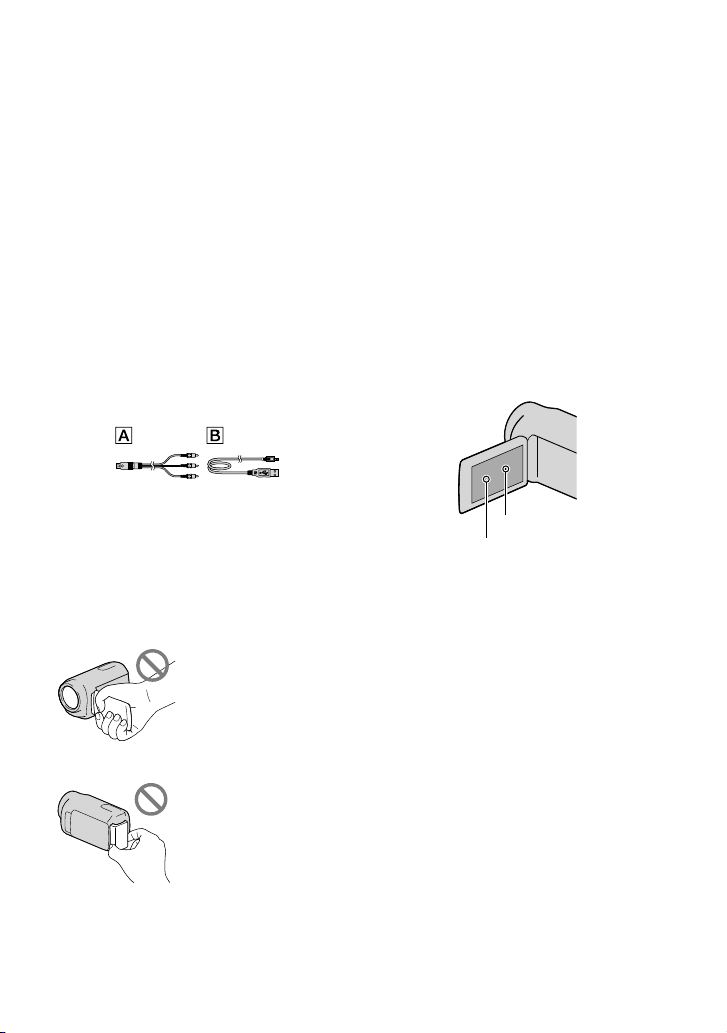
Прочтите перед началом работы
Прилагаемые принадлежности
Числа в круглых скобках ( ) обозначают
количество принадлежностей.
Адаптер переменного тока (1)
Шнур питания (1)
A/V соединительный кабель (1)
USB кабель (1)
Перезаряжаемый батарейный блок
NP-FV30 (1)
CD-ROM “Handycam” Application
Software (1)
“PMB” (программное обеспечение,
включая “Справка PMB”)
Руководство по “Handycam” (PDF)
“Руководство по эксплуатации” (1)
Сведения о картах памяти, которые можно
использовать с данной видеокамерой, см.
на стр. 19.
Использование видеокамеры
Не держите видеокамеру за указанные ниже
детали, а также за крышки разъемов.
Экран ЖКД
Батарейный блок
Видеокамера не имеет защиты от попадания
пыли, капель или воды. См. “Об обращении
с видеокамерой” (с
RU
тр. 97).
2
Элементы меню, панель ЖКД и
объектив
Затененные серым элементы меню
недоступны при текущих настройках записи
или воспроизведения.
Экран ЖКД изготовлен с применением
высокоточной технологии, что обеспечивает
эффективное использование более 99,99%
точек. Тем не менее, на экране ЖКД могут
постоянно отображаться мелкие черные
и/или яркие точки (белого, красного,
синего или зеленого цвета). Появление этих
точек является нормальным следствием
технологического процесса и никак не
влияет на качество записи.
Черные точки
Белые, красные, синие или зеленые точки
Воздействие прямого солнечного света
на экран ЖКД или объектив в течение
длительного времени может привести к их
неисправности.
Не наводите видеокамеру на солнце. Это
может привести к неполадкам в работе
видеокамеры. Выполняйте съемку солнца
только в условиях низкой освещенности,
например на закате.
Об изменении настройки языка
Для пояснения процедур использования
видеокамеры используются экраны на
различных языках. В случае необходимости
перед использованием видеокамеры
измените язык экранных сообщений
тр. 17).
(с
Запись
Когда карта памяти используется с этой
видеокамерой в первый раз, рекомендуется
отформатировать карту памяти с помощью
Page 3

видеокамеры (стр. 73) для обеспечения
стабильной работы.
При форматировании все данные с
карты памяти удаляются и не могут
быть восстановлены в дальнейшем.
Предварительно сохраните важные данные
на компьютере и т.п.
Перед началом записи проверьте работу
функции записи, чтобы убедиться в том,
что изображение и звук записываются
нормально.
Компенсация за содержание записанных
материалов не выплачивается, даже если
запись или воспроизведение невозможны
по причине неисправности видеокамеры,
запоминающего устройства и т.п.
Системы цветного телевидения различаются
в зависимости от страны/региона. Для
просмотра своих записей на телевизоре
необходимо использовать телевизор,
поддерживающий систему PAL.
Телевизионные программы, кинофильмы,
видеокассеты и другие материалы могут
быть защищены авторским правом.
Несанкционированная запись таких
материалов может противоречить законам
об авторском праве.
Примечания относительно
воспроизведения
Изображения, записанные на видеокамере,
возможно, не будут правильно
отображаться на других устройствах.
И наоборот, изображения, записанные
на других устройствах, возможно, не
будут правильно отображаться на этой
видеокамере.
Фильмы, записанные на картах памяти
SD, не удастся воспроизвести на аудио-/
видеооборудовании других производителей.
Сохраните данные всех записанных
изображений
Во избежание потери данных изображений
регулярно сохраняйте все записанные
изображения на внешнем носителе.
Рекомендуется сохранять данные
изображений на диск, например DVDR, используя компьютер. Можно также
сохранять данные изображений с помощью
видеомагнитофона или DVD/HDDр
екордера и т.п. (стр. 52).
Примечания относительно
батарейного блока/адаптера
переменного тока
Извлекайте батарею или отключайте
адаптер переменного тока после
выключения видеокамеры.
Отсоединяйте адаптер переменного тока
от видеокамеры, одновременно удерживая
видеокамеру и штекер постоянного тока.
Примечание относительно
температуры видеокамеры/
батарейного блока
Когда температура видеокамеры или
батарейного блока чрезмерно повышается
или понижается, возможно, не удастся
выполнить запись или воспроизведение
на видеокамере, поскольку в таких
условиях активизируются функции защиты
видеокамеры. В этом случае на экране ЖКД
п
оявляется индикатор (стр. 84).
Если видеокамера подключена к
компьютеру или дополнительным
принадлежностям
Не пытайтесь выполнить форматирование
носителя записи видеокамеры с помощью
компьютера. Это может привести
к нарушению нормальной работы
видеокамеры.
При подключении видеокамеры к другому
устройству с помощью кабеля следует
должным образом вставить штекер в
разъем. Установка штекера в разъем с
большим усилием может привести к
повреждению разъема и неполадкам в
работе видеокамеры.
Если не удается выполнить запись/
воспроизведение изображений,
выполните команду [ФОРМАТ.
НОСИТ.]
Если в течение длительного времени
повторно выполнять запись/удаление
RU
3
Page 4
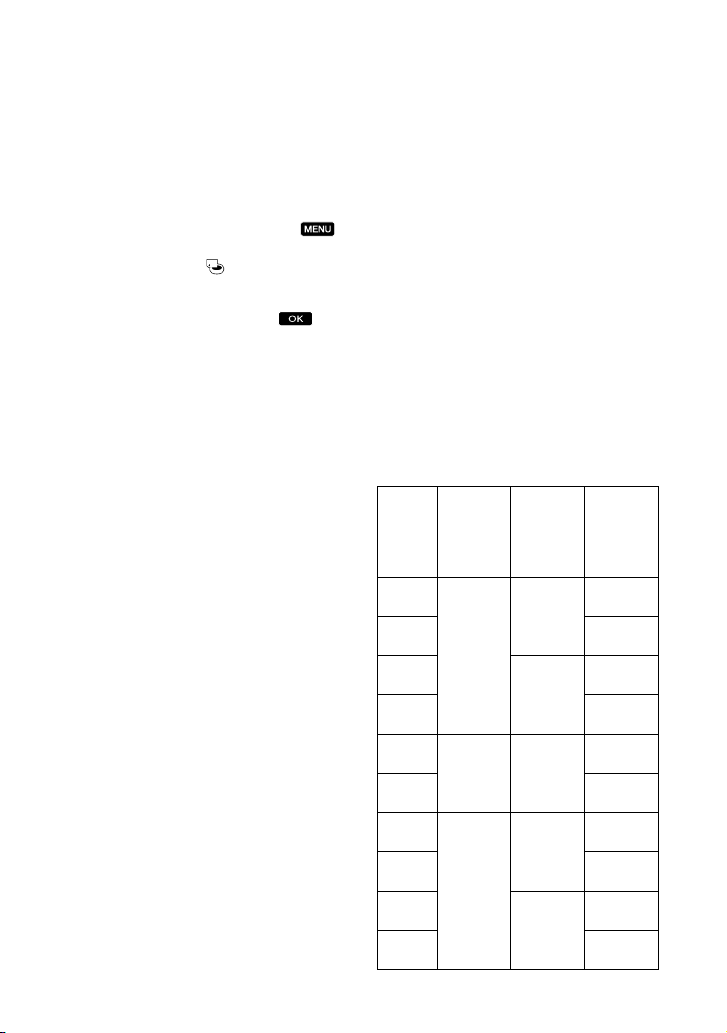
изображений, на носителе записи
происходит фрагментация данных. Это
исключает возможность сохранения и
записи изображений. В этом случае сначала
сохраните свои изображения на какомлибо внешнем носителе, затем выполните
операцию [ФОРМАТ.НОСИТ.], нажав
(MENU) [Показать др.] [ФОРМАТ.
НОСИТ.] (в категории
НОСИТ.]) нужный носитель (DCRSR58E/SR68E/SR78E/SR88E/SX34E/SX44E/
SX53E/SX63E) [ДА] [ДА]
[УПРАВЛ.
Объектив Carl Zeiss
Видеокамера оснащена объективом Carl
Zeiss, который разработан совместно
компанией Carl Zeiss в Германии и
корпорацией Sony Corporation. Объектив
позволяет получить превосходные
изображения. В нем применяется система
измерения MTF для видеокамер; качество
изображения является стандартным для
объективов Carl Zeiss.
MTF= Modulation Transfer Function.
Числовое значение указывает, какое
количество света от объекта попадает на
объектив.
Примечания по дополнительным
принадлежностям
Рекомендуется использовать оригинальные
дополнительные принадлежности Sony.
Наличие таких продуктов зависит от
страны/региона.
О приведенных в данном
руководстве изображениях,
иллюстрациях и снимках экранов
Изображения, используемые в этом
руководстве, получены с использованием
цифровой фотокамеры и приведены только
в качестве примеров, поэтому они могут
отличаться от изображений и индикаторов
экрана, которые могут в реальности
отображаться на видеокамере. Кроме
того, изображения данной видеокамеры и
индикаторов на ее экране выделены или
упрощены для облегчения восприятия.
RU
4
В данном руководстве внутренний жесткий
диск (DCR-SR58E/SR68E/SR78E/SR88E),
внутренняя память (DCR-SX34E/SX44E/
SX53E/SX63E) видеокамеры и карта памяти
называются “носителями записи”.
Конструкция и технические характеристики
видеокамеры и принадлежностей могут
быть изменены без предварительного
уведомления.
Узнайте название модели
.
используемой видеокамеры
Название модели приводится в данном
руководстве в тех случаях, когда имеется
отличие в характеристиках между моделями.
Название модели указано в нижней части
видеокамеры.
Ниже приведены основные различия
в технических характеристиках между
данными моделями.
Гнездо
USB
вывод
Ввод/
вывод
вывод
Ввод/
вывод
Только
вывод
Ввод/
вывод
вывод
Ввод/
вывод
вывод
Ввод/
вывод
DCRSR58E
DCRSR68E
DCRSR78E
DCRSR88E
DCRSX33E
DCRSX43E
DCRSX34E
DCRSX44E
DCRSX53E
DCRSX63E
Носитель
записи
Внутренний
жесткий
диск +
карта
памяти
Карта
памяти
Внутренняя
память
+ карта
памяти
Емкость
внутреннего
носителя
записи
80 ГБ Только
120 ГБ Только
4 ГБ Только
16 ГБ Только
Page 5
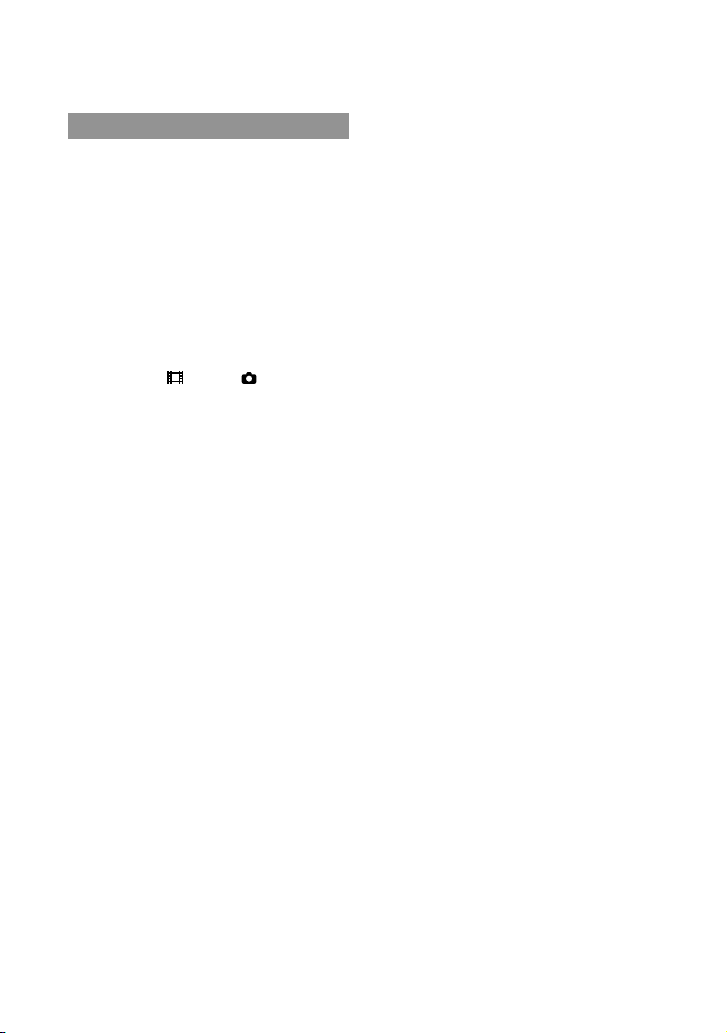
Примечания по эксплуатации
Не выполняйте приведенных ниже
операций, в противном случае это может
привести к повреждению носителя записи,
невозможности воспроизведения или
потере записанных изображений и другим
неисправностям.
Извлечение карты памяти, когда горит или
ает индикатор доступа (стр. 20)
миг
Извлечение из видеокамеры батарейного
блока или адаптера переменного тока, а
также воздействие на видеокамеру ударов
или вибрации, когда горят или мигают
индикаторы
(стр. 16) и
При использовании плечевого ремня
(продается отдельно) соблюдайте
осторожность, чтобы не разбить
видеокамеру.
Не используйте видеокамеру в местах с
очень громким звуком.
Датчик падения (DCR-SR58E/SR68E/
SR78E/SR88E)
Для защиты внутреннего жесткого диска
от удара в результате падения данная
видеокамера оснащена функцией датчика
адения (стр. 77). В случае падения, а
п
также в условиях невесомости может
также быть записан мозаичный шум,
создаваемый при включении этой функции
видеокамерой. Если датчик падения будет
постоянно распознавать падение, запись/
воспроизведение могут быть остановлены.
Примечание относительно
использования видеокамеры на
большой высоте (DCR-SR58E/SR68E/
SR78E/SR88E)
Не включайте видеокамеру в условиях
пониженного давления, на высоте более
5000 метров. Это может привести к
повреждению внутреннего жесткого диска
видеокамеры.
(Фильм)/ (Фотография)
ли индикатор доступа (стр. 20)
RU
5
Page 6
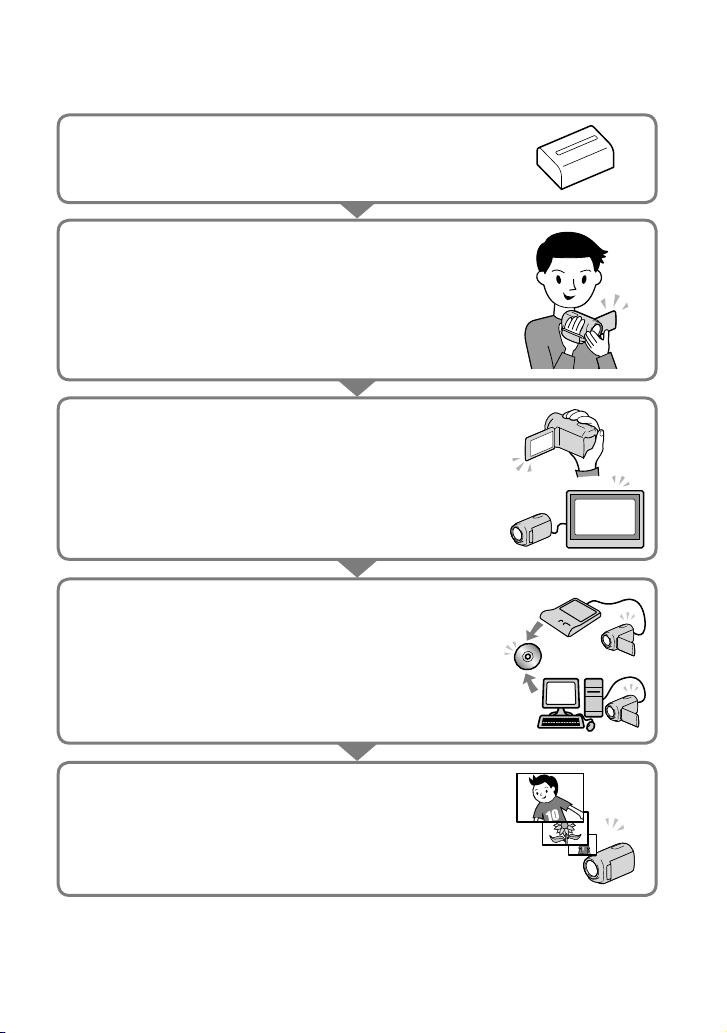
Последовательность операций
Начало работы (стр. 12)
Подготовьте источник питания и карту памяти.
Запись фильмов и фотографий (стр. 21)
Запись фильмов стр. 23
Изменение режима записи (стр. 26)
едполагаемое время записи (ДАННЫЕ О НОСИТ., стр. 73)
Пр
Фотосъемка стр. 24
Воспроизведение фильмов и фотографий
Воспроизведение на видеокамере стр. 29
Воспроизведение изображений на телевизоре с
Сохранение изображений
Сохранение фильмов и фотографий с помощью компьютера
Сохранение фильмов и фотографий на внешнем носителе
тр. 49
с
Сохранение изображений с помощью устройства записи/
DVD-рекордера с
тр. 52
тр. 35
Удаление фильмов и фотографий (стр. 38)
Если удалить данные изображений, которые были сохранены
на компьютере или диске, можно будет снова будет записать
новые изображения на освободившееся на носителе место.
RU
6
Page 7
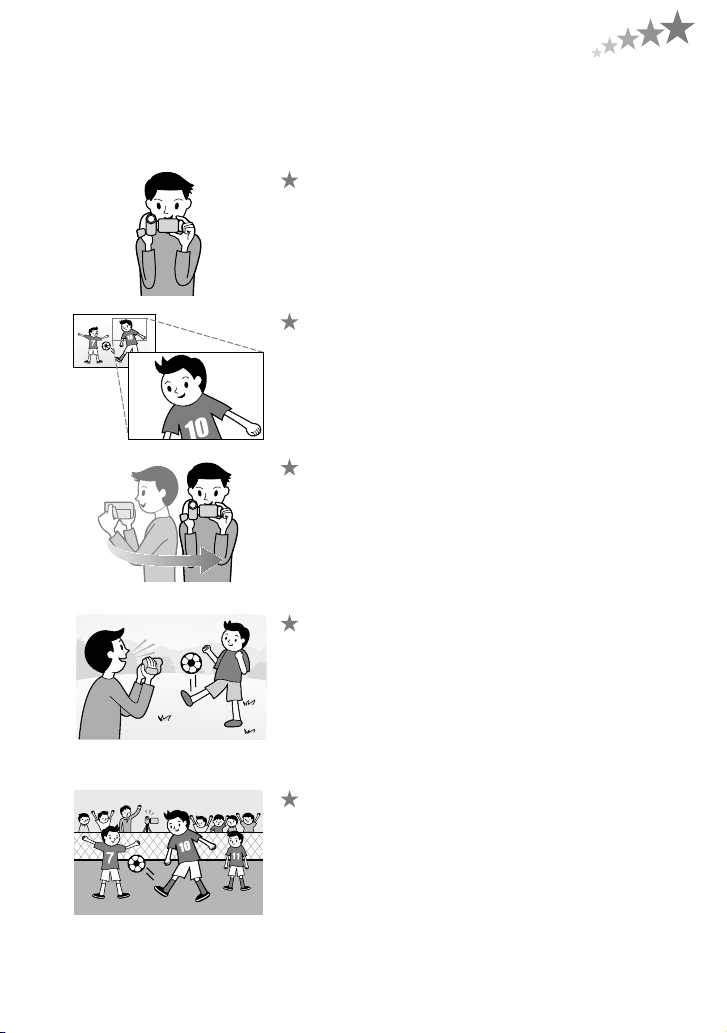
Совет для выполнения успешной записи
Чтобы получить хорошие результаты при записи, выполняйте
следующие рекомендации
Обеспечьте устойчивое положение видеокамеры
При удерживании видеокамеры стойте прямо и
располагайте руки ближе к телу.
Функция SteadyShot эффективно защищает камеру от
сотрясения, однако очень важно, чтобы видеокамера не
двигалась.
Плавно выполняйте масштабирование
Медленно и плавно выполняйте масштабирование. Не
злоупотребляйте функцией масштабирования. Фильмы,
записанные с избыточным применением масштабирования,
могут быть утомительны для просмотра.
Создайте впечатление большого пространства
Используйте технику панорамирования. Займите
устойчивое положение и перемещайте камеру
горизонтально, медленно поворачивая верхнюю часть
туловища. По окончании панорамирования не двигайтесь
в течение некоторого времени, чтобы снимаемая сцена
выглядела более стабильной.
Используйте авторские комментарии, чтобы
усилить впечатление от фильмов
Не забывайте про звуковое сопровождение записываемых
фильмов. Во время съемки описывайте объект съемки или
разговаривайте с субъектом съемки.
Следите за балансом громкости голосов, поскольку
снимающий располагается ближе к микрофону, чем субъект
съемки.
Используйте дополнительные принадлежности
Старайтесь пользоваться принадлежностями видеокамеры.
Например, с помощью штатива можно выполнять съемку с
автоматическим началом записи или снимать объекты при
недостаточном освещении, например фейерверки и ночные
виды. Имея с собой запасные батареи, можно продолжать
съемку, не беспокоясь о разряде батарей.
RU
7
Page 8
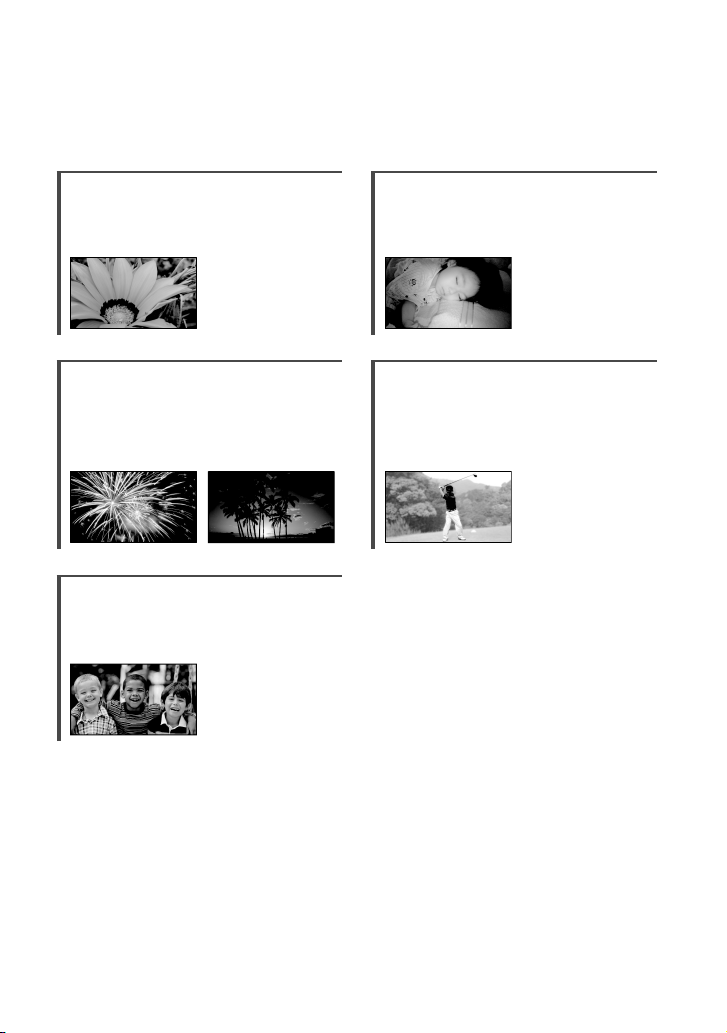
Полезные приемы съемки
Цветы крупным планом
ПОРТРЕТ (63)
ТЕЛЕМАКРО (67)
Получение изображений
фейерверков или заката во всем
великолепии
ФЕЙЕРВЕРК (63)
ВОСХОД+ЗАКАТ (63)
Фокусировка на ребенке в левой
части экрана
ТОЧЕЧН ФОКУС (66)
ТОЧ.ЭКСП/ФОК (65)
Запись в комнате со слабым
освещением
ПОДСВЕТ.ВИДЕО (27)
Проверка своего удара при игре в
гольф
СПОРТ (63)
RU
8
Page 9
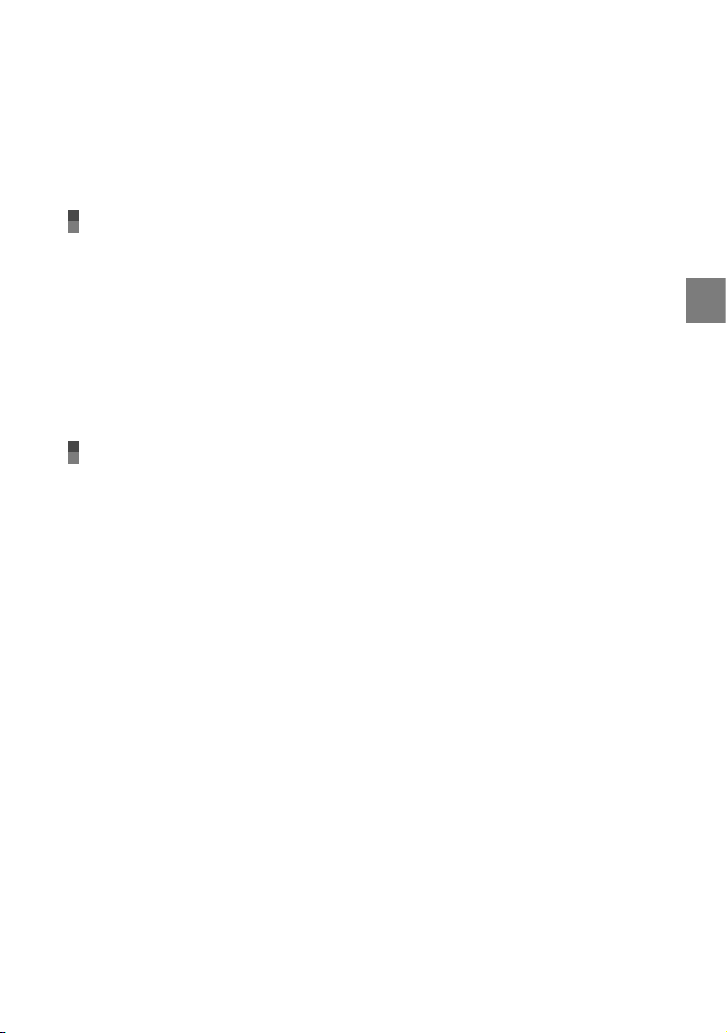
Содержание
Прочтите перед началом работы .. .. .. .. .. .. .. . .. .. .. .. . .. .. .. .. . .. .. .. .. . .. .. .. .. . .. .. .. .. . .. 2
Примечания по эксплуатации .
Последовательность операций .
Совет для выполнения успешной записи .
Начало работы
Шаг 1: зарядка батарейного блока .. .. .. .. .. . .. .. .. .. . .. .. .. .. . .. .. .. .. . .. .. .. .. . .. .. .. .. . .. 12
Шаг 2: включение питания и установка даты и времени .
Изменение настройки языка .
Шаг 3: подготовка носителя записи .
Выбор носителя записи для фильмов (DCR-SR58E/SR68E/SR78E/SR88E/
SX34E/SX44E/SX53E/SX63E) .
Выбор носителя записи для фотографий (DCR-SR58E/SR68E/SR78E/
SR88E/SX34E/SX44E/SX53E/SX63E) .
Установка карты памяти .
Запись/воспроизведение
Запись .. .. .. .. .. .. . .. .. .. .. . .. .. .. .. . .. .. .. .. . .. .. .. .. . .. .. .. .. . .. .. .. .. . .. .. .. .. .. . .. .. .. .. . .. .. .. .. 21
Запись фильмов. .. . .. .. .. . .. .. .. .. . .. .. .. .. . .. .. .. .. . .. .. .. .. . .. .. .. .. . .. .. .. .. . .. .. .. .. . 23
Фотосъемка .
Полезные функции для записи фильмов и фотографий .
Масштабирование .
Выбор режима записи .
Использование ПОДСВЕТ.ВИДЕО .
Настройка экспозиции для объектов в контровом свете .
Запись в зеркальном режиме .
Воспроизведение на видеокамере .
Полезные функции для воспроизведения фильмов и фотографий .
Поиск нужных изображений по дате (указатель даты) .
Поиск нужной сцены по точному ориентиру
(Указатель катушки пленки) .
Поиск требуемой сцены по лицу (Указатель лиц) .
Использование масштабирования воспроизведения при просмотре
фотографий .
Воспроизведение серии фотографий (слайд-шоу) .
Воспроизведение изображений на телевизоре .
. .. . .. .. .. .. . .. .. .. .. . .. .. .. .. . .. .. .. .. . .. .. .. .. . .. .. .. .. . .. .. .. .. .. . .. .. .. .. . 24
. .. . .. .. .. .. . .. .. .. .. . .. .. .. .. . .. .. .. .. . .. .. .. .. . .. .. .. .. . .. .. .. .. .. . 26
. .. . .. .. .. .. . .. .. .. .. . .. .. .. .. . .. .. .. .. . .. .. .. .. . .. .. .. .. . .. .. .. .. .. . .. .. .. .. . 33
. .. . .. .. .. .. . .. .. .. .. . .. .. .. .. . .. .. .. .. . .. .. .. .. . .. .. .. .. 5
. .. . .. .. .. .. . .. .. .. .. . .. .. .. .. . .. .. .. .. . .. .. .. .. . .. .. .. .. . .. .. . 6
. .. . .. .. .. .. . .. .. .. .. . .. .. .. .. . .. .. .. .. . .. .. .. .. . . 7
. .. . .. .. .. .. . .. .. .. .. . .. .. .. . 16
. .. . .. .. .. .. . .. .. .. .. . .. .. .. .. . .. .. .. .. . .. .. .. .. . .. .. .. . 17
. .. . .. .. .. .. . .. .. .. .. . .. .. .. .. . .. .. .. .. . .. .. .. .. . .. .. .. . 18
. .. . .. .. .. .. . .. .. .. .. . .. .. .. .. . .. .. .. .. . .. .. .. .. . .. .. .. .. . . 18
. .. . .. .. .. .. . .. .. .. .. . .. .. .. .. . .. .. .. .. . .. .. .. .. . . 18
. .. . .. .. .. .. . .. .. .. .. . .. .. .. .. . .. .. .. .. . .. .. .. .. . .. .. .. .. . .. .. 19
. .. . .. .. .. .. . .. .. .. .. . .. .. .. .. 26
. .. . .. .. .. .. . .. .. .. .. . .. .. .. .. . .. .. .. .. . .. .. .. .. . .. .. .. .. . .. .. .. . 26
. .. . .. .. .. .. . .. .. .. .. . .. .. .. .. . .. .. .. .. . .. .. .. .. . .. 27
. .. . .. .. .. .. . .. .. .. . 27
. .. . .. .. .. .. . .. .. .. .. . .. .. .. .. . .. .. .. .. . .. .. .. .. . .. .. .. 28
. .. . .. .. .. .. . .. .. .. .. . .. .. .. .. . .. .. .. .. . .. .. .. .. . .. .. .. . 29
. .. . .. .. .. .. . .. 32
. .. . .. .. .. .. . .. .. .. .. . . 32
. .. . .. .. .. .. . .. .. .. .. . .. .. .. .. . .. .. .. .. . .. .. .. .. . .. .. .. .. 32
. .. . .. .. .. .. . .. .. .. .. . .. .. .. .. 33
. .. . .. .. .. .. . .. .. .. .. . .. .. .. 34
. .. . .. .. .. .. . .. .. .. .. . .. .. .. .. . .. .. .. .. . 35
Содержание
RU
9
Page 10
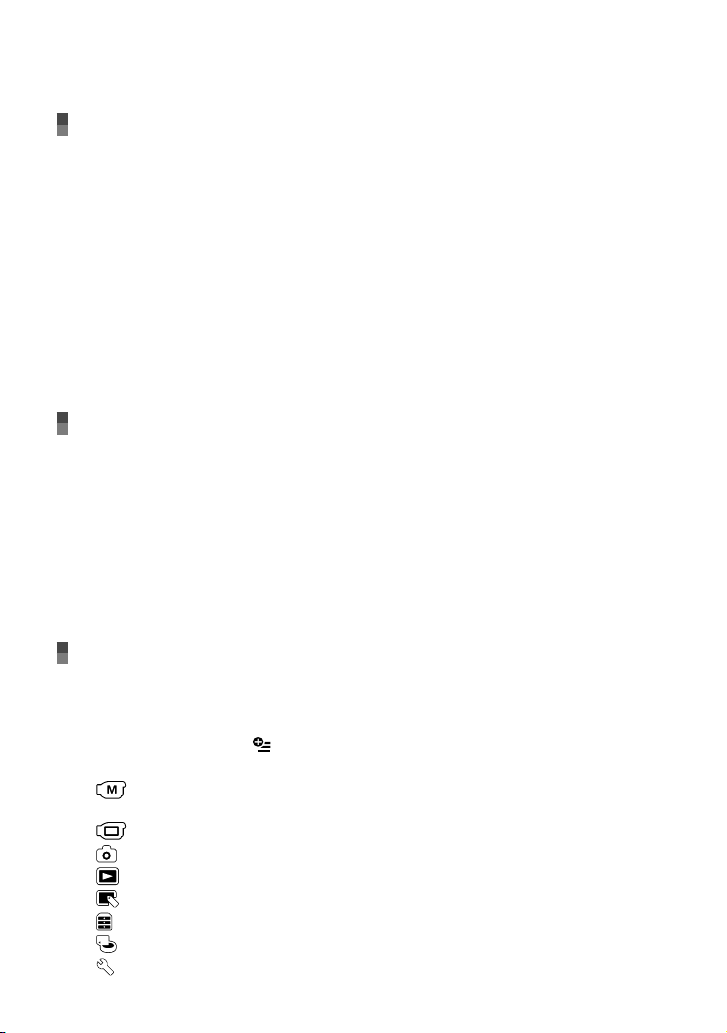
10
RU
Эффективное использование видеокамеры
Удаление фильмов и фотографий . . .. .. . .. .. .. .. . .. .. .. .. . .. .. .. .. .. . .. .. .. .. . .. .. .. .. . .. .. . 38
Установка защиты для записанных фотографий и фильмов (Защита) .
Разделение фильма на сцены. . .. .. .. .. .. .. .. .. .. . .. .. .. .. . .. .. .. .. . .. .. .. .. . .. .. .. .. .. . .. .. .. 42
Захват фотографии из фильма (DCR-SR58E/SR68E/SR78E/SR88E/SX34E/SX43E/
SX44E/SX53E/SX63E) .
Копирование фильмов и фотографий с внутреннего носителя записи на карту
памяти (DCR-SR58E/SR68E/SR78E/SR88E/SX34E/SX44E/SX53E/SX63E) .
Копирование фильмов .
Копирование фотографий .
Использование списка воспроизведения фильмов .
Создание списка воспроизведения .
Воспроизведение списка воспроизведения .
. .. . .. .. .. .. . .. .. .. .. . .. .. .. .. . .. .. .. .. . .. .. .. .. . .. .. .. .. . .. .. .. .. .. . .. .. .. . 43
. .. . .. .. .. .. . .. .. .. .. . .. .. .. .. . .. .. .. .. . .. .. .. .. . .. .. .. .. . .. .. .. 44
. .. . .. .. .. .. . .. .. .. .. . .. .. .. .. . .. .. .. .. . .. .. .. .. . .. .. .. .. . . 45
. .. . .. .. .. .. . .. .. .. .. . .. .. .. .. . .. .. .. .. . .. .. .. . 47
. .. . .. .. .. .. . .. .. .. .. . .. .. .. .. . .. .. . 47
Сохранение изображений с помощью внешнего
устройства
Сохранение изображений на внешнем носителе (ПРЯМОЕ КОПИР.) .. . .. . .. .. .. .. . 49
Создание диска с использованием DVD-рекордера, записывающего
устройства .
. .. . .. .. .. .. . .. .. .. .. . .. .. .. .. . .. .. .. .. . .. .. .. .. . .. .. .. .. . .. .. .. .. .. . .. .. .. .. . .. .. .. .. . . 52
Создание диска с помощью специального устройства записи DVD,
DVDirect Express .
Создание диска с использованием устройства записи DVD и т.д.,
отличного от DVDirect Express .
Создание диска с использованием рекордера и т.д. .
. .. . .. .. .. .. . .. .. .. .. . .. .. .. .. . .. .. .. .. . .. .. .. .. . .. .. .. .. . .. .. .. .. .. . .. .. 52
. .. . .. .. .. .. . .. .. .. .. . .. .. .. .. . .. .. .. .. . .. .. .. .. . .. .. . 54
Настройка видеокамеры
Использование меню .. . .. .. . .. .. .. .. . .. .. .. .. . .. .. .. .. . .. .. .. .. . .. .. .. .. . .. .. .. .. . .. .. .. .. . .. .. 58
Рабочие меню .
Использование МОЕ МЕНЮ .
Использование
Списки меню .
РУЧНАЯ НАСТР. (Элементы, которые настраиваются для соответствия
условиям съемки). .. .. .. .. .. .. .. .. . .. .. .. .. . .. .. .. .. . .. .. .. .. . .. .. .. .. .. . .. .. .. .. . .. .. .. .. . .. .. .. 63
НАСТР.СЪЕМКИ (Элементы для настройки съемки) . .. . .. . .. .. .. .. . .. .. .. .. . .. .. . 68
НАСТ.ФОТО КАМ. (Элементы для записи фотографий) . .. .. .. .. .. .. .. .. .. . .. .. .. .. 70
ВОСПРОИЗВЕД. (Элементы для воспроизведения) . . .. . .. .. . .. .. .. .. .. . .. .. .. .. . .. 71
РЕД. (Элементы для редактирования) .. .. .. . .. .. .. .. . .. .. .. .. . .. .. .. .. . .. .. .. .. . .. .. .. 72
ДРУГИЕ (Элементы для других настроек) . . . . . . .. .. .. .. .. .. .. .. .. . .. .. .. .. . .. .. .. .. . .. . 73
УПРАВЛ.НОСИТ. (Элементы для носителя записи) . .. .. .. .. .. . .. .. .. .. . .. .. .. .. . .. .. 73
ОБЩИЕ НАСТР. (Другие элементы настройки). .. .. .. .. . .. .. .. .. . .. .. .. .. . .. .. .. .. . .. . 75
. .. . .. .. .. .. . .. .. .. .. . .. .. .. .. . .. .. .. .. . .. .. .. .. . .. .. .. .. . .. .. .. .. .. . .. .. .. 58
. .. . .. .. .. .. . .. .. .. .. . .. .. .. .. . .. .. .. .. . .. .. .. .. . .. .. .. .. 59
OPTION MENU . .. .. . .. .. .. .. .. . .. .. .. .. . .. .. .. .. . .. .. .. .. . .. .. .. 60
. .. . .. .. .. .. . .. .. .. .. . .. .. .. .. . .. .. .. .. . .. .. .. .. . .. .. .. .. . .. .. .. .. .. . .. .. .. .. . .. .. .. . 61
. .. . .. .. .. .. 40
. .. . .. .. .. .. . . 44
. .. . .. .. .. .. . .. .. .. .. . .. .. .. .. . .. .. 47
. .. . .. .. .. .. . .. .. .. .. . .. .. 55
Page 11
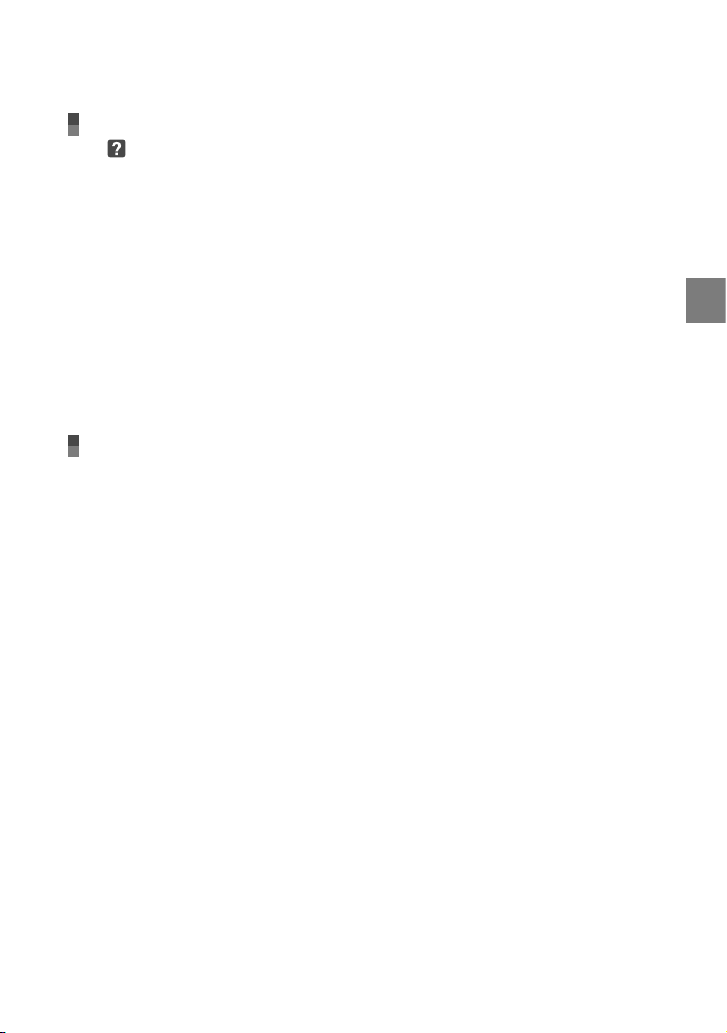
Дополнительная информация
Устранение неисправностей . .. . .. . .. .. .. .. . .. .. .. .. . .. .. .. .. . .. .. .. .. . .. .. .. .. . .. .. .. .. . . 78
Отображение результатов самодиагностики/предупреждающие
индикаторы .
Время записи фильмов/количество записываемых фотографий .
Предполагаемое время записи и воспроизведения с каждым
батарейным блоком .
Предполагаемое время записи фильма .
Предполагаемое количество записываемых фотографий .
Эксплуатация видеокамеры за границей.. .. .. .. .. .. .. .. . .. .. .. .. . .. .. .. .. . .. .. .. .. . .. .. .. 92
Уход и меры предосторожности .
О карте памяти .
О батарейном блоке “InfoLITHIUM” .
Об обращении с видеокамерой .
. .. . .. .. .. .. . .. .. .. .. . .. .. .. .. . .. .. .. .. . .. .. .. .. . .. .. .. .. . .. .. .. .. .. . .. .. .. .. . 84
. .. . .. .. .. .. . .. .. . 89
. .. . .. .. .. .. . .. .. .. .. . .. .. .. .. . .. .. .. .. . .. .. .. .. . .. .. .. .. . .. .. .. .. . 89
. .. . .. .. .. .. . .. .. .. .. . .. .. .. .. . .. .. .. .. . .. 90
. .. . .. .. .. .. . .. .. . 91
. .. . .. .. .. .. . .. .. .. .. . .. .. .. .. . .. .. .. .. . .. .. .. .. . .. .. .. .. . .. 94
. .. . .. .. .. .. . .. .. .. .. . .. .. .. .. . .. .. .. .. . .. .. .. .. . .. .. .. .. . .. .. .. .. .. . .. .. . 94
. .. . .. .. .. .. . .. .. .. .. . .. .. .. .. . .. .. .. .. . .. .. .. .. 95
. .. . .. .. .. .. . .. .. .. .. . .. .. .. .. . .. .. .. .. . .. .. .. .. . .. . 97
Краткий справочник
Индикаторы экрана .. .. .. .. .. .. .. .. .. . .. .. .. .. .. . .. .. .. .. . .. .. .. .. . .. .. .. .. . .. .. .. .. . .. .. .. .. . . 102
Детали и элементы управления .
Алфавитный указатель .
. .. . .. .. .. .. . .. .. .. .. . .. .. .. .. . .. .. .. .. . .. .. .. .. . .. .. .. .. . .. 104
. .. . .. .. .. .. . .. .. .. .. . .. .. .. .. . .. .. .. .. . .. .. .. .. . .. .. .. .. . .. .. .. .. .. . .. 107
Содержание
RU
11
Page 12
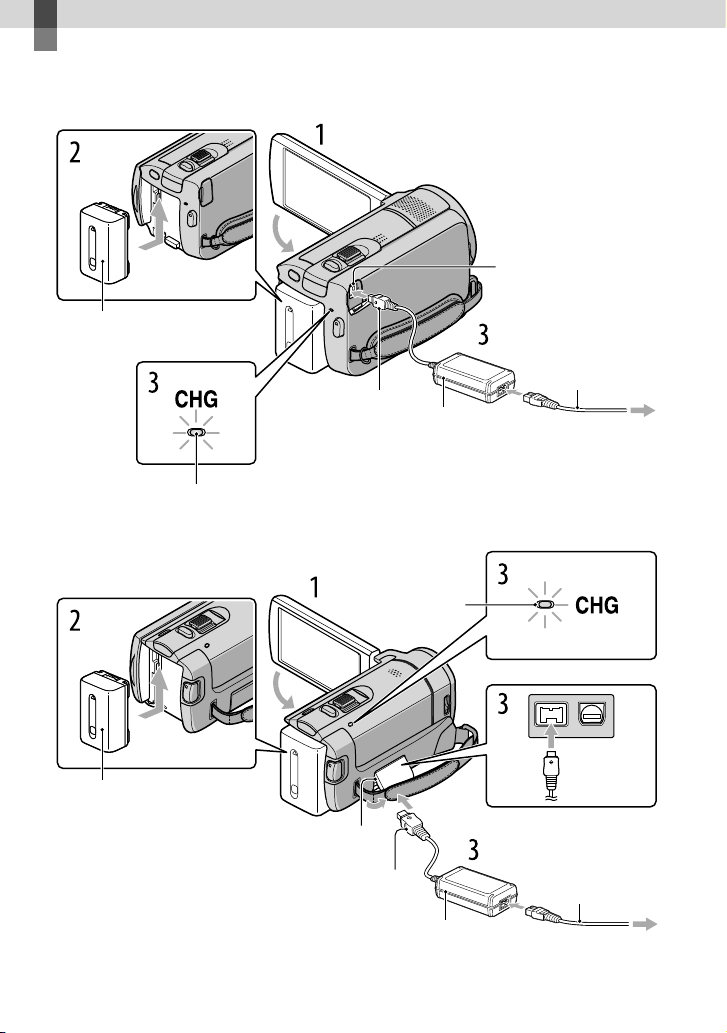
Начало работы
Шаг 1: зарядка батарейного блока
DCR-SR58E/SR68E/SR78E/SR88E
Батарейный блок
постоянного тока
Штекер
Индикатор CHG (зарядка)
DCR-SX33E/SX34E/SX43E/SX44E/SX53E/SX63E
Индикатор CHG
Адаптер
переменного
тока
(зарядка)
Гнездо DC IN
Кабель питания
К электрической
розетке
Батарейный блок
RU
12
Гнездо DC IN
Штекер
постоянного тока
Адаптер переменного тока
Кабель питания
К электрической
розетке
Page 13
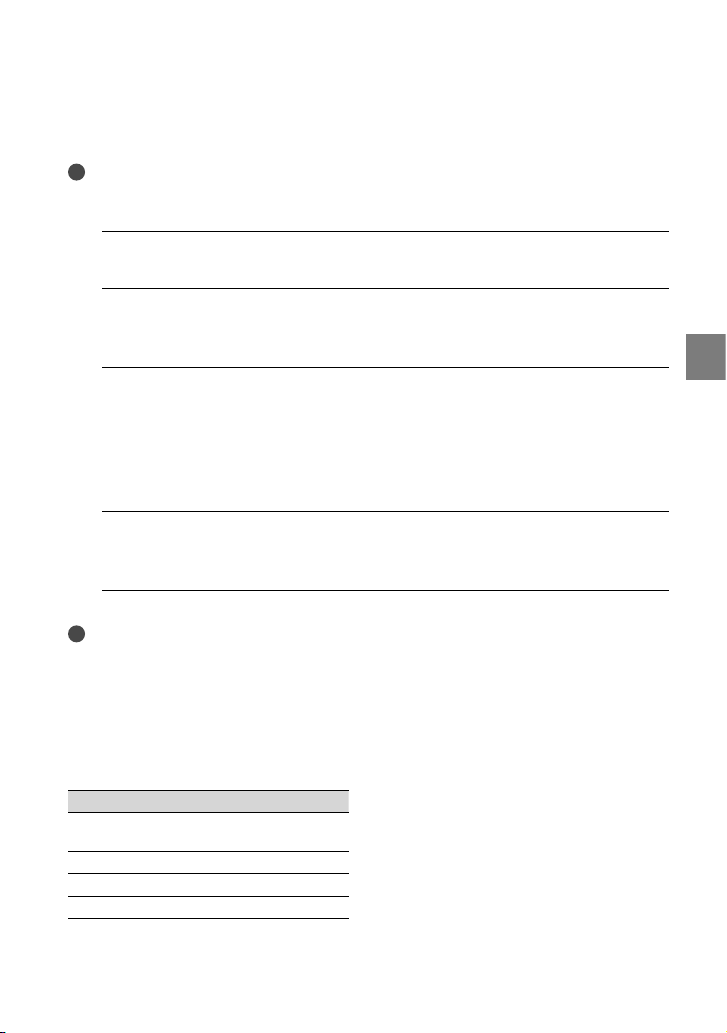
Можно зарядить батарейный блок “InfoLITHIUM” (серии V) после подключения его к
видеокамере.
Примечания
К видеокамере запрещается подключать любые батарейные блоки “InfoLITHIUM”, отличные от
батарейных блоков серии V.
Выключите видеокамеру, закрыв экран ЖКД.
1
Подсоедините батарейный блок, сдвинув его в направлении стрелки
2
до щелчка.
Подключите адаптер переменного тока и шнур питания к
3
видеокамере и сетевой розетке.
Расположите на одной линии значок на штекере DC со значком DC IN на гнезде.
Загорится индикатор CHG (зарядка) и начнется зарядка. Индикатор CHG
(зарядка) погаснет, когда батарейный блок будет полностью заряжен.
По окончании зарядки батареи отсоедините адаптер переменного
4
тока от гнезда DC IN видеокамеры.
Советы
Дополнительные сведения о времени записи и воспроизведения см. на стр. 89.
Если видеокамера включена, в левом верхнем углу экрана ЖКД отображается индикатор,
приблизительно указывающий оставшийся заряд батареи.
Время зарядки
Приблизительное время полной зарядки полностью разряженного батарейного блока
(мин.).
Батарейный блок Время зарядки
NP-FV30
(прилагается)
NP-FV50 155
NP-FV70 195
NP-FV100 390
Измерения времени выполнены при зарядке видеокамеры при температуре 25 C.
Рекомендуемая температура - от 10
115
C до 30 C.
Начало работы
RU
13
Page 14

Извлечение батарейного блока
Закройте экран ЖКД. Сдвиньте рычаг освобождения батарейного блока BATT
(батарея) () и извлеките батарейный блок ().
DCR-SR58E/SR68E/SR78E/SR88E
DCR-SX33E/SX34E/SX43E/SX44E/SX53E/SX63E
Использование сетевой розетки в качестве источника питания
Соедините компоненты таким же образом, как описано в разделе “Шаг 1: зарядка
батарейного блока”. Батарейный блок не разряжается даже в случае его подключения к
видеокамере.
Зарядка батарейного блока за границей
Можно зарядить батарейный блок в любой стране/регионе с помощью прилагаемого к
видеокамере адаптера переменного тока, используемого в диапазоне от 100 В до 240 В
переменного тока с частотой 50 Гц/60 Гц.
Примечания
Не используйте электронный трансформатор напряжения.
Примечания о батарейном блоке
При извлечении батарейного блока или отключении адаптера переменного тока закройте экран
ЖКД и убедитесь, что индикаторы
(стр. 20) не горят.
Индикатор CHG (зарядка) мигает во время зарядки в следующих случаях.
Батарейный блок подключен неправильно.
Батарейный блок поврежден.
Низкая температура батарейного блока.
Извлеките батарейный блок из видеокамеры и поместите его в теплое место.
Высокая температура батарейного блока.
Извлеките батарейный блок из видеокамеры и поместите его в прохладное место.
RU
(Фильм)/ (Фотография) (стр. 16) и индикатор доступа
14
Page 15
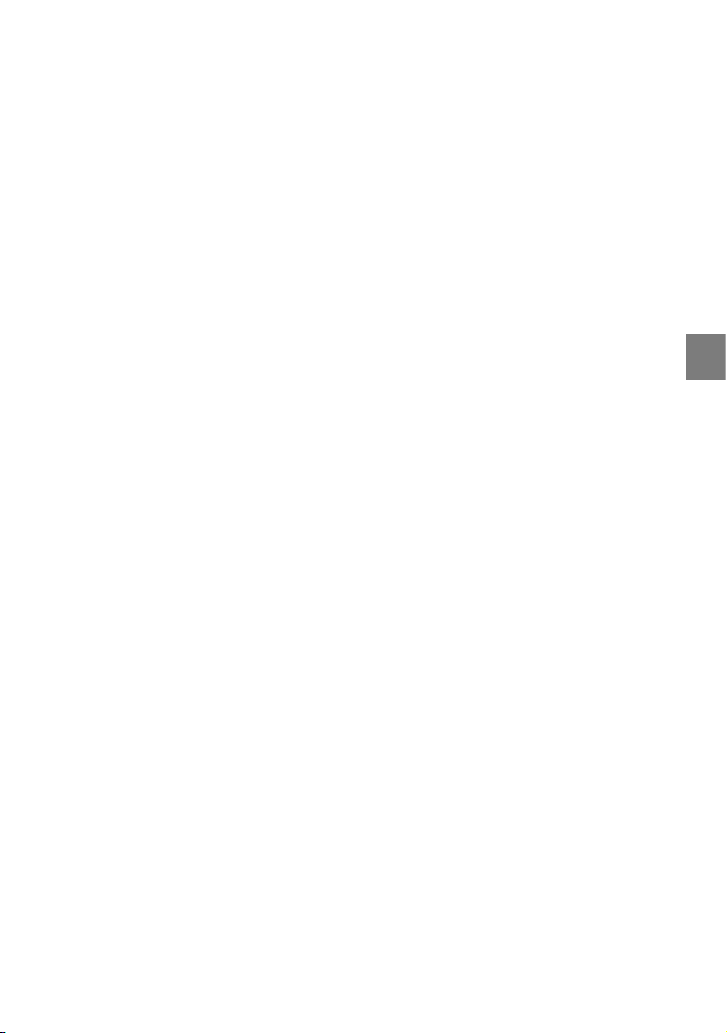
В настройке по умолчанию питание выключается автоматически приблизительно через 5 минут
бездействия для экономии заряда батареи ([АВТОВЫКЛ], стр. 76).
Примечания относительно адаптера переменного тока
При использовании адаптера переменного тока включайте его в ближайшую сетевую розетку.
В случае возникновения каких-либо неполадок в работе видеокамеры немедленно отсоедините
адаптер переменного тока от сетевой розетки.
При использовании адаптера переменного тока не размещайте его в узких пространствах,
например, между стеной и мебелью.
Не допускайте короткого замыкания штекера DC адаптера переменного тока или контактов
батареи металлическими предметами. Это может привести к неполадкам.
Начало работы
RU
15
Page 16
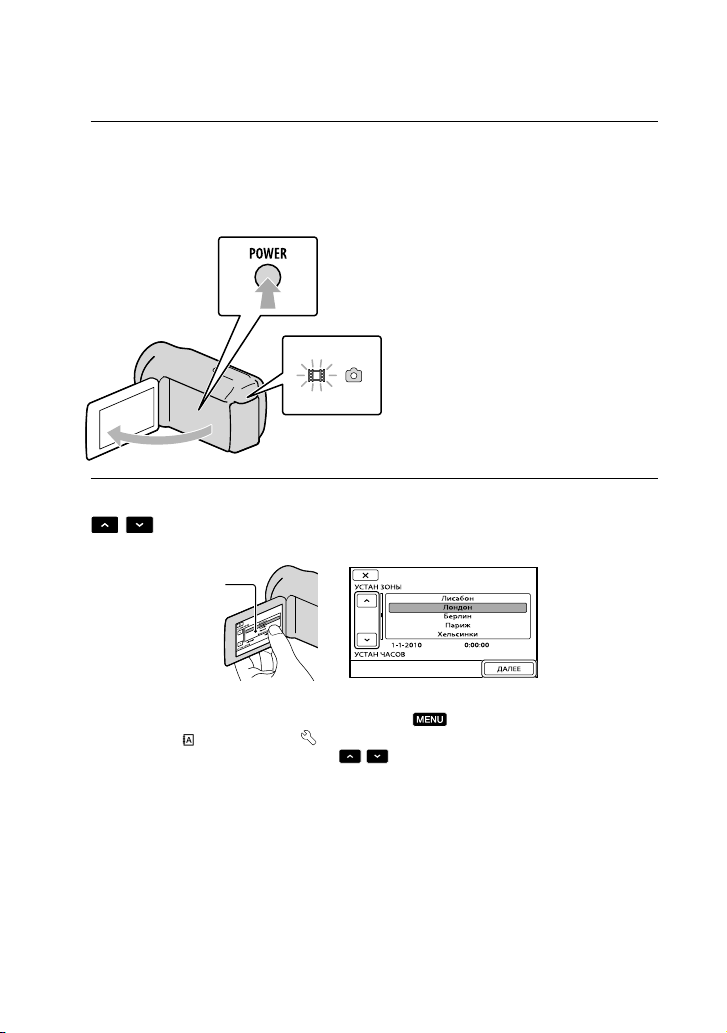
Шаг 2: включение питания и установка даты и времени
Откройте экран ЖКД видеокамеры.
1
Видеокамера включится.
Для включения видеокамеры, если экран ЖКД уже открыт, нажмите кнопку POWER.
Кнопка POWER
Индикатор MODE
Выберите нужный географический регион с помощью кнопки
2
/ , а затем нажмите [ДАЛЕЕ].
Прикоснитесь к
кнопке на экране
ЖКД.
16
Для повторной установки даты и времени нажмите (MENU) [Показать др.]
[НАСТ.ЧАС/
не отображается на экране, нажимайте
RU
ЯЗ.] (в категории [ОБЩИЕ НАСТР.]) [УСТАН ЧАСОВ]. Если элемент
/ , пока элемент не появится.
Page 17
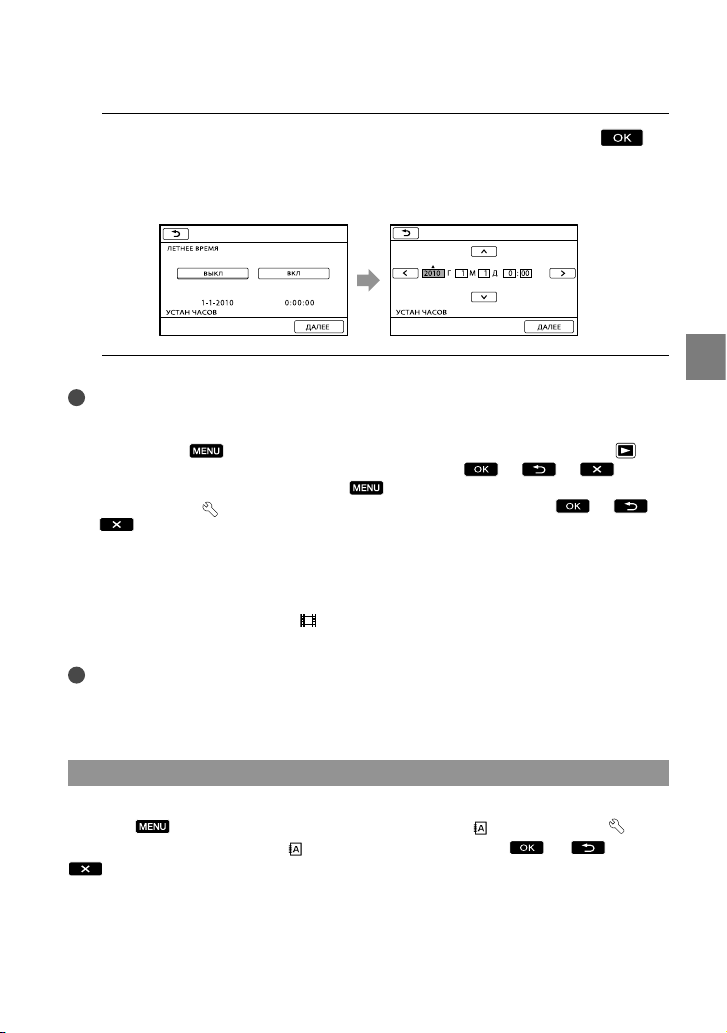
Задайте [ЛЕТНЕЕ ВРЕМЯ], дату и время, затем нажмите кнопку
3
Запускается отсчет времени.
Если для параметра [ЛЕТНЕЕ ВРЕМЯ] установить значение [ВКЛ], значение часов
увеличится на 1 час.
.
Примечания
Дата и время не отображаются в процессе записи, однако они автоматически записываются на
носитель записи и могут отображаться во время воспроизведения. Для отображения даты и
времени нажмите
[ВОСПРОИЗВЕД.]) [КОД ДАННЫХ] [ДАТА/ВРЕМЯ]
Можно отключить звуковые сигналы, нажав
ИЗОБ] (в категории
.
Если кнопка не реагирует на касания надлежащим образом, выполните калибровку сенсорной
анели (стр. 98).
п
(MENU) [Показать др.] [УСТ.ВОСПРОИЗВ.] (в категории
.
(MENU) [Показать др.] [НАСТ.ЗВУК/
[ОБЩИЕ НАСТР.]) [ОЗВУЧ.МЕНЮ] [ВЫКЛ]
Отключение питания
Закройте экран ЖКД. Индикатор (Фильм) загорается на несколько секунд, затем
питание отключается.
Советы
Также видеокамеру можно выключить, нажав кнопку POWER.
сли для параметра [ВКЛ.ПИТАН.С LCD] (стр. 76) установлено значение [ВЫКЛ], выключайте
Е
камеру нажатием кнопки POWER.
Изменение настройки языка
Можно изменить язык, на котором отображаются сообщения на экране.
Нажмите
[ОБЩИЕ НАСТР.]) [НАСТР.
.
(MENU) [Показать др.] [НАСТ.ЧАС/ ЯЗ.] (в категории
ЯЗЫКА] нужный язык
Начало работы
RU
17
Page 18
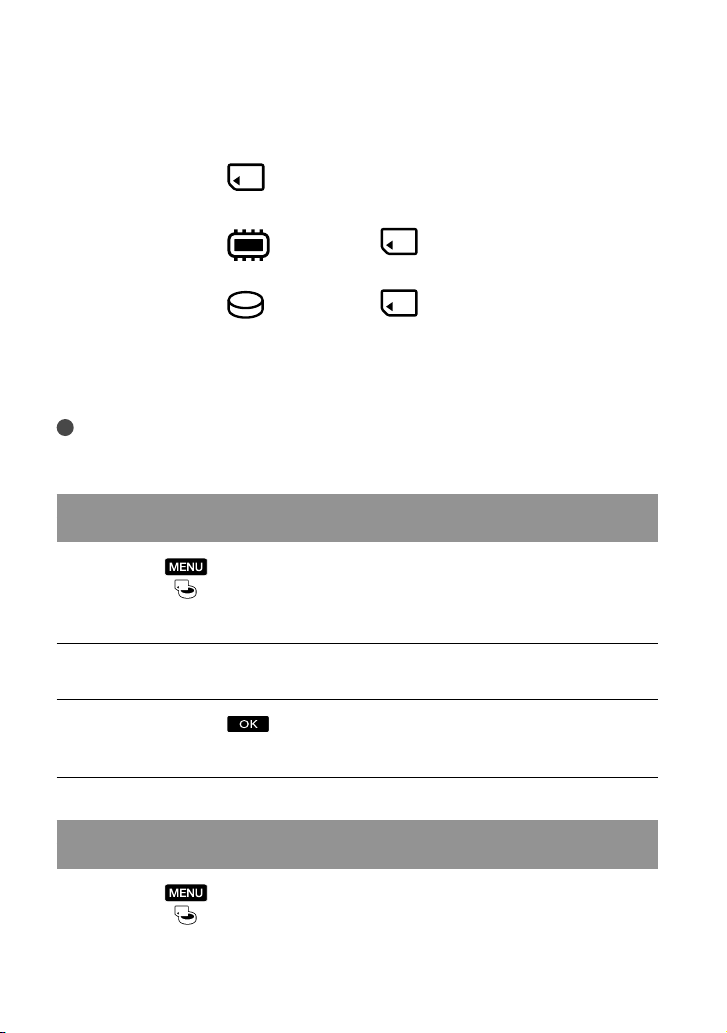
Шаг 3: подготовка носителя записи
Используемые носители записи различаются в зависимости от видеокамеры. На экране
видеокамеры отображаются следующие значки.
DCR-SX33E/SX43E:
Карта памяти
DCR-SX34E/SX44E/SX53E/SX63E:
DCR-SR58E/SR68E/SR78E/SR88E:
* По умолчанию как фильмы, так и фотографии записываются на этот носитель записи. На
выбранном носителе можно выполнять операции записи, воспроизведения и редактирования.
Советы
Дополнительные сведения о доступном для записи фильмов времени см. на стр. 90.
Дополнительные сведения о доступном для записи количестве фотографий см. на стр. 91.
Выбор носителя записи для фильмов (DCR-SR58E/SR68E/SR78E/SR88E/ SX34E/SX44E/SX53E/SX63E)
Нажмите (MENU) [Показать др.] [УСТАН.НОСИТЕЛЯ] (в
категории [УПРАВЛ.НОСИТ.]) [УСТ.НОС.ФЛМ].
Появится экран [УСТ.НОС.ФЛМ].
Выберите требуемый носитель записи.
Нажмите [ДА] .
Носитель записи изменяется.
*
Внутренняя память Карта памяти
*
Встроенный жесткий
диск
Карта памяти
Выбор носителя записи для фотографий (DCR-SR58E/SR68E/SR78E/SR88E/ SX34E/SX44E/SX53E/SX63E)
Нажмите (MENU) [Показать др.] [УСТАН.НОСИТЕЛЯ] (в
категории [УПРАВЛ.НОСИТ.]) [УСТ.НОС.ФОТО].
Появится экран [УСТ.НОС.ФОТО].
RU
18
Page 19
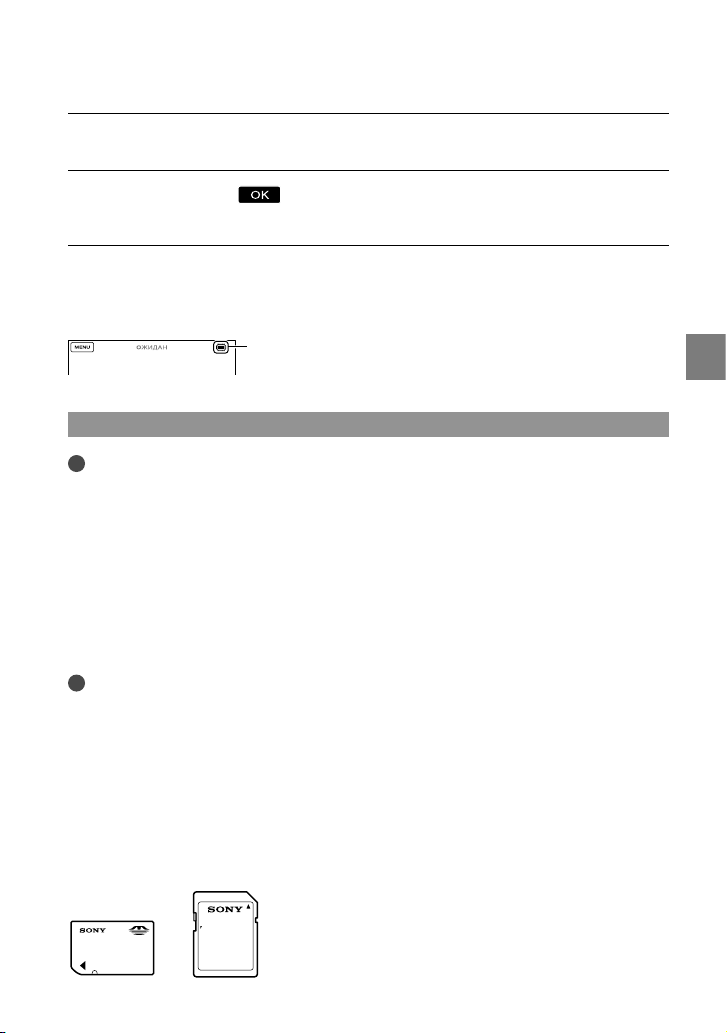
Выберите требуемый носитель записи.
Нажмите [ДА] .
Носитель записи изменяется.
Проверка параметров носителя записи
При выполнении записи в режиме записи фильмов или режиме фотосъемки в верхнем
правом углу экрана отображается значок носителя записи.
Значок носителя записи
Отображаемый на экране ЖКД значок может отличаться в зависимости от применяемой видеокамеры.
Установка карты памяти
Примечания
Установите в качестве носителя записи [КАРТА ПАМЯТИ], чтобы выполнять запись фильмов
и/или фотографий на карту памяти (DCR-SR58E/SR68E/SR78E/SR88E/SX34E/SX44E/SX53E/SX63E).
Типы карт памяти, которые могут использоваться с этой видеокамерой
С этой видеокамерой можно использовать только карты памяти “Memory Stick PRO Duo”,
“Memory Stick PRO-HG Duo”, SD (класс 2 или выше), SDHC (класс 2 или выше) и SDXC (класс 2
или выше). Не гарантируется работа со всеми картами памяти.
Карты памяти “Memory Stick PRO Duo” объемом до 32 ГБ и карты памяти SD объемом до 64 ГБ
были протестированы и одобрены для использования с этой видеокамерой.
В данном руководстве карты памяти “Memory Stick PRO Duo” и “Memory Stick PRO-HG Duo”
именуются как “Memory Stick PRO Duo”, а карты памяти SD, SDHC и SDXC именуются как SD.
Примечания
С этой видеокамерой нельзя использовать MultiMediaCard.
Изображения, записанные на карты памяти SDXC, не удастся воспроизвести или захватить на
подключенных к этой камере с помощью кабеля USB компьютерах, аудио-/видеокомпонентах
и т.д., не поддерживающих систему exFAT
подключенные устройства поддерживают систему exFAT. Если подключить устройство, которое
не поддерживает систему exFAT, может отобразиться экран для инициализации. Никогда
не запускайте инициализацию, так как в противном случае можно потерять все записанное
содержимое.
* exFAT – это файловая система, которая используется на картах памяти SDXC.
Размеры карт памяти, которые можно использовать с видеокамерой
*. Поэтому необходимо заранее проверить, что
Начало работы
RU
19
Page 20
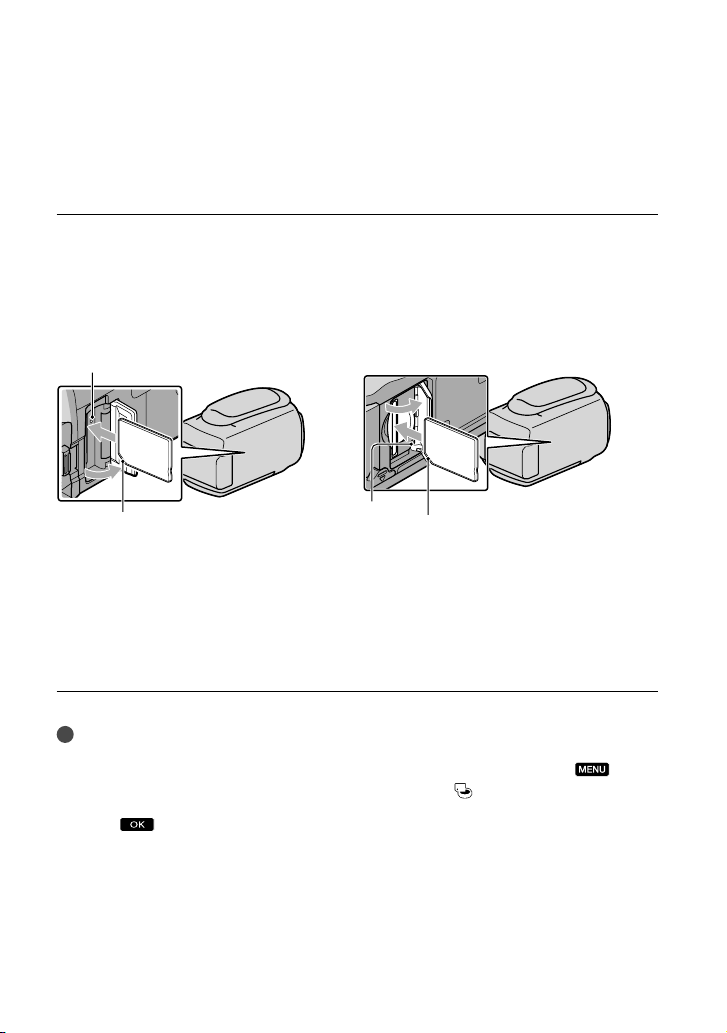
Можно использовать только карты памяти “Memory Stick Duo”, размер которых приблизительно
в два раза меньше размера стандартных карт памяти “Memory Stick”, а также стандартные карты
памяти SD.
Не прикрепляйте ярлыки на карту памяти или адаптер карты памяти. Это может привести к
неполадкам.
Откройте крышку, расположите карту памяти скошенным углом так, как
показано на рисунке, и вставьте карту в разъем карт памяти до щелчка.
Закройте крышку после установки карты памяти.
DCR-SR58E/SR68E/SR78E/SR88E
Индикатор доступа
Обратите внимание на
направление скошенного угла.
DCR-SX33E/SX34E/SX43E/SX44E/SX53E/
SX63E
Индикатор
доступа
Обратите внимание на
направление скошенного угла.
Может появиться экран [Создать новый файл базы изображений.], если вставить
новую карту памяти. В этом случае нажмите [ДА]. Для записи только фотографий
на карту памяти нажмите [НЕТ].
Убедитесь в правильной ориентации карты памяти. Если с усилием вставить карту памяти
в неправильном направлении, это может привести к повреждению карты памяти, разъема
карты памяти или данных изображений.
Примечания
Если отображается сообщение [Не удалось создать новый файл базы изображений.
Возможно,недостаточно свободного места.], инициализируйте карту памяти, нажав
(MENU) [Показать др.] [ФОРМАТ.НОСИТ.] (в категории
[КАРТА ПАМЯТИ] (DCR-SR58E/SR68E/SR78E/SR88E/SX34E/SX44E/SX53E/SX63E) [ДА]
[ДА]
.
[УПРАВЛ.НОСИТ.])
Извлечение карты памяти
Откройте крышку и слегка нажмите на карту памяти один раз.
Не открывайте крышку во время записи.
При установке или извлечении карты памяти соблюдайте осторожность, чтобы избежать
выталкивания и падения карты памяти.
20
RU
Page 21
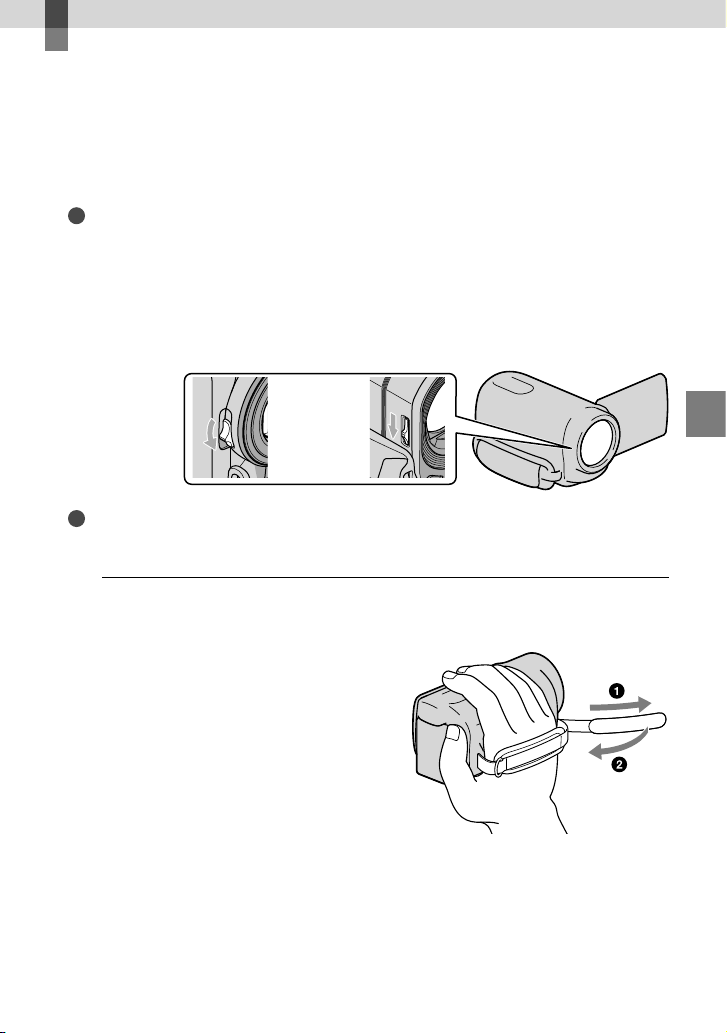
Запись/воспроизведение
Запись
По умолчанию фильмы записываются на следующий носитель записи.
DCR-SX33E/SX43E: карта памяти
DCR-SX34E/SX44E/SX53E/SX63E: внутренняя память
DCR-SR58E/SR68E/SR78E/SR88E: встроенный жесткий диск
Советы
Подробнее о смене носителя записи см. на стр. 18 (DCR-SR58E/SR68E/SR78E/SR88E/SX34E/SX44E/
SX53E/SX63E).
Открывание крышки объектива
Передвиньте переключатель LENS COVER, чтобы открыть.
DCR-SR58E/SR68E/
SR78E/SR88E
Советы
По окончании записи или в процессе воспроизведения изображений закрывайте крышку
объектива.
Закрепите наручный ремешок.
1
DCR-SR58E/SR68E/SR78E/SR88E
DCR-SX33E/SX34E/SX43E/
SX44E/SX53E/SX63E
Запись/воспроизведение
RU
21
Page 22
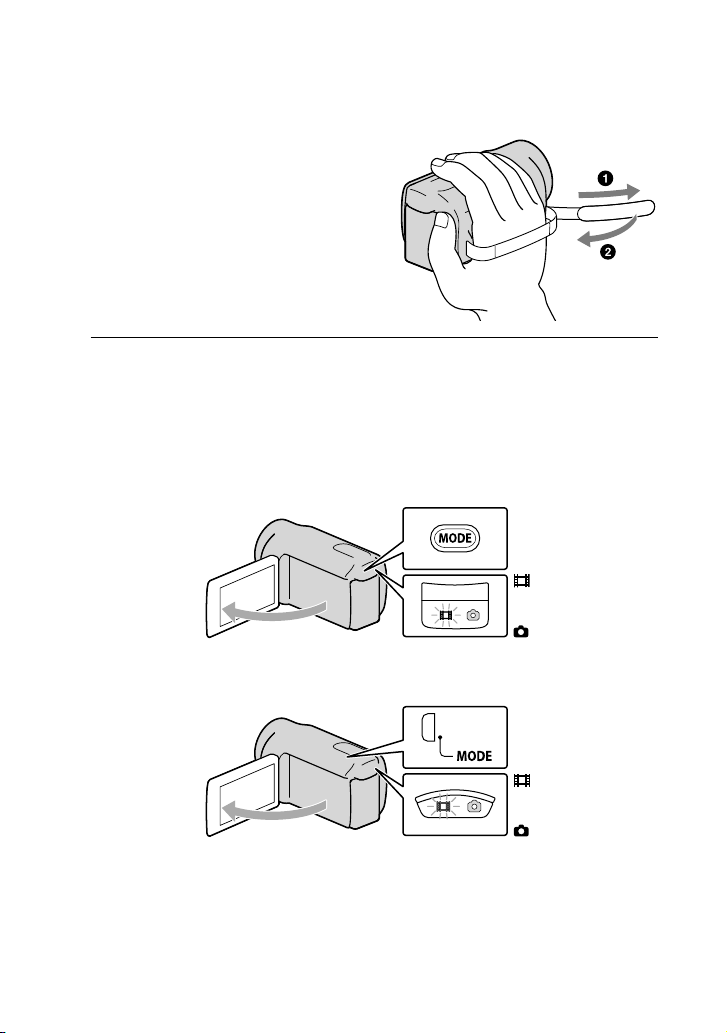
22
RU
DCR-SX33E/SX34E/SX43E/SX44E/SX53E/SX63E
Откройте экран ЖКД видеокамеры.
2
Видеокамера включится.
Для включения видеокамеры, если экран ЖКД уже открыт, нажмите кнопку POWER
(стр. 16).
Можно переключать режимы записи с помощью кнопки MODE. Нажмите кнопку MODE,
чтобы загорелся индикатор нужного режима записи.
DCR-SR58E/SR68E/SR78E/SR88E
Кнопка MODE
(Фильм): при
записи фильма
(Фотография): при
фотосъемке
DCR-SX33E/SX34E/SX43E/SX44E/SX53E/SX63E
Кнопка MODE
(Фильм): при
записи фильма
(Фотография): при
фотосъемке
Page 23
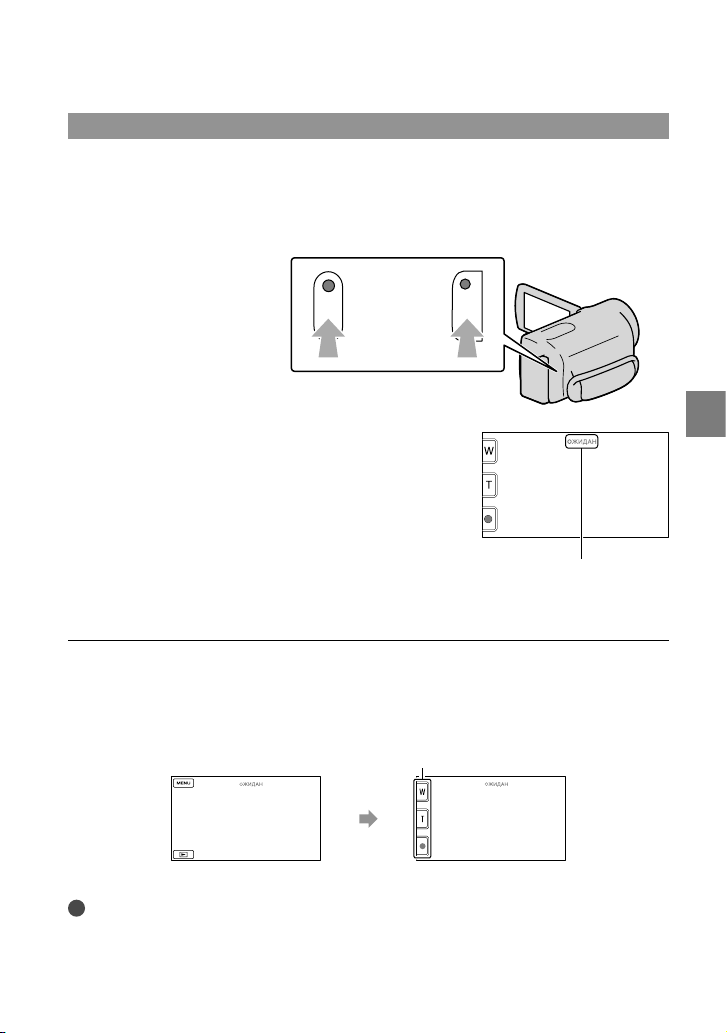
Запись фильмов
Нажмите кнопку START/STOP, чтобы начать запись.
Начать запись можно также, нажав в нижнем левом углу экрана ЖКД.
DCR-SR58E/SR68E/
SR78E/SR88E
Кнопка START/STOP
Для того чтобы остановить запись, повторно нажмите кнопку START/STOP.
Остановить запись можно также, нажав в нижнем левом углу экрана ЖКД.
После включения видеокамеры или переключения между режимами записи (фильм/фото)/
воспроизведения значки и индикаторы на панели ЖКД отображаются примерно в течение 3
секунд, после чего исчезают. Для того чтобы снова отображались значки и индикаторы, нажмите
экран ЖКД в любом месте, за исключением кнопок записи и масштабирования.
Кнопки записи и масштабирования на экране ЖКД
DCR-SX33E/SX34E/SX43E/
SX44E/SX53E/SX63E
[ОЖИДАН] [ЗАПИСЬ]
Запись/воспроизведение
приблизительно
через 3 сек.
Примечания
Если во время записи фильмов закрыть экран ЖКД, видеокамера останавливает запись.
Максимальное время непрерывной записи фильмов составляет 13 часов.
Когда размер файла фильма превышает 2 ГБ, автоматически создается следующий файл фильма.
RU
23
Page 24
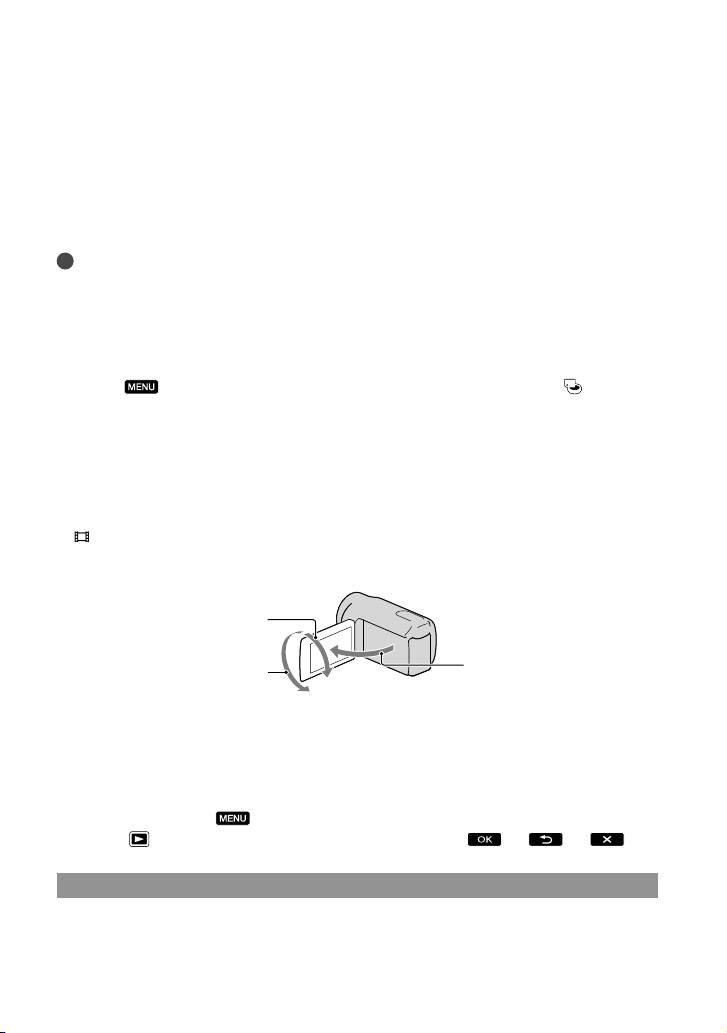
24
RU
После включения видеокамеры пройдет несколько секунд, прежде чем можно будет выполнять
запись. В течение этого времени на видеокамере невозможно выполнить никаких операций.
Если после завершения записи данные продолжают сохраняться на носителе записи, это будет
обозначаться следующими способами. При этом не подвергайте видеокамеру воздействию ударов
или вибрации, а также не отсоединяйте батарею или адаптер переменного тока.
орит или мигает индикатор доступа (стр. 20).
Г
Мигает значок носителя в верхней правой части экрана ЖКД.
Советы
При распознавании лица появляется белая рамка и качество изображения вокруг лица
втоматически оптимизируется ([ОПРЕДЕЛ.ЛИЦ], стр. 68).
а
Можно выполнить захват фотографий из записанных фильмов (DCR-SR58E/SR68E/SR78E/SR88E/
SX34E/SX43E/SX44E/SX53E/SX63E) (с
Дополнительные сведения о времени записи фильмов см. на стр. 89.
Для проверки доступного для записи времени, приблизительной оставшейся емкости и т.д.
нажмите
(MENU) [Показать др.] [ДАННЫЕ О НОСИТ.] (в категории [УПРАВЛ.
тр. 43).
НОСИТ.]).
Записанные изображения отображаются на всем экране ЖКД видеокамеры (в полнопиксельном
режиме отображения). Однако это может привести к небольшому срезу верхнего, нижнего
равого и левого краев изображения при воспроизведении изображений на телевизоре, не
п
поддерживающем полнопиксельный режим отображения. В этом случае установите для
п
араметра [КОНТР РАМКА] значение [ВКЛ] (стр. 68) и выполняйте запись изображений,
используя внешнюю рамку, отображаемую на экране в качестве ориентира.
STEADYSHOT] по умолчанию имеет значение [ВКЛ].
[
Для регулировки угла открытия панели ЖКД сначала откройте панель ЖКД под углом 90
градусов к видеокамере (), затем отрегулируйте угол ().
90 градусов (макс.)
180 градусов (макс.)
90 градусов
по отношению
к видеокамере
Код данных во время записи
Дата записи, время и условия записываются автоматически на носитель записи.
Они не отображаются во время записи. Однако во время воспроизведения данную
информацию можно просмотреть, выбрав параметр [КОД ДАННЫХ]. Для их
отображения нажмите
категории
[ВОСПРОИЗВЕД.]) нужная настройка .
(MENU) [Показать др.] [УСТ.ВОСПРОИЗВ.] (в
Фотосъемка
По умолчанию фотографии записываются на следующий носитель записи.
DCR-SX33E/SX43E: карта памяти
DCR-SX34E/SX44E/SX53E/SX63E: внутренняя память
Page 25

DCR-SR58E/SR68E/SR78E/SR88E: встроенный жесткий диск
Советы
Подробнее о смене носителя записи см. на стр. 18 (DCR-SR58E/SR68E/SR78E/SR88E/SX34E/SX44E/
SX53E/SX63E).
Нажмите MODE, чтобы загорелся индикатор (Фотография).
На экране ЖКД отображаются переключатели для режима фотосъемки (записи
фотографий) и форматное соотношение экрана изменяется на 4:3.
Слегка нажмите кнопку PHOTO, чтобы отрегулировать фокусировку,
затем полностью нажмите эту кнопку.
Также можно записать фотографии, нажав значок на экране ЖКД.
DCR-SR58E/SR68E/
SR78E/SR88E
DCR-SX33E/SX34E/SX43E/
SX44E/SX53E/SX63E
Мигает
Загорается
Запись/воспроизведение
Индикация исчезает, когда завершается запись фотографии.
Советы
Дополнительные сведения о доступном для записи количестве фотографий см. на стр. 91.
Для изменения размера изображения нажмите
СНИМК] (в категории
[НАСТ.ФОТО КАМ.]) нужная настройка .
(MENU) [Показать др.] [ РАЗМ
RU
25
Page 26
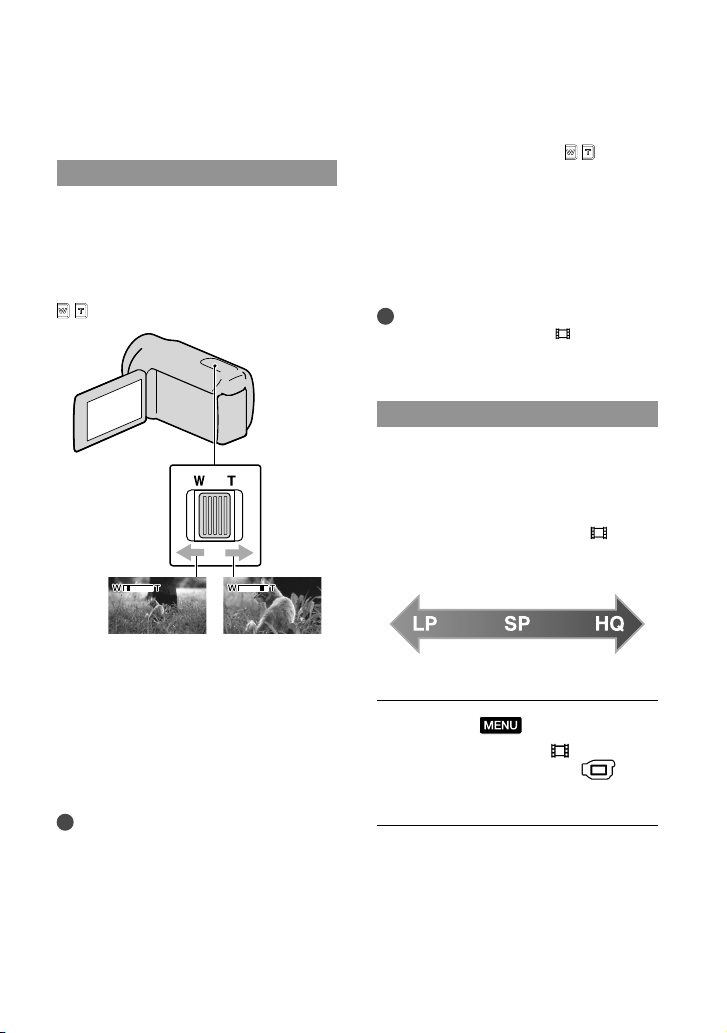
26
RU
Полезные функции для записи фильмов и фотографий
Масштабирование
Можно увеличить размер изображения
до 60 раз по сравнению с исходным
размером с помощью рычага привода
трансфокатора. Можно увеличить
изображения также с помощью кнопок
/ на экране ЖКД.
привода трансфокатора.
Скорость масштабирования невозможно
изменить с помощью кнопок
ЖКД.
Минимальное расстояние между
видеокамерой и объектом съемки, при
котором возможна точная фокусировка,
составляет приблизительно 1 см в
широкоугольном положении и 150 см в
положении телеобъектива.
Советы
Можно установить режим [
УВЕЛИЧ.] (стр. 69), если необходим
больший уровень увеличения.
/ на экране
ЦИФР.
Выбор режима записи
Режим для записи фильмов можно
выбрать в соответствии с одним из
3 уровней. Время записи носителя
может меняться в зависимости от
режима записи. Для функции [
ЗАПИСИ] по умолчанию установлено
значение [SP].
РЕЖ.
Панорамное
изображение
(Широкоугольный)
Крупный план
(Телеобъектив)
Для медленного масштабирования
слегка переместите рычаг привода
трансфокатора. Для ускоренного
масштабирования перемещайте рычаг
быстрее.
Примечания
Функция SteadyShot, возможно, не
уменьшит размытость изображения до
нужной степени, если рычаг привода
трансфокатора установлен в положение T
(Телеобъектив).
Придерживайте пальцем рычаг привода
трансфокатора. Если отпустить рычаг,
может записаться звук срабатывания рычага
Длительная запись
Запись с высоким
Нажмите
[Показать др.] [
(MENU)
РЕЖ.
ЗАПИСИ] (в категории
[НАСТР.СЪЕМКИ]).
Выберите нужную настройку.
Если требуется записать
изображения с высоким качеством,
выберите режим HQ, если же
требуется записывать длительные
фильмы, выберите режим LP.
качеством
Page 27
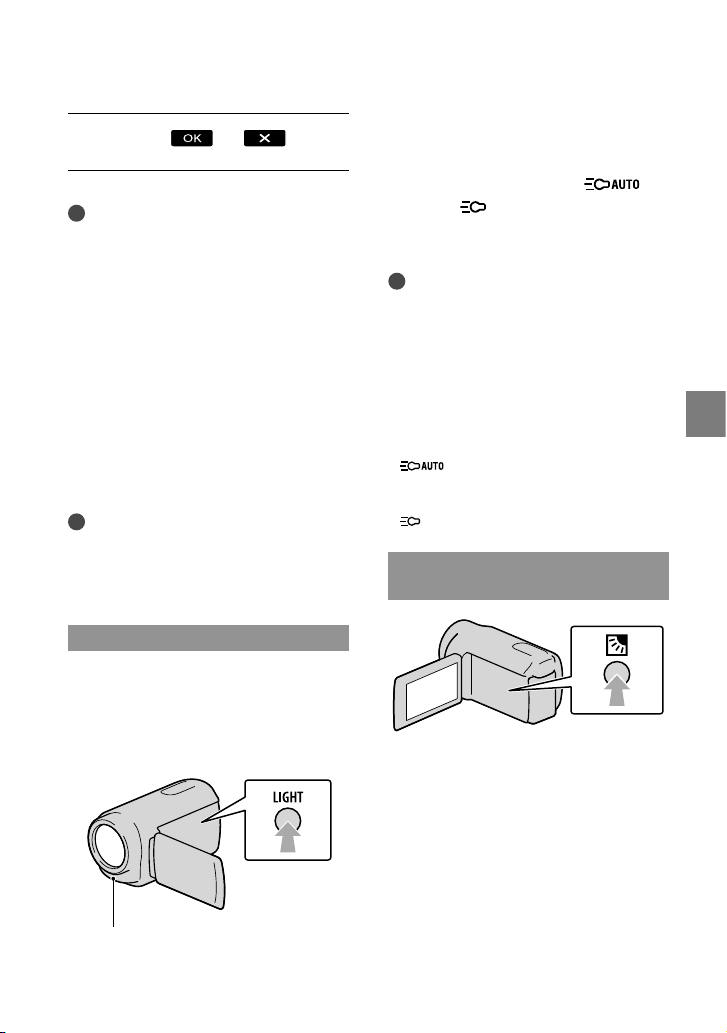
Нажмите
Примечания
Фильмы записываются в формате MPEG-2.
Предусмотрена возможность выбора
из следующих вариантов качества
изображения. Такое значение как “9M”
представляет собой среднюю скорость
передачи двоичных данных, где “M”
означает “Мбит/с”.
[HQ] (9M (HQ))
[SP] (6M (SP))(значение по умолчанию)
[LP](3M (LP))
При записи в режиме LP качество
фильмов может ухудшиться, или при
воспроизведении изображения в сценах с
быстрым движением может наблюдаться
мозаичный шум.
Советы
Можно выбрать [РЕЖИМ ЗАПИСИ] для
каждого носителя записи отдельно (DCRSR58E/SR68E/SR78E/SR88E/SX34E/SX44E/
SX53E/SX63E).
.
Использование ПОДСВЕТ.ВИДЕО
Можно использовать ПОДСВЕТ.ВИДЕО
в соответствии с условиями записи.
Рекомендуется использовать ПОДСВЕТ.
ВИДЕО на расстоянии от 30 см до 150 см
от объекта съемки.
Каждый раз при нажатии LIGHT
индикатор меняется следующим
образом.
Нет индикатора (Выкл)
(Авто)
(Вкл) ...
Повторно нажимайте кнопку LIGHT,
чтобы отменить ПОДСВЕТ.ВИДЕО.
Примечания
В режиме ПОДСВЕТ.ВИДЕО генерируется
яркий свет. Не следует использовать
ПОДСВЕТ.ВИДЕО прямо перед глазами на
небольшом расстоянии.
При применении ПОДСВЕТ.ВИДЕО
сокращается время, в течение которого
можно использовать батарейный блок.
Когда выполняется запись фильмов с
ПОДСВЕТ.ВИДЕО, установленным в режим
, подсветка может включаться и
выключаться. В этом случае повторно
нажимайте кнопку LIGHT, чтобы выбрать
.
Настройка экспозиции для объектов в контровом свете
Настройка экспозиции для объектов
в контровом свете выполняется путем
нажатия (компенсация контрового
света) для отображения . Для отмены
этой функции повторно нажмите
(компенсация контрового света).
Запись/воспроизведение
Индикатор ПОДСВЕТ.ВИДЕО
RU
27
Page 28
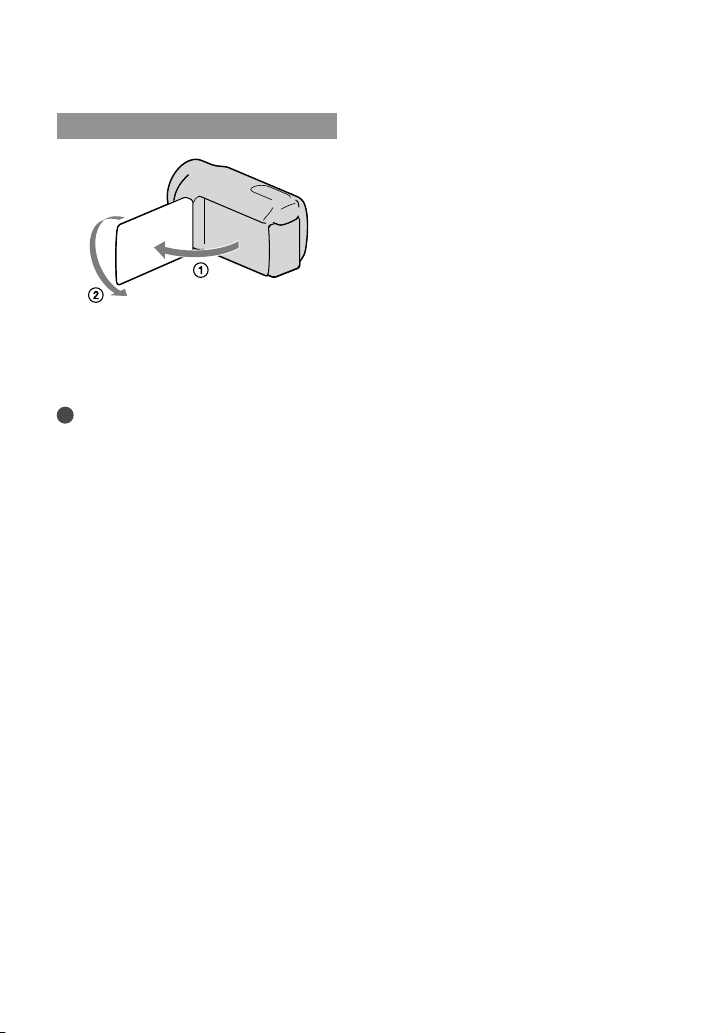
28
RU
Запись в зеркальном режиме
Откройте панель ЖКД и установите ее
под углом 90 градусов к видеокамере
(), а затем поверните ее на 180
градусов в сторону объектива ().
Советы
На экране ЖКД появится зеркальное
изображение снимаемого объекта, однако
при записи изображение будет иметь
нормальный вид.
Page 29
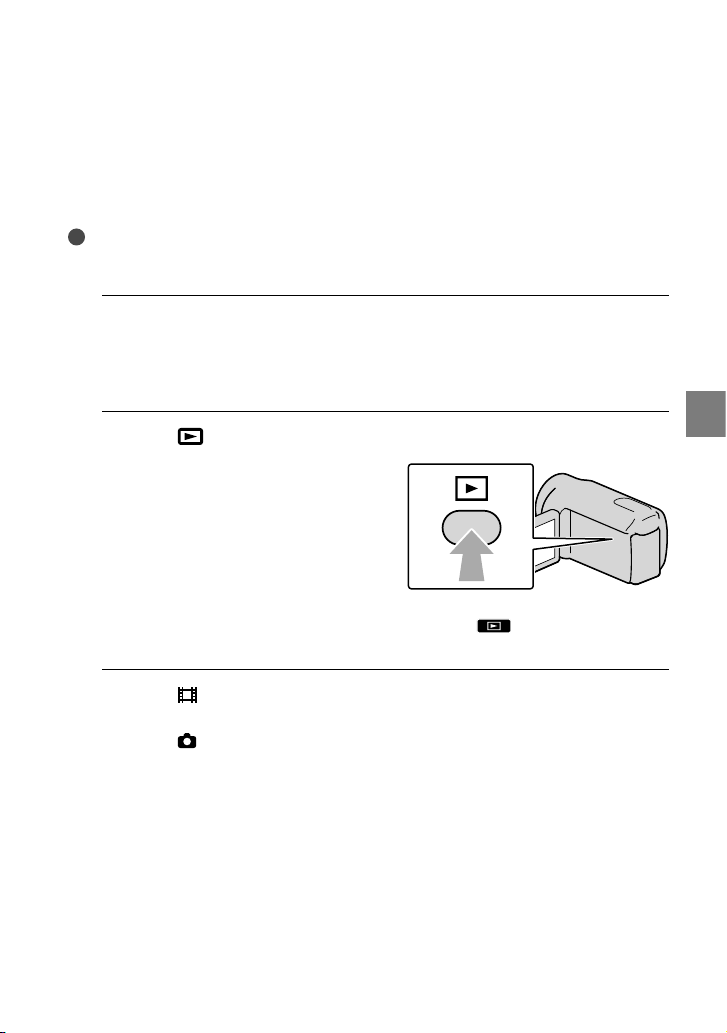
Воспроизведение на видеокамере
По умолчанию выполняется воспроизведение фильмов и фотографий, записанных в
следующие носители записи.
DCR-SX33E/SX43E: карта памяти
DCR-SX34E/SX44E/SX53E/SX63E: внутренняя память
DCR-SR58E/SR68E/SR78E/SR88E: встроенный жесткий диск
Советы
Подробнее о смене носителя записи см. на стр. 18 (DCR-SR58E/SR68E/SR78E/SR88E/SX34E/SX44E/
SX53E/SX63E).
Откройте экран ЖКД видеокамеры.
1
Видеокамера включится.
Для включения видеокамеры, если экран ЖКД уже открыт, нажмите кнопку POWER
(стр. 16).
Нажмите
2
Через несколько секунд появляется экран VISUAL INDEX.
Можно вызвать отображение экрана VISUAL INDEX, нажав (ПРОСМОТР
ИЗОБРАЖЕНИЙ) на экране ЖКД.
Нажмите
3
фильма.
Нажмите
просмотра фотографии.
Фильмы отображаются и сортируются по дате записи.
(ПРОСМОТР ИЗОБРАЖЕНИЙ).
(Фильм) () нужный фильм () для воспроизведения
(Фотография) () нужная фотография () для
Запись/воспроизведение
RU
29
Page 30
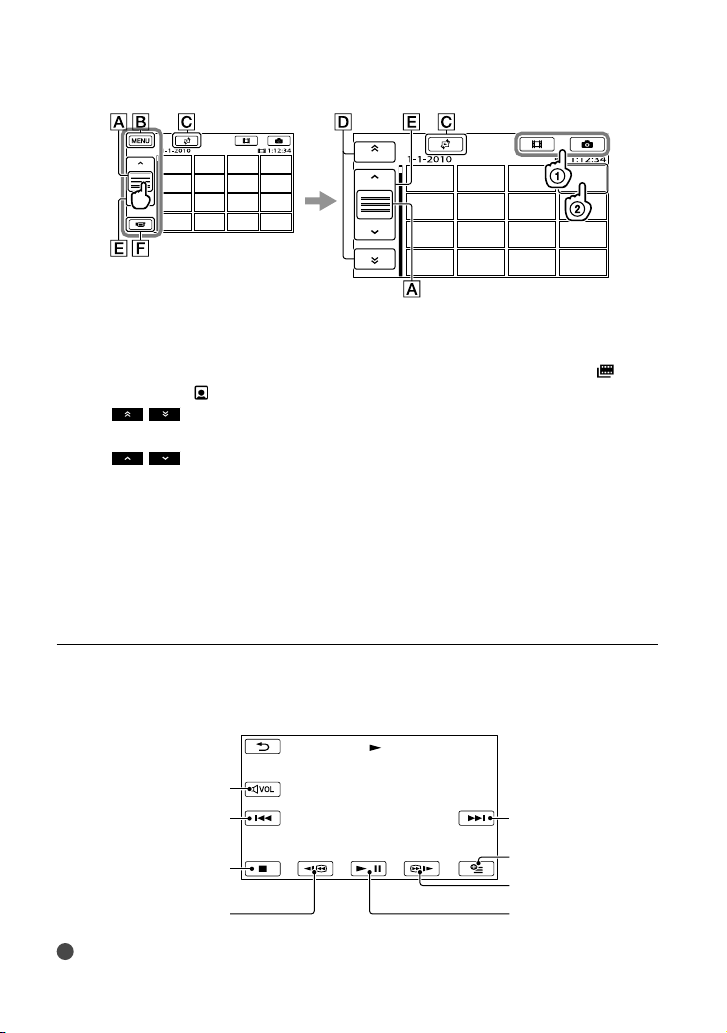
30
RU
Переключение отображения функциональной кнопки.
Переход к экрану MENU
Отображение экрана для выбора типа указателя ([УКАЗАТЕЛЬ ДАТ]/[
ПЛЕНКИ]/[
/ : отображение фильмов, записанных в предыдущую/последующую
*
даты.
/ : Отображение предыдущего/следующего фильма.
Возврат к экрану записи.
* отображается при нажатии .
Можно выполнить прокрутку на экране, нажав и перетащив или .
отображается с фильмами или фотографиями, которые были воспроизведены или
записаны последними. Если нажать фильм или фотографию со значком , можно
продолжить воспроизведение с предыдущего момента. ( отображается на фотографиях,
записанных на карту памяти.)
ЛИЦО]) (стр. 32, 32, 33).
Воспроизведение фильмов
Видеокамера начнет воспроизведение выбранного фильма.
Регулировка звука
Предыдущий
Следующий
КАТ.
Остановка
OPTION
Быстрое
перемещение вперед
перемещение назад
Быстрое
Советы
Когда воспроизведение с выбранного фильма достигает последнего фильма, возвращается
Пауза/
воспроизведение
Page 31

отображение экрана VISUAL INDEX.
Во время паузы нажмите
При последующих нажатиях
воспроизводиться быстрее приблизительно в 5 раз приблизительно в 10 раз
приблизительно в 30 раз приблизительно в 60 раз .
Можно отобразить VISUAL INDEX, нажав
(в категории
Во время записи дата, время и условия съемки записываются автоматически. Эта информация не
отображается во время записи, однако ее можно просмотреть во время воспроизведения, нажав
(MENU) [Показать др.] [УСТ.ВОСПРОИЗВ.] (в категории [ВОСПРОИЗВЕД.])
[КОД ДАННЫХ] нужная настройка
[ВОСПРОИЗВЕД.]).
/ для замедленного воспроизведения фильма.
/ во время воспроизведения фильм будет
(MENU) [Показать др.] [VISUAL INDEX]
.
Регулировка громкости фильмов
Во время воспроизведения фильмов нажмите отрегулируйте с помощью
кнопок
Настроить громкость звука можно с помощью / в меню OPTION MENU.
/ .
Просмотр фотографий
На экране видеокамеры отображается выбранная фотография.
Предыдущий
Запуск/остановка
слайд-шоу
Следующий
Переход к экрану
OPTION
VISUAL INDEX
Советы
При просмотре фотографий, записанных на карту памяти, на экране появляется значок
(папка воспроизведения).
Запись/воспроизведение
RU
31
Page 32

32
RU
Полезные функции для воспроизведения фильмов и фотографий
Поиск нужных изображений по дате (указатель даты)
Можно воспользоваться удобной
функцией поиска нужных изображений
по дате.
Примечания
Не удастся использовать функцию указателя
дат для фотографий на карте памяти.
Нажмите
ИЗОБРАЖЕНИЙ).
Появляется экран VISUAL INDEX.
Нажмите
ДАТ].
Возврат к экрану VISUAL INDEX
Нажмите
даты нужного изображения, а
затем нажмите .
(ПРОСМОТР
[УКАЗАТЕЛЬ
/ для выбора
экране VISUAL INDEX.
Советы
Можно также отобразить указатель даты,
нажав
[ПРОСМ.ИЗОБР.] (в категории
[ВОСПРОИЗВЕД.]) [УКАЗАТЕЛЬ ДАТ].
На экране [Указатель катушки
пленки]/[Указатель лиц] можно вызвать
отображение указателя даты, нажав дату в
верхнем правом углу экрана.
(MENU) [Показать др.]
Поиск нужной сцены по точному ориентиру (Указатель катушки пленки)
Фильм можно разделить на фрагменты
по заданному времени, и на экране
INDEX будет отображаться первая сцена
каждого фрагмента. Можно начать
воспроизведение фильма с выбранного
миниатюрного изображения.
Нажмите
(ПРОСМОТР
ИЗОБРАЖЕНИЙ).
Появляется экран VISUAL INDEX.
Нажмите
[ КАТ.
ПЛЕНКИ].
Возврат к экрану VISUAL INDEX
Изображения, относящиеся к
выбранной дате, отображаются на
Установка интервала для создания
миниатюрных изображений сцен фильма.
Page 33

С помощью кнопок
выберите нужный фильм.
/
С помощью кнопок
выберите нужный фильм.
/
Нажмите
/ для поиска
нужной сцены, а затем нажмите
сцену для ее воспроизведения.
Воспроизведение начинается с
выбранной сцены.
Советы
Можно также отобразить Указатель
катушки пленки, нажав
[Показать др.] [ПРОСМ.ИЗОБР.] (в
категории
КАТ.ПЛЕНКИ].
[
[ВОСПРОИЗВЕД.])
(MENU)
Поиск требуемой сцены по лицу (Указатель лиц)
Изображения лиц, распознанные во
время записи фильма, отображаются в
экране INDEX.
Можно начать воспроизведение фильма
с выбранного изображения лица.
Нажмите
(ПРОСМОТР
ИЗОБРАЖЕНИЙ).
Появляется экран VISUAL INDEX.
Нажмите
Возврат к экрану VISUAL INDEX
[ ЛИЦО].
Нажмите
/ для поиска
нужного изображения лица,
затем нажмите изображение
лица для просмотра сцены.
Воспроизведение начинается
с начала сцены, в которой
присутствует выбранное
изображение лица.
Примечания
В зависимости от условий записи лица
могут не обнаруживаться.
Например, лица людей в очках или шляпах,
а также лица, не обращенные к камере.
Перед началом записи обязательно
установите для параметра [ОПРЕДЕЛ.
ачение [ВКЛ] (стр. 68) (настройка
ЛИЦ] зн
по умолчанию), чтобы выполнять поиск
фильмов с помощью функции Указатель
лиц.
Советы
Можно также отобразить Указатель лиц,
нажав
[ПРОСМ.ИЗОБР.] (в категории
[ВОСПРОИЗВЕД.]) [
(MENU) [Показать др.]
ЛИЦО].
Использование масштабирования воспроизведения при просмотре фотографий
Можно увеличить фотографии в 1,1 – 5
раз по сравнению с размером оригинала.
Увеличение можно отрегулировать
с помощью рычага привода
трансфокатора.
Запись/воспроизведение
RU
33
Page 34

34
RU
Выведите на экран фотографию,
которую требуется увеличить.
Увеличьте фотографию с
помощью T (Телефото).
На экране отображается рамка.
Нажмите экран в точке,
которую хотите поместить в
центре отображаемой рамки.
Нажатая на экране точка
перемещается в центр
отображаемой рамки.
Воспроизведение серии фотографий (слайд-шоу)
Нажмите на экране
воспроизведения фотографий.
Слайд-шоу начинается с выбранной
фотографии.
Остановка слайд-шоу
Нажмите .
Перезапуск слайд-шоу
Еще раз нажмите .
Примечания
Во время показа слайд-шоу
масштабирование воспроизводимых
изображений невозможно.
Советы
Можно установить непрерывный показ
слайд-шоу, выбрав
вкладка [НАСТ.ПОК.СЛАЙД] во
время воспроизведения фотографий. По
умолчанию установлено значение [ВКЛ]
(непрерывное воспроизведение).
(OPTION)
Отрегулируйте увеличение с
помощью W (Широкоугольный)/
T (Телефото).
Для отмены нажмите .
Page 35

Воспроизведение изображений на телевизоре
Подключите видеокамеру к входному гнезду телевизора или видеомагнитофона с
помощью соединительного кабеля A/V или соединительного кабеля A/V с разъемом
S VIDEO . Подключите видеокамеру к сетевой розетке с помощью прилагаемого
даптера переменного тока (стр. 15). См. также инструкции по эксплуатации,
а
прилагаемые к подключаемому устройству.
оединительный кабель A/V (прилагается)
С
Подключение к другому устройству через гнездо Дистанционный соединитель A/V с
помощью соединительного кабеля A/V.
Соединительный кабель A/V для подключения к разъему S VIDEO (продается
отдельно)
Подключение к другому устройству с помощью гнезда S VIDEO с использованием
соединительного кабеля A/V с кабелем S VIDEO (продается отдельно) может
обеспечить получение изображений более высокого качества, чем при использовании
соединительного кабеля A/V. Подсоедините белый и красный штекеры (левый/правый
аудиосигнал) и штекер S VIDEO (канал S VIDEO) соединительного кабеля A/V с кабелем
S VIDEO (продается отдельно). Не обязательно подключать желтый штекер. Если
подключить только разъем S VIDEO, звук не будет выводиться.
DCR-SX33E/SX34E/SX43E/
DCR-SR58E/SR68E/SR78E/SR88E
SX44E/SX53E/SX63E
Запись/воспроизведение
IN
S VIDEO
Дистанционный соединитель A/V
VIDEO
(Желтый)
AUDIO
(Белый) (Красный)
Телевизоры
Видеомагнитофоны
(Желтый)
Поток сигналов
RU
35
Page 36

36
RU
Установите переключатель входного сигнала телевизора в положение
входа видеокамеры, к которому будет выполняться подключение.
Для получения дополнительной информации см. инструкции по эксплуатации,
прилагаемые к телевизору.
Подключите видеокамеру к телевизору с помощью соединительного
кабеля A/V (, прилагается) или соединительного кабеля A/V с
разъемом S VIDEO (, продается отдельно).
Подключите видеокамеру к входному гнезду телевизора.
Воспроизведение фильмов и фотографий на видеокамере (стр. 29).
Установка форматного соотношения экрана в соответствии с параметрами
подключенного телевизора (16:9/4:3)
Нажмите (MENU) [Показать др.] [НАСТ.ВЫВОДА] (в категории
[ОБЩИЕ НАСТР.]) [ТИП ЭКРАНА] [16:9] или [4:3]
.
Подключение к телевизору через видеомагнитофон
Подключите видеокамеру к входу LINE IN видеомагнитофона с помощью
соединительного кабеля A/V. Установите переключатель входного сигнала на
видеомагнитофоне в положение LINE (VIDEO 1, VIDEO 2 и т.д.).
Подключение к монофоническому телевизору (телевизор только с одним
гнездом аудиовхода)
Подсоедините желтый штекер соединительного кабеля A/V к гнезду видеовхода,
а белый (левый канал) или красный (правый канал) штекер к гнезду аудиовхода
телевизора или видеомагнитофона.
Если телевизор/видеомагнитофон оснащен 21-контактным адаптером
(EUROCONNECTOR)
Используйте 21-контактный адаптер (продается отдельно) для просмотра
воспроизводимого изображения.
Телевизор/видеомагнитофон
Примечания
Если для параметра [ТИП ЭКРАНА] установлено значение [4:3], качество изображения может
снизиться. Кроме этого, если форматное соотношение записанного изображения переключается
между 16:9 (широкоформатное) и 4:3, изображение может дрожать.
Page 37

На некоторых телевизорах с форматным соотношением 4:3 фотографии, записанные с
форматным соотношением 4:3, возможно, не будут отображаться во весь экран. Это не является
неисправностью.
При воспроизведении изображения, записанного с форматным соотношением
16:9 (широкоформатное) на телевизоре 4:3, не поддерживающим соотношение 16:9
(широкоформатное), установите значение [4:3] для параметра [ТИП ЭКРАНА].
Советы
Для проверки информации (счетчика и т.д.) на экране монитора нажмите
[Показать др.] [НАСТ.ВЫВОДА] (в категории
[ВИДЕО/LCD]
.
[ОБЩИЕ НАСТР.]) [ВЫВОД ИЗОБР.]
Запись/воспроизведение
(MENU)
RU
37
Page 38

Эффективное использование видеокамеры
Удаление фильмов и фотографий
Можно освободить пространство на
носителе записи, удалив на нем фильмы
и фотографии.
Примечания
После удаления невозможно восстановить
изображения. Заранее сохраните все важные
фильмы и фотографии.
Во время удаления изображений не
отключайте батарейный блок или адаптер
переменного тока от видеокамеры. Это
может привести к повреждению носителя
записи.
Не извлекайте карту памяти во время
удаления изображений с карты памяти.
Невозможно удалить фильмы и
фотографии, для которых установлена
защита. Для их удаления необходимо
ачале снять защиту (стр. 40).
вн
Если удаленный фильм был включен в
сок воспроизведения (стр. 47), он также
спи
будет удален и из списка воспроизведения.
Советы
Можно удалить изображение на экране
воспроизведения в
Для удаления всех изображений,
записанных на носитель записи, и
восстановления на нем всего свободного
пространства для записи следует выполнить
орматирование носителя записи (стр. 73).
ф
Уменьшенные изображения, позволяющие
просмотреть несколько изображений
одновременно на индексном экране,
называются “миниатюрными
изображениями”.
1
Нажмите (MENU)
[Показать др.] [УДАЛИТЬ] (в
категории [РЕД.]).
2
Для удаления фильмов нажмите
[ УДАЛИТЬ] [ УДАЛИТЬ].
RU
38
OPTION MENU.
Для удаления фотографий нажмите
УДАЛИТЬ] [ УДАЛИТЬ].
[
3
Нажмите и отобразите метку
на фильмах и фотографиях,
предназначенных для
удаления.
Нажмите и удерживайте нажатым
изображение на экране ЖКД для
подтверждения его выбора. Для
возврата к предыдущему экрану
нажмите
.
4
Нажмите [ДА]
.
Одновременное удаление всех
фильмов/фотографий
На шаге 2 нажмите [ УДАЛИТЬ]
УДАЛИТЬ ВСЕ] [ДА] [ДА]
[
.
Для одновременного удаления всех
фотографий нажмите [
УДАЛИТЬ ВСЕ] [ДА] [ДА]
[
.
УДАЛИТЬ]
Одновременное удаление всех
фильмов/фотографий, записанных в
один и тот же день
Примечания
Невозможно удалить фотографии на карте
памяти по дате записи.
На шаге 2 нажмите [ УДАЛИТЬ]
УДАЛ.по дате].
[
Для одновременного удаления всех
Page 39

фотографии, записанных в один день,
нажмите [
по дате].
УДАЛИТЬ] [ УДАЛ.
Нажмите / для выбора
даты записи нужных фотографий/
фильмов, затем нажмите
Для подтверждения выбора
изображения нажмите его на экране
ЖКД. Для возврата к предыдущему
экрану нажмите
.
.
Нажмите [ДА] .
Эффективное использование видеокамеры
RU
39
Page 40

Установка защиты для записанных фотографий и фильмов (Защита)
Для предотвращения ошибочного
удаления фильмов и фотографий
устанавливайте для них защиту.
Советы
Можно установить защиту фильмов и
фотографий на экране воспроизведения в
OPTION MENU.
1
Нажмите
[Показать др.] [ЗАЩИТА] (в
категории [РЕД.]).
2
Для защиты фильмов нажмите
[
ЗАЩИТА] [ ЗАЩИТА].
Для защиты фотографий нажмите
ЗАЩИТА] [ ЗАЩИТА].
[
3
Выберите путем нажатия
фильмы и фотографии для
защиты.
На выбранных изображениях
появится значок .
(MENU)
4
Нажмите [ДА]
.
Снятие защиты с фильмов и
фотографий
Нажмите фильмы или фотографии с
установленным при выполнении шага 3
значком .
Индикатор исчезает.
Установка защиты одновременно
для всех фотографий и фильмов,
записанных в один и тот же день
Примечание
Невозможно выбрать [
данных, записанных на карту памяти.
На шаге 2 нажмите [ ЗАЩИТА]
ЗАЩ.по дате].
[
Для одновременной защиты всех
фотографии, записанных в один день,
нажмите [
по дате].
ЗАЩ.по дате] для
ЗАЩИТА] [ ЗАЩ.
40
Нажмите и удерживайте нажатым
изображение на экране ЖКД для
подтверждения его выбора. Для
возврата к предыдущему экрану
нажмите
RU
Нажмите / для выбора
даты записи нужных фотографий/
фильмов, затем нажмите
Для подтверждения выбора
изображения нажмите его на экране
ЖКД. Для возврата к предыдущему
.
экрану нажмите
Нажмите [ЗАЩИТА]
.
.
.
Page 41

Снятие защиты одновременно
со всех фотографий и фильмов,
записанных в один и тот же день
В шаге , описанном ранее, выберите
дату записи требуемых фильмов/
фотографий, затем нажмите
[СНЯТЬ ЗАЩИТУ]
.
Эффективное использование видеокамеры
RU
41
Page 42

Разделение фильма на сцены
1
Нажмите (MENU)
[Показать др.]
[ РАЗДЕЛИТЬ] (в категории
[РЕД.]).
2
Нажмите фильм, который
нужно разделить.
Начинается воспроизведение
выбранного фильма.
3
Нажмите в том месте, где
требуется разделить фильм на
сцены.
Воспроизведение фильма
приостанавливается. При нажатии
выполняется переключение
между режимами воспроизведения
и паузы.
Более точная регулировка момента
разделения после его выбора с
помощью
.
Примечания
После разделения фильма на сцены
восстановить его невозможно.
Невозможно разделить защищенные
изображения. Для разделения снимите
ащиту (стр. 40).
з
Во время разделения фильма не отключайте
батарейный блок или адаптер переменного
тока от видеокамеры. Это может привести к
повреждению носителя записи. Кроме того,
не извлекайте карту памяти при разделении
фильмов на карте памяти.
Момент, в который была нажата кнопка
, может слегка отличаться от
действительного момента разделения,
так как момент разделения выбирается
видеокамерой через промежутки, равные
половине секунды.
При разделении фильма-оригинала на
сцены фильм, добавленный в список
воспроизведения, также будет разделен.
На видеокамере можно выполнить
только простое редактирование. Для
редактирования с расширенными
возможностями используйте прилагаемое
программное обеспечение.
Советы
Можно разделить фильм на экране
воспроизведения в
OPTION MENU.
Возврат к началу выбранного фильма
4
Нажмите [ДА]
.
RU
42
Page 43

Захват фотографии из фильма (DCR-SR58E/ SR68E/SR78E/SR88E/ SX34E/SX43E/SX44E/ SX53E/SX63E)
1
Нажмите (MENU)
[Показать др.]
[ФОТОСЪЕМКА] (в категории
[РЕД.]).
Появится экран [ФОТОСЪЕМКА].
2
Нажмите фильм, из которого
будет выполняться захват
фотографий.
Начинается воспроизведение
выбранного фильма.
3
При отображении кадра, из
которого требуется получить
фотографию, нажмите
Воспроизведение фильма
приостанавливается. При нажатии
выполняется переключение
между режимами воспроизведения
и паузы.
Отрегулируйте более точно момент
захвата после его выбора с помощью
.
.
4
Нажмите .
По окончании захвата экран
возвращается в режим паузы.
Захваченная фотография сохранится
на носителе записи, выбранном в [УСТ.
НОС.ФОТО] (DCR-SR58E/SR68E/
SR78E/SR88E/SX34E/SX44E/SX53E/
тр. 18).
SX63E) (с
Для продолжения захвата нажмите
, затем повторите действия,
начиная с шага 3.
Для захвата фотографии из другого
фильма нажмите
повторите действия, начиная с шага 2.
, затем
5
Нажмите .
Примечания
Размер изображения зависит от форматного
соотношения фильма:
0,2M] при 16:9 (широкоформатное)
[
[VGA(0,3M)] при 4:3
На носителе записи, куда будут сохранены
фотографии, должно быть достаточно
свободного места.
Дата и время записи захваченных
фотографий совпадают с датой и временем
записи фильма.
Если фильм, из которого выполняется
захват фотографий, не имеет кода данных,
дата и время записи фотографии будут
соответствовать дате и времени захвата из
фильма.
Невозможно выполнить захват фотографии
из фильма, записанного на карту памяти
(DCR-SR58E/SR78E/SX34E/SX53E).
Эффективное использование видеокамеры
Возврат к началу выбранного фильма
RU
43
Page 44

Копирование фильмов и фотографий с внутреннего носителя записи на карту памяти (DCR-SR58E/SR68E/ SR78E/SR88E/SX34E/ SX44E/SX53E/SX63E)
Копирование фильмов
Можно скопировать фильмы,
записанные на внутреннем носителе
записи видеокамеры, на карту памяти.
Вставьте карту памяти в видеокамеру
перед выполнением этой операции.
Примечания
Если записываете фильм на карту памяти
в первый раз, создайте файл базы данных
изображений, нажав
[Показать др.] [ИСПР.Ф.БД ИЗ.] (в
категории
[КАРТА ПАМЯТИ].
Подключите видеокамеру к сетевой
розетке с помощью прилагаемого адаптера
переменного тока для предотвращения
разряда батарей во время перезаписи.
Советы
После копирования фильмы-оригиналы не
удаляются.
Все изображения, включенные в список
воспроизведения, будут скопированы.
Изображения, записанные с помощью
данной видеокамеры и сохраненные
на носителе записи, называются
“оригиналами”.
[УПРАВЛ.НОСИТ.])
Нажмите
[Показать др.] [КОПИР.
ФИЛЬМА] (в категории
[РЕД.]).
RU
44
(MENU)
(MENU)
Появится экран [КОПИР.ФИЛЬМА].
Нажмите на тип копирования.
[КОПИР.по выбору]: выбор
фильмов и копирование
[КОПИР.по дате]: копирование всех
фильмов с определенной датой
КОПИР.ВСЕ]: копирование
[
списка воспроизведения
При выборе списка
воспроизведения как источника
копирования следуйте инструкциям
на экране для копирования этого
списка воспроизведения.
Выберите фильм для
копирования.
[КОПИР.по выбору]: нажмите на
фильм для копирования, и он будет
помечен значком
несколько фильмов.
Оставшаяся емкость карты
памяти
Нажмите и удерживайте нажатым
изображение на экране ЖКД для
подтверждения его выбора. Для
возврата к предыдущему экрану
нажмите
. Можно выбрать
.
Page 45

[КОПИР.по дате]: выберите дату
записи фильма, который нужно
скопировать, затем нажмите
Невозможно выбрать несколько дат.
Нажмите
Советы
Для проверки скопированных фильмов по
окончании копирования выберите [КАРТА
ПАМЯТИ] на экране [УСТ.НОС.ФЛМ] и
оспроизведите их (стр. 18).
в
[ДА]
.
Копирование фотографий
Можно скопировать фотографии
с внутреннего носителя записи
видеокамеры на карту памяти.
Вставьте карту памяти в видеокамеру
перед выполнением этой операции.
Примечания
Подключите видеокамеру к сетевой
розетке с помощью прилагаемого адаптера
переменного тока для предотвращения
разряда батарей во время копирования.
Нажмите
.
[Показать др.] [КОПИРОВ.
(MENU)
ФОТО] (в категории [РЕД.]).
Появится экран [КОПИРОВ.
ФОТО].
Выберите тип копирования.
[КОПИР.по выбору]: копирование
выбранных фотографий
[КОПИР.по дате]: копирование всех
фотографий с определенной датой
Эффективное использование видеокамеры
Выберите фотографию для
копирования.
[КОПИР.по выбору]: нажмите
фотографию для копирования, и она
помечается значком
выбрать несколько фотографий.
Нажмите и удерживайте нажатым
изображение на экране для
подтверждения выбора изображения.
Для возврата к предыдущему экрану
нажмите
. Невозможно
.
RU
45
Page 46

[КОПИР.по дате]: выберите дату
записи фотографии, которую
требуется скопировать, затем
нажмите
. Невозможно
выбрать несколько дат.
Нажмите
[ДА]
.
Советы
Для проверки скопированных фотографий
по окончании копирования выберите
[КАРТА ПАМЯТИ] на экране [УСТ.НОС.
ОТО] и воспроизведите их (стр. 18).
Ф
46
RU
Page 47

Использование списка воспроизведения фильмов
Список воспроизведения – это список
миниатюрных изображений выбранных
видеофайлов.
При редактировании и стирании
фильмов, добавленных в список
воспроизведения, фильмы-оригиналы
не изменяются.
Создание списка воспроизведения
Нажми
те (MENU)
[Показать др.] [РЕД.СПИС.
ВОСПР.] (в категории [РЕД.]).
Нажмите [
ДОБАВИТЬ].
Нажмите фильм, который
требуется добавить в список
воспроизведения.
Выбранный фильм отмечается
значком
Нажмите и удерживайте нажатым
изображение на экране ЖКД для
подтверждения его выбора. Для
возврата к предыдущему экрану
нажмите
.
.
Нажмите
[ДА]
.
Одновременное добавление всех
фильмов, записанных в один день
На шаге 2 нажмите [ ДОБ.по дате].
На экране отображаются даты записи
фильмов.
Нажмите / для выбора даты
записи требуемого фильма, затем
нажмите
Для подтверждения выбора
изображения нажмите его на экране
ЖКД. Для возврата к предыдущему
экрану нажмите
Нажмите [ДА] .
Примечания
Во время добавления фильмов в список
воспроизведения не отключайте батарейный
блок или адаптер переменного тока от
видеокамеры. Это может привести к
повреждению носителя записи. Кроме
того, не извлекайте карту памяти при
редактировании фильмов на карте памяти.
Невозможно добавить фотографии в список
воспроизведения.
Советы
В список воспроизведения можно добавить
не более 99 фильмов.
Можно добавить фильм в список
воспроизведения, нажав
.
.
(OPTION).
Воспроизведение списка воспроизведения
Нажми
те (MENU)
[Показать др.] [СПИСОК
ВОСПР.] (в категории
[ВОСПРОИЗВЕД.]).
Эффективное использование видеокамеры
RU
47
Page 48

Появляются фильмы, добавленные в
список воспроизведения.
Нажмите фильм, который
требуется воспроизвести.
Воспроизведение списка
воспроизведения начинается с
выбранного фильма и продолжается
до конца списка, затем вновь
отображается экран списка
воспроизведения.
Стирание ненужных фильмов из
списка воспроизведения
Нажмите (MENU) [Показать
др.] [РЕД.СПИС.ВОСПР.] (в
категории
ажмите [ УДАЛИТЬ].
Н
[РЕД.]).
Для стирания всех фильмов из списка
воспроизведения нажмите [
ВСЕ] [ДА] [ДА]
УДАЛ.
.
ерите фильм для стирания из
Выб
списка.
нажмите .
Нажмите [ДА]
.
Советы
Даже при стирании фильма из списка
воспроизведения фильм-оригинал не
удаляется.
Изменение порядка фильмов в
списке воспроизведения
Нажмите (MENU) [Показать
др.] [РЕД.СПИС.ВОСПР.] (в
категории
ажмите [ ПЕРЕМЕСТ.].
Н
ерите фильм для перемещения.
Выб
[РЕД.]).
Выбранный фильм отмечается
значком
.
Для подтверждения выбора
изображения нажмите его на экране
ЖКД. Для возврата к предыдущему
экрану нажмите
.
Нажмите .
омощью / выберите
С п
место назначения.
Выбранный фильм отмечается
значком
RU
.
Нажмите и удерживайте нажатым
изображение на экране ЖКД для
подтверждения его выбора. Для
возврата к предыдущему экрану
48
Полоса назначения
Нажмите [ДА]
.
Советы
При выборе нескольких фильмов они
перемещаются в соответствии с порядком
их отображения в списке воспроизведения.
Page 49

Сохранение изображений с помощью внешнего устройства
Сохранение изображений на внешнем носителе (ПРЯМОЕ КОПИР.)
Можно сохранить фильмы и
фотографии на внешнем носителе
(запоминающем устройстве USB),
например, на внешнем жестком диске.
Кроме того, можно воспроизвести
изображения на видеокамере или
другом устройстве воспроизведения.
Примечания
Для выполнения этой операции потребуется
переходной кабель USB VMC-UAM1
(продается отдельно).
В некоторых странах/регионах переходной
кабель USB VMC-UAM1 не продается.
В качестве внешних носителей нельзя
использовать следующие устройства.
носитель с емкостью более 2 ТБ
обычный дисковый носитель, такой как
диск CD или DVD
носитель, подключенный через
концентратор USB
носитель со встроенным концентратором
USB
устройство считывания с карт
Возможны затруднения при попытке
использования внешнего носителя с
кодовой функцией.
На видеокамере поддерживается файловая
система FAT. Если внешний носитель был
отформатирован для файловой системы
NTFS и т.п., следует отформатировать его
на видеокамере перед использованием.
При подключении внешнего носителя
к видеокамере появляется экран
форматирования. Экран форматирования
может появиться даже при подключении
носителя, на котором используется
файловая система FAT.
Не гарантируется работа с каждым
подключаемым устройством.
Подключите видеокамеру к сетевой
розетке с помощью прилагаемого адаптера
п
еременного тока (стр. 14).
См. инструкцию по эксплуатации,
прилагаемую к внешнему носителю.
Подробнее о внешних носителях, которые
можно использовать, см. на странице
поддержки Sony для страны/региона.
Советы
Можно также выполнить импорт
изображений, записанных на внешний
носитель, с помощью прилагаемого
программного обеспечения “PMB”.
Подключите адаптер
1
переменного тока и шнур
питания к гнезду DC IN
видеокамеры и сетевой розетке.
Если у внешнего носителя
2
имеется шнур питания
переменного тока, подключите
его к сетевой розетке.
Подключите переходный кабель
3
USB к внешнему носителю.
Подключите переходный
4
кабель USB к гнезду (USB)
видеокамеры.
Когда отобразится экран [Создать
новый файл базы изображений.],
нажмите [ДА].
Переходный кабель
USB (продается
отдельно)
Сохранение изображений с помощью внешнего устройства
RU
49
Page 50

5
Нажмите [Копировать.] на
экране видеокамеры.
DCR-SR58E/SR68E/SR78E/SR88E/
SX34E/SX44E/SX53E/SX63E:
Можно сохранить на внешний
носитель фильмы и фотографии
с внутреннего носителя записи
видеокамеры, которые еще не были
сохранены.
DCR-SX33E/SX43E:
Можно сохранить на внешний
носитель фильмы и фотографии,
которые еще не были сохранены.
Этот экран отобразится только в том
случае, если имеются новые записанные
изображения.
6
После завершения операции
нажмите на экране
видеокамеры.
Примечания
Количество сцен, которое можно сохранить
на внешнем носителе:
Фильмы: 9999
Фотографии: 9999 кадров × 899 папок
Количество сцен может быть меньшим; это
зависит от типа записанных изображений.
RU
50
При подключении внешнего
носителя
Изображения, сохраненные на внешнем
носителе, отображаются на экране ЖКД.
Вид кнопок отображения фильмов и
фотографий на экране VISUAL INDEX
изменяется, как показано на рисунке
ниже.
Можно выполнять настройки меню для
внешнего носителя, например удаление
изображений. Нажмите
[Показать др.] на экране VISUAL
INDEX.
(MENU)
Сохранение нужных фильмов и
фотографий
Можно также сохранить изображения,
записанные на карты памяти.
Примечания
Невозможно выполнять поиск или
копирование фотографий на карте памяти
по дате записи.
Нажмите [Воспроизвести без
копирования.] при выполнении
приведенного выше шага 5.
Отображается экран VISUAL INDEX
для внешнего носителя.
ажмите (MENU) [Показать
Н
др.] [КОПИР.ФИЛЬМА] (при
выборе фильмов)/[КОПИРОВ.
ФОТО] (при выборе фотографий).
едуйте инструкциям на экране,
Сл
чтобы выбрать носитель записи и
методы выбора изображений (DCRSR58E/SR68E/SR78E/SR88E/SX34E/
SX44E/SX53E/SX63E).
Page 51

Если выбрали [КОПИР.по выбору],
нажмите изображение, которое
требуется сохранить.
Появляется значок
Если выбрали [КОПИР.по дате],
выберите дату изображений, которые
требуется копировать, с помощью
/ , затем нажмите и
перейдите к шагу .
.
Оставшаяся емкость внешнего
носителя
Нажмите и удерживайте нажатым
изображение на экране ЖКД для
подтверждения его выбора. Для
возврата к предыдущему экрану
нажмите
Нажав дату, можно выполнить поиск
фильмов по дате.
.
Нажмите [ДА] на
экране видеокамеры.
Воспроизведение изображений с
внешнего носителя на видеокамере
Нажмите [Воспроизвести без
копирования.] при выполнении
приведенного выше шага 5.
Отображается экран VISUAL INDEX
для внешнего носителя.
спроизведите изображение
Во
(стр. 29).
Можно также просмотреть
изображения на телевизоре, к которому
одключена видеокамера (стр. 35).
п
Примечания
Указатель даты фотографий не может быть
отображен.
Если видеокамера не распознает внешний
носитель, попробуйте выполнить
следующие операции.
Повторно подключите переходной кабель
USB к видеокамере
Если у внешнего носителя имеется шнур
питания переменного тока, подключите
его к сетевой розетке
Завершение соединения внешнего
носителя
Нажмите на экране VISUAL
INDEX для внешнего носителя.
соедините переходной кабель USB.
От
Сохранение изображений с помощью внешнего устройства
RU
51
Page 52

Создание диска с использованием DVD-рекордера, записывающего устройства
Создание диска с помощью специального устройства записи DVD, DVDirect Express
С помощью специального устройства
записи DVD, DVDirect Express
(продается отдельно) можно
создать диск, а также воспроизвести
изображения с созданного диска.
См. также инструкции по эксплуатации,
пpилaгaeмые к устройству записи DVD.
Примечания
Подключите видеокамеру к сетевой
розетке с помощью прилагаемого адаптера
еременного тока (стр. 14).
п
Можно применять только
неиспользованные диски следующих типов:
DVD-R 12 см
DVD+R 12 см
Это устройство не поддерживает
двухслойные диски.
DVDirect Express в данном разделе
обозначается как “устройство записи DVD”.
Подключите адаптер
переменного тока и шнур
питания к гнезду DC IN
видеокамеры и сетевой розетке
(с
тр. 14).
Включите видеокамеру и
подключите устройство
записи DVD к гнезду (USB)
видеокамеры с помощью USBкабеля устройства записи DVD.
RU
52
Вставьте неиспользованный
диск в устройство записи DVD и
закройте лоток дисков.
На дисплее видеокамеры появляется
экран [ЗАПИСЬ ДИСКА].
Нажмите
(DISC BURN) на
устройстве записи DVD.
Фильмы, записанные на внутреннем
носителе записи, которые не были
сохранены на каком-либо диске,
будут записаны на этот диск (DCRSR58E/SR68E/SR78E/SR88E/SX34E/
SX44E/SX53E/SX63E).
Фильмы, которые не были
сохранены на каком-либо диске,
будут записаны на этот диск (DCRSX33E/SX43E).
Повторите шаги 3 и 4, если
общий объем фильмов для
записи превышает объем
памяти на диске.
Нажмите
[КНЦ]
[ИЗВЛЕЧЬ ДИСК] на экране
видеокамеры.
Извлеките диск по завершении
операции.
Page 53

Нажмите
и отсоедините
кабель USB.
Настройка диска с помощью ФУНК.
ЗАП.ДИСК.
Эту операцию следует выполнять в
следующих случаях:
При перезаписи нужного изображения
При создании нескольких копий
одинакового диска
При копировании изображений на карту
памяти (DCR-SR58E/SR68E/SR78E/SR88E/
SX34E/SX44E/SX53E/SX63E)
Нажмите [ФУНК.ЗАП.ДИСК.] на
шаге 4.
ерите носитель записи,
Выб
содержащий фильм (фильмы),
который (которые) нужно сохранить
(DCR-SR58E/SR68E/SR78E/SR88E/SX34E/
SX44E/SX53E/SX63E)
ажмите фильм, который нужно
Н
.
записать на диск.
Появляется значок
Нажмите и удерживайте нажатым
изображение на экране ЖКД для
подтверждения его выбора. Для
возврата к предыдущему экрану
нажмите
Нажав дату, можно выполнить поиск
фильмов по дате.
.
Оставшееся свободное
пространство на диске
.
Нажмите [ДА] на экране
видеокамеры.
Для создания другого диска с таким
же содержимым вставьте новый диск
и нажмите
[СОЗДАТЬ ТАКОЙ ЖЕ
ДИСК].
о завершении операции нажмите
П
[ВЫХОД] [КНЦ] на экране
видеокамеры.
соедините USB-кабель от
От
видеокамеры.
Воспроизведение диска на
устройстве записи DVD
Подключите адаптер переменного
тока и шнур питания к гнезду DC
IN видеокамеры и сетевой розетке
тр. 14).
(с
лючите видеокамеру и подключите
Вк
устройство записи DVD к гнезду
(USB) видеокамеры с помощью USBкабеля устройства записи DVD.
Можно воспроизводить фильмы
на экране телевизора, подключив
деокамеру к телевизору (стр. 35).
ви
Вставьте созданный диск в
устройство записи DVD.
Записанные на диск фильмы
появляются как VISUAL INDEX на
экране видеокамеры.
ажмите кнопку воспроизведения на
Н
устройстве записи DVD.
Также можно управлять, используя
экран видеокамеры.
Нажмите [КНЦ] [ИЗВЛЕЧЬ
ДИСК] на экране видеокамеры
и извлеките диск по завершении
операции.
Сохранение изображений с помощью внешнего устройства
RU
53
Page 54

Нажмите и отсоедините кабель
USB.
Примечания
Не выполняйте следующие действия, когда
создается диск.
Выключение видеокамеры
Отсоединение USB-кабеля или адаптера
переменного тока
Удары или сотрясения видеокамеры
Извлечение карты памяти из видеокамеры
Перед удалением фильмов на видеокамере
воспроизведите фильмы на созданном
диске, чтобы убедиться, что перезапись
выполнена правильно.
Если на экране появляется сообщение
[Не удалось выполнить операцию.] или
[ЗАПИСЬ ДИСКА не удалась.], вставьте
другой диск в устройство записи DVD и
выполните операцию DISC BURN повторно.
Советы
Если общий объем памяти фильмов,
записываемых на диск с помощью
операции DISC BURN, превышает
объем памяти диска, процесс создания
диска останавливается по достижении
предельного объема памяти. Последний
фильм на диске может быть обрезан.
Время создания диска путем копирования
фильмов до предельного объема памяти
составляет от 20 до 60 мину т. Процесс
копирования может занять большее время в
зависимости от режима записи и количества
сцен.
Если не удается воспроизвести созданные
диски на каком-либо проигрывателе DVD,
подключите видеокамеру к устройству
записи DVD, после чего выполните
воспроизведение.
Создание диска с использованием устройства записи DVD и т.д., отличного от DVDirect Express
Можно сохранить фильмы на диск,
подключив видеокамеру к устройствам
записи дисков, таким как устройство
записи DVD Sony, отличное от DVDirect
Express, с помощью кабеля USB. См.
также инструкции по эксплуатации,
прилагаемые к подключаемому
устройству.
Примечания
В некоторых странах/регионах устройства
записи DVD компании Sony могут быть
недоступны.
Подключите видеокамеру к сетевой
розетке с помощью прилагаемого адаптера
еременного тока (стр. 14).
п
Подключите адаптер
переменного тока и шнур
питания к гнезду DC IN
видеокамеры и сетевой розетке
(с
тр. 14).
Включите видеокамеру и
подключите устройство
записи DVD к гнезду (USB)
видеокамеры с помощью USBкабеля (прилагается).
54
RU
Page 55

На дисплее видеокамеры появляется
экран [ВЫБОР USB].
Если экран [ВЫБОР USB] не
отображается, нажмите
[Показать др.] [ПОДКЛ.К USB] (в
категории
[ДРУГИЕ]).
Нажмите носитель записи,
содержащий изображения, на
экране видеокамеры.
[ ПОДКЛ.К USB]: внутренний
жесткий диск
ПОДКЛ.К USB]: внутренняя
[
память
ПОДКЛ.К USB]: карта памяти
[
Отображаемый носитель записи
будет отличаться в зависимости от
используемой модели.
Запишите фильмы на
подключенное устройство.
Для получения дополнительной
информации см. инструкции по
эксплуатации, прилагаемые к
подключаемому устройству.
По завершении операции
нажмите [КНЦ] [ДА] на
экране видеокамеры.
(MENU)
Отсоедините USB-кабель.
Создание диска с использованием рекордера и т.д.
Можно скопировать воспроизводимые
на видеокамере изображения на
диск или видеокассету, подключив
видеокамеру к рекордеру дисков,
устройству записи DVD корпорации
Sony и т.п., не являющемуся DVDirect
Express, с помощью соединительного
кабеля A/V. Подключите устройство
способом или . См. также
инструкции по эксплуатации,
прилагаемые к подключаемому
устройству.
Примечания
Подключите видеокамеру к сетевой
розетке с помощью прилагаемого адаптера
еременного тока (стр. 14).
п
В некоторых странах/регионах устройства
записи DVD компании Sony могут быть
недоступны.
Соединительный кабель A/V
(прилагается)
Подключите соединительный кабель
A/V к входному гнезду другого
устройства.
Соединительный кабель A/V для
подключения к разъему S VIDEO
(продается отдельно)
Подключение к другому устройству
с помощью гнезда S VIDEO с
использованием соединительного
кабеля A/V с кабелем S VIDEO
(продается отдельно) может
обеспечить получение изображений
более высокого качества, чем при
использовании соединительного
Сохранение изображений с помощью внешнего устройства
RU
55
Page 56

кабеля A/V. Подключите белый и
красный штекеры (левый/правый
аудио) и штекер S VIDEO (канал S
VIDEO) соединительного кабеля
A/V к кабелю S VIDEO. При
подключении только штекера S VIDEO
звук воспроизводиться не будет.
Подключение желтого штекера (видео)
не обязательно.
DCR-SR58E/SR68E/SR78E/
SR88E
Дистанционный
соединитель A/V
DCR-SX33E/SX34E/SX43E/
SX44E/SX53E/SX63E
Дистанционный
соединитель A/V
Вход
S VIDEO
VIDEO
(Желтый)
(Белый)
56
AUDIO
(Желтый)
(Красный)
Поток сигналов
Вставьте носитель записи в
устройство записи.
Если на устройстве записи
RU
предусмотрен переключатель входного
Page 57

сигнала, установите его в режим входа.
Подключите видеокамеру к
устройству записи (рекордеру
дисков и т.п.) с помощью
соединительного кабеля
A/V (прилагается) или
соединительного кабеля A/V с S
VIDEO (продается отдельно).
Подсоедините видеокамеру к входным
гнездам устройства записи.
Начните воспроизведение
на видеокамере и запись на
устройстве записи.
Дополнительные сведения см. в
инструкциях по эксплуатации,
прилагаемых к устройству записи.
По окончании копирования
остановите сначала устройство
записи, а затем видеокамеру.
Примечания
Поскольку копирование выполняется
посредством аналоговой передачи данных,
качество изображения может ухудшиться.
Для того чтобы скрыть экранные
индикаторы (например, счетчик и т.д.)
на экране монитора подключенного
устройства, нажмите
[Показать др.] [НАСТ.ВЫВОДА]
(в категории
[ВЫВОД ИЗОБР.] [LCD] (настройка по
умолчанию)
Для записи даты/времени или данных
настроек камеры нажмите
[Показать др.] [УСТ.ВОСПРОИЗВ.]
(в категории
[КОД ДАННЫХ] нужная настройка
[ОБЩИЕ НАСТР.])
[ВОСПРОИЗВЕД.])
(MENU)
.
(MENU)
. Затем нажмите
(MENU) [Показать др.] [НАСТ.
ВЫВОДА] (в категории
НАСТР.]) [ВЫВОД ИЗОБР.] [ВИДЕО/
LCD]
Если формат экрана устройств отображения
(телевизор и т.д.) составляет 4:3, нажмите
ВЫВОДА] (в категории
НАСТР.]) [ТИП ЭКРАНА] [4:3]
В случае подключения монофонического
устройства следует подключить желтый
штекер соединительного кабеля A/V к
разъему видеовхода, а белый (левый канал)
или красный (правый канал) штекер – к
разъему аудиовхода устройства.
.
(MENU) [Показать др.] [НАСТ.
.
[ОБЩИЕ
[ОБЩИЕ
Сохранение изображений с помощью внешнего устройства
RU
57
Page 58

Настройка видеокамеры
Использование меню
С помощью меню можно использовать различные полезные функции, а также
изменять различные настройки. С помощью функций меню можно добиться более
эффективного использования видеокамеры.
В каждой из восьми категорий меню видеокамеры имеются различные элементы меню.
РУЧНАЯ НАСТР. (Элементы, которые настраиваются для соответствия
условиям съемки) с
НАСТР.СЪЕМКИ (Элементы для настройки съемки) стр. 68
НАСТ.ФОТО КАМ. (Элементы для записи фотографий) стр. 70
ВОСПРОИЗВЕД. (Элементы для воспроизведения) стр. 71
РЕД. (Элементы для редактирования) стр. 72
ДРУГИЕ (Элементы для других настроек) стр. 73
УПРАВЛ.НОСИТ. (Элементы для носителя записи) стр. 73
ОБЩИЕ НАСТР. (Другие элементы настройки) стр. 75
Рабочие меню
тр. 63
/ : перемещение списка меню от категории к категории.
/ : перемещение списка меню через 4 элемента за один раз.
Можно нажать кнопки и перетащить по экрану, чтобы прокрутить список
меню.
Значок выбранной категории отображается оранжевым.
Можно вернуться на экран МОЕ МЕНЮ, нажав значок
отображается.
, если он
Нажмите .
ажмите [Показать др.] на экране МОЕ МЕНЮ.
Н
Подробнее МОЕ МЕНЮ описано на следующей странице.
Нажмите центральную область в левой части экрана, чтобы изменить индикацию.
ажмите элемент меню, который нужно изменить.
Н
осле изменения настройки нажмите .
П
Чтобы завершить настройку меню, нажмите
Для возврата к предыдущему экрану меню нажмите
RU
.
.
58
Page 59

может не отображаться в зависимости от элемента меню.
Примечания
В зависимости от условий записи и воспроизведения, возможно, не удастся установить некоторые
элементы меню.
Элементы меню или настройки, затененные серым, недоступны.
Советы
Данная видеокамера переключается между режимами воспроизведения и записи (фильм/фото) в
зависимости от изменяемых элементов меню.
Использование МОЕ МЕНЮ
Можно упростить использование элементов меню, зарегистрировав наиболее часто
используемые элементы в МОЕ МЕНЮ. Можно зарегистрировать 6 элементов меню
для каждого МОЕ МЕНЮ в категории ФИЛЬМ, ФОТО и ВОСПРОИЗВЕД.
Пример: удаление [ТОЧ.ЭКСП/ФОК] и регистрация [
ФЕЙДЕР]
Настройка видеокамеры
Нажмите .
ажмите [МОЕ МЕНЮ:НАСТ.].
Н
ажмите [ФИЛЬМ].
Н
ажмите [ТОЧ.ЭКСП/ФОК].
Н
ажмите .
Н
ажмите [ ФЕЙДЕР] (в категории [РУЧНАЯ НАСТР.]).
Н
огда отобразится МОЕ МЕНЮ, нажмите .
К
Повторите описанные выше шаги для регистрации элементов меню в МОЕ МЕНЮ и
наслаждайтесь использованием “Handycam”.
Советы
Если подключен внешний носитель, отображается соответствующее МОЕ МЕНЮ.
RU
59
Page 60

Использование OPTION MENU
OPTION MENU отображается подобно всплывающему окну, которое появляется при
нажатии правой кнопкой мыши компьютера. Если в нижней правой части экрана
отображается
отобразятся элементы меню, содержание которых можно изменить.
Нажмите (OPTION).
ажмите нужную вкладку элемент для изменения настройки.
Н
осле завершения настройки нажмите .
П
Примечания
Элементы меню или настройки, затененные серым, недоступны.
Если требуемый элемент не отображается, нажмите другую вкладку. (Может не отображаться ни
одной вкладки.)
Вкладки и элементы, которые отображаются на экране, зависят от состояния записи/
воспроизведения видеокамеры в данный момент.
, можно использовать OPTION MENU. Нажмите , после чего
Элемент меню
Вкладка
60
RU
Page 61

Списки меню
Категория (РУЧНАЯ НАСТР.)
ВЫБОР СЦЕНЫ 63
ФЕЙДЕР 64
БАЛАНС БЕЛ 64
Т
ОЧ.ЭКСП/ФОК 65
Т
ОЧЕЧН.ЭКСП 66
Т
ОЧЕЧН ФОКУС 66
ЭК
СПОЗИЦИЯ 66
ФОК
УСИРОВКА 66
ТЕ
ЛЕМАКРО 67
Категория (НАСТР.СЪЕМКИ)
РЕЖ.ЗАПИСИ 26
КОНТР РАМКА 68
STEADYSHOT 68
АВТ.МЕДЛ.ЗТВ 68
ОПРЕ
ДЕЛ.ЛИЦ 68
НАСТ.АУДИОЗАП.
В
СТР.ЗУМ МИКР. 69
ИС
Х.УР.МИКР. 69
ДР.НАСТ.ЗАПИСИ
ЦИФР.УВЕЛИЧ. 69
ВЫБ.Ш/ФОРМ. 69
Категория (НАСТ.ФОТО КАМ.)
АВТОЗАПУСК 70
РАЗМ СНИМК 70
НОМЕР ФАЙЛА 70
Категория (ВОСПРОИЗВЕД.)
VISUAL INDEX 29
ПРОСМ.ИЗОБР.
УК
АЗАТЕЛЬ ДАТ 32
КАТ.ПЛЕНКИ 32
ЛИЦО 33
СПИСОК ВОСПР. 47
УСТ.ВОСПРОИЗВ.
К
ОД ДАННЫХ 71
Категория (РЕД.)
УДАЛИТЬ
УДАЛИТЬ 38
УДАЛИТЬ 38
ЗАЩИТА
ЗАЩИТА 40
ЗАЩИТА 40
РАЗДЕЛИТЬ 42
ФОТОСЪЕМКА*
КОПИР.ФИЛЬМА*
1*2 *3
43
1*2
КОПИР.по выбору 44
КОПИР.по дате 44
КОПИР.ВСЕ 44
КОПИРОВ.ФОТО*
1*2
КОПИР.по выбору 45
КОПИР.по дате 45
РЕД.СПИС.ВОСПР.
ДОБАВИТЬ 47
ДОБ.по дате 47
УДАЛИТЬ 48
УДАЛ.ВСЕ 48
ПЕРЕМЕСТ. 48
Категория (ДРУГИЕ)
ПОДКЛ.К USB
ПОДКЛ.К USB*1 54
ПОДКЛ.К USB*2 54
ПОДКЛ.К USB 54
ЗАПИСЬ ДИСКА Руководство по
эк
ИНФО О БАТАРЕЕ 73
Категория (УПРАВЛ.НОСИТ.)
УСТАН.НОСИТЕЛЯ*
1*2
УСТ.НОС.ФЛМ 18
УСТ.НОС.ФОТО 18
АННЫЕ О НОСИТ. 73
Д
ФОРМАТ.НОСИТ.
1
HDD*
73
2
ВСТР.ПАМЯТЬ*
73
КАРТА ПАМЯТИ*
ИСПР.Ф.БД ИЗ.
1
HDD*
82, 85
2
ВСТР.ПАМЯТЬ*
82, 85
КАРТА ПАМЯТИ*
сплуатации
1*2
73
1*2
82, 85
Настройка видеокамеры
RU
61
Page 62

Категория (ОБЩИЕ НАСТР.)
НАСТ.ЗВУК/ИЗОБ
ГРОМКОСТЬ 31, 75
О
ЗВУЧ.МЕНЮ 75
ОСТЬ LCD 75
ЯРК
ДСВ LCD 75
УР ПО
Т LCD 75
ЦВЕ
СТР.ОТОБРАЖ. 75
НА
НАСТ.ВЫВОДА
НАСТ.ЧАС/
НАСТР.ПИТАНИЯ
ДРУГИЕ НАСТР.
1
*
DCR-SR58E/SR68E/SR78E/SR88E
2
*
DCR-SX34E/SX44E/SX53E/SX63E
3
*
DCR-SX43E
АНА 35
ТИП ЭКР
ВЫВ
ОД ИЗОБР. 76
ЯЗ.
УСТАН ЧАСОВ 16
У
СТАН ЗОНЫ 76
ТНЕЕ ВРЕМЯ 76
ЛЕ
ЯЗЫКА 76
НАСТР.
ТОВЫКЛ 76
АВ
ВК
Л.ПИТАН.С LCD 76
РЕЖИМ ДЕМО
К
АЛИБРОВКА 98
СЕНС.ПАДЕН.*
77
1
77
62
RU
Page 63

РУЧНАЯ НАСТР.
(Элементы, которые
настраиваются для
соответствия условиям
съемки)
Подробнее о работе см. раздел
“Использование меню” (стр. 58).
Значения по умолчанию отмечены
значком .
ВЫБОР СЦЕНЫ
Можно эффективно записывать
изображения в различных ситуациях.
АВТО
Запись изображений со средним
качеством без функции [ВЫБОР СЦЕНЫ].
СУМЕРКИ* ( )
Сохраняет атмосферу
темноты при съемке
удаленного пейзажа в
сумерках.
СВЕЧА ( )
Сохраняет атмосферу
тусклого освещения при
освещении свечами.
ВОСХОД+ЗАКАТ* ( )
Воспроизводит атмосферу
заката или восхода.
ФЕЙЕРВЕРК* ( )
Съемка красочных сцен
фейерверка.
ЛАНДШАФТ*( )
Позволяет четко снимать
удаленные объекты.
Этот режим позволяет
также предотвратить
фокусировку видеокамеры
на стекле или
металлической сетке на
окнах, расположенных
между видеокамерой и
объектом съемки.
ПОРТРЕТ (мягкий
портретный режим)
(
)
Выделяет объект на
размытом фоне; этот
режим подходит,
например, для съемки
людей или цветов.
ПРОЖЕКТОР**( )
Предотвращает эффект
бледных лиц при съемке
в условиях яркого
освещения снимаемых
объектов.
СПОРТ** ( )
Служит для минимизации
дрожания при съемке
быстро движущихся
объектов.
ПЛЯЖ** ( )
Съемка ярко-синего
океана или озера.
СНЕГ** ( )
Съемка ярких белых
пейзажей.
* Фокусировка возможна только на
удаленных объектах.
** Фокусировка на близко расположенных
объектах невозможна.
Настройка видеокамеры
RU
63
Page 64

Примечания
Если установить режим [ВЫБОР СЦЕНЫ],
настройка [БАЛАНС БЕЛ] отменяется.
ФЕЙДЕР
Можно записать переход от одной
сцены к другой с указанными ниже
эффектами.
Выберите требуемый эффект в режиме
[ОЖИДАН] (плавное появление) или
[ЗАПИСЬ] (плавное исчезновение).
ВЫКЛ
Эффект не используется.
БЕЛЫЙ ФЕЙДЕР
Появление/исчезновение с эффектом
осветления.
Исчезновение Появление
ЧЕРН. ФЕЙДЕР
Появление/исчезновение с эффектом
затемнения.
Исчезновение Появление
Для отмены эффекта фейдера
(появления/исчезновения) до начала
операции нажмите [ВЫКЛ].
Советы
При нажатии кнопки START/STOP
настройка стирается.
Фильм, записанный с применением [ЧЕРН.
ФЕЙДЕР], может быть трудно рассмотреть
на экране VISUAL INDEX.
БАЛАНС БЕЛ (Баланс белого)
При записи можно отрегулировать
цветовой баланс в соответствии с
яркостью окружающего освещения.
АВТО
Баланс белого настраивается
автоматически.
УЛИЦА ( )
Настройка баланса белого подходит для
следующих условий записи:
Улица
Ночная съемка, неоновое освещение,
фейерверк
Восход или закат
Освещение люминесцентными
лампами дневного света
ПОМЕЩЕНИЕ ()
Настройка баланса белого подходит для
следующих условий записи:
Помещение
Быстро меняющиеся условия
освещения, например, на вечеринке
или в студии
Освещение софитами для
видеосъемки, натриевыми лампами
или цветными лампами накаливания
64
RU
Page 65

1 НАЖАТИЕ ( )
Баланс белого настраивается в
соответствии с окружающим
освещением.
Нажмите [1 НАЖАТИЕ].
В тех же условиях освещения, в
которых будет выполняться съемка,
наведите видеокамеру на белый
предмет, например на лист бумаги,
таким образом, чтобы он заполнил
весь экран.
Нажмите [ ].
Индикатор
После настройки баланса белого и
сохранения его в памяти индикатор
перестанет мигать.
Примечания
Установите для параметра [БАЛАНС БЕЛ]
значение [АВТО] или настройте цвет с
помощью функции [1 НАЖАТИЕ] при
освещении флуоресцентными лампами
белого или зеленоватого света.
При выборе [1 НАЖАТИЕ] продолжайте
удерживать в кадре белые объекты, пока
индикатор
Если индикатор
удастся настроить баланс белого в режиме
[1 НАЖАТИЕ].
Если после выбора [1 НАЖАТИЕ]
индикатор
после нажатия
параметра [БАЛАНС БЕЛ] значение
[АВТО].
Если выбран параметр [БАЛАНС БЕЛ],
для параметра [ВЫБОР СЦЕНЫ]
устанавливается значение [АВТО].
Советы
Если замена батарейного блока была
выполнена при установленном значении
[АВТО] или если видеокамера используется
на улице после работы с ней в помещении
(или наоборот), направьте видеокамеру на
ближайший белый предмет приблизительно
на 10 секунд для более точной настройки
баланса цвета.
будет быстро мигать.
часто мигает.
медленно мигает, не
продолжает мигать даже
, установите для
После настройки баланса белого с помощью
операции [1 НАЖАТИЕ], если условия
освещения изменились при переносе
видеокамеры из помещения на улицу (или
наоборот), необходимо повторить операцию
[1 НАЖАТИЕ], чтобы настроить баланс
белого повторно.
ТОЧ.ЭКСП/ФОК (Точечная
экспозиция/фокусировка)
Можно одновременно отрегулировать
яркость и фокусировку для выбранного
объекта. С помощью этой функции
можно одновременно использовать
ОЧЕЧН.ЭКСП] (стр. 66) и [ТОЧЕЧН
[Т
ОКУС] (стр. 66).
Ф
Нажмите объект в рамке, для которого
требуется настроить яркость и фокус.
Для автоматической настройки яркости
и фокуса нажмите [АВТО].
Примечания
Для параметров [ЭКСПОЗИЦИЯ] и
[ФОКУСИРОВКА] автоматически
устанавливается значение [РУЧНАЯ].
Настройка видеокамеры
RU
65
Page 66

ТОЧЕЧН.ЭКСП
(универсальный точечный
фотоэкспонометр)
Можно настроить экспозицию на
основе освещенности объекта съемки
для записи этого объекта с подходящей
яркостью даже при наличии резкого
контраста между объектом и фоном,
например при съемке объектов в свете
рампы на сцене.
Нажмите объект в рамке, для которого
требуется настроить экспозицию.
Для возврата настройки к
автоматической экспозиции нажмите
[АВТО].
Примечания
Для параметра [ЭКСПОЗИЦИЯ]
автоматически устанавливается значение
[РУЧНАЯ].
ТОЧЕЧН ФОКУС
Можно выбрать точку фокусировки на
объекте, расположенном не в центре
экрана, и настроить фокус на этом
объекте.
Примечания
Для параметра [ФОКУСИРОВКА]
автоматически устанавливается значение
[РУЧНАЯ].
ЭКСПОЗИЦИЯ
Можно установить яркость
изображения вручную. Отрегулируйте
яркость, если снимаемый объект
слишком яркий или слишком темный.
Нажимайте / для регулировки
яркости.
Для автоматической настройки
экспозиции нажмите [АВТО].
ФОКУСИРОВКА
Можно настроить фокус вручную.
Можно также выбрать эту функцию
при необходимости фокусировки на
конкретном объекте.
Нажмите (находящийся рядом
объект)/
объект) для регулировки фокуса.
Для автоматической настройки фокуса
нажмите [АВТО].
(находящийся далеко
Нажмите объект в рамке, для которого
требуется настроить фокус.
Для автоматической настройки фокуса
нажмите [АВТО].
RU
66
Page 67

Примечания
При установке переключателя
[ФОКУСИРОВКА] в положение [РУЧНАЯ]
отобразится .
Минимальное расстояние между
видеокамерой и объектом съемки, при
котором возможна точная фокусировка,
составляет приблизительно 1 см в
широкоугольном положении и 150 см в
положении телеобъектива.
Советы
появляется в случае невозможности
фокусировки на более близком расстоянии,
появляется при невозможности
а
фокусировки на более дальнем расстоянии.
Фокусировку на объект выполнить
проще, если передвигать рычаг привода
трансфокатора в направлении T (телефото)
для регулировки фокусировки, а затем в
направлении W (широкоугольный) для
регулировки масштабирования для записи.
Если необходимо записать изображение
объекта на близком расстоянии,
переместите рычаг привода трансфокатора
в положение W (широкоугольный), затем
настройте фокус.
Информация о фокусном расстоянии
(расстояние, на котором осуществляется
фокусировка объекта; используется как
руководство для настройки в условиях
слабой освещенности и при затрудненной
фокусировке) появляется на несколько
секунд в следующих случаях.
При переключении режима фокусировки с
автоматического на ручной
При ручной фокусировке
ТЕЛЕМАКРО
Этот параметр удобен при съемке
объектов малого размера, например
цветов или насекомых. Объект
отображается на размытом фоне и
выглядит более отчетливым.
ВЫКЛ
Отмена режима ТЕЛЕМАКРО.
(ТЕЛЕМАКРО также отменяется при
перемещении рычага трансфокации в
сторону W.)
ВКЛ ( )
Рычаг привода трансфокатора (стр. 26)
автоматически перемещается до крайнего
положения T (телеобъектив) и позволяет
снимать объекты с близкого расстояния в
еделах 38 см.
пр
Примечания
При съемке удаленных объектов
фокусировка может быть затруднена и
может занять некоторое время.
Если выполнить автоматическую
фокусировку затруднительно, настройте
фокусировку вручную ([ФОКУСИРОВКА],
тр. 66).
с
Настройка видеокамеры
RU
67
Page 68

НАСТР.СЪЕМКИ
(Элементы для настройки
съемки)
Подробнее о работе см. раздел
“Использование меню” (стр. 58).
Значения по умолчанию отмечены
значком .
РЕЖ.ЗАПИСИ (Режим
записи)
См. стр. 26.
КОНТР РАМКА
Можно отобразить рамку и проверить
положение объекта относительно
горизонтали или вертикали.
Рамка не записывается.
ВЫКЛ
Контрольная рамка не отображается.
ВКЛ
Контрольная рамка отображается.
Советы
Размещение объекта в точке пересечения
контрольной рамки приводит к
сбалансированной композиции кадра.
Внешняя рамка [КОНТР РАМКА]
показывает область отображения на
экране телевизора, не совместимого в
полнопиксельным отображением.
STEADYSHOT
Можно компенсировать дрожание
камеры.
Установите для параметра
RU
68
[ STEADYSHOT] значение
[ВЫКЛ] (
), если используется
штатив (продается отдельно), тогда
изображение становится естественным.
ВКЛ
Функция SteadyShot используется.
ВЫКЛ ( )
Функция SteadyShot не используется.
АВТ.МЕДЛ.ЗТВ
(автоматическое замедление
затвора)
При съемке в темных местах скорость
затвора автоматически снижается до
1/25 сек.
ВЫКЛ
Функция автоматического замедления
затвора не используется.
ВКЛ
Функция автоматического замедления
затвора используется.
ОПРЕДЕЛ.ЛИЦ
Распознавание лиц и автоматическая
настройка экспозиции.
ВКЛ
Распознавание лиц.
ВЫКЛ ( )
Распознавание лиц не выполняется.
Примечания
Распознавание лиц может не удаться в
зависимости от условий и объекта съемки, а
также от настроек видеокамеры.
В зависимости от условий записи функция
[ОПРЕДЕЛ.ЛИЦ] может не работать
надлежащим образом. В этом случае
установите для параметра [ОПРЕДЕЛ.ЛИЦ]
значение [ВЫКЛ].
Page 69

Советы
Для лучшего распознавания лиц следует
выполнять съемку субъекта (субъектов) в
следующих условиях.
При достаточно ярком освещении
Субъект (субъекты) не должен быть в
очках, шляпе или маске
Лицо субъекта (субъектов) должно быть
обращено к камере
Обнаруженные лица сохраняются в
Указатель лиц, однако некоторые лица могут
не сохраниться. Кроме того, число лиц,
которые могут быть сохранены в Указатель
лиц, ограничено. Сведения о том, как начать
воспроизведение с экрана Указатель лиц, см.
на стр. 33.
НАСТ.АУДИОЗАП.
ВСТР.ЗУМ МИКР. (согласованная
регулировка трансфокации и
микрофона)
Можно записать фильм с четким звуком,
соответствующим трансфокации.
ВЫКЛ
Микрофон не записывает звук во время
увеличения или уменьшения.
ВКЛ ( )
Микрофон записывает звук во время
увеличения или уменьшения.
ИСХ.УР.МИКР. (эталонный уровень
чувствительности микрофона)
Можно выбрать уровень
чувствительности микрофона для
записи звука.
НОРМАЛЬНАЯ
Запись разнообразных окружающих
звуков с преобразованием до
определенного уровня громкости.
НИЗКИЙ ( )
Достоверная запись окружающих звуков.
Выберите [НИЗКИЙ], если необходимо
записать красивый мощный звук в
концертном зале и т.п. (Эта настройка не
подходит для записи разговоров.)
ДР.НАСТ.ЗАПИСИ
ЦИФР.УВЕЛИЧ.
Если во время записи требуется выбрать
уровень увеличения выше следующего
оптического, можно выбрать
максимальный уровень увеличения до
60-кратного. Обратите внимание, что
применение цифрового увеличения
приводит к ухудшению качества
изображения.
Правая часть полосы указывает
коэффициент цифрового увеличения. Зона
цифрового увеличения появляется при
выборе уровня увеличения.
ВЫКЛ
Увеличение до 60-кратного выполняется
оптическим способом.
2000×
Увеличение до 60-кратного выполняется
оптическим способом, а после этого до
2000-кратного — цифровым способом.
ВЫБ.Ш/ФОРМ.
Можно выбрать соотношения
горизонтального размера к
вертикальному в соответствии
с подключенным телевизором.
Настройка видеокамеры
RU
69
Page 70

Дополнительные сведения см. в
инструкциях по эксплуатации,
пpилaгaeмыx к телевизору.
16:9
Запись фильмов для воспроизведения во
весь экран телевизора с форматом 16:9
(широкоформатный).
4:3 ( )
Запись фильмов для воспроизведения во
весь экран телевизора с форматом 4:3.
Примечания
Значение параметра [ТИП ЭКРАНА]
следует выбрать в соответствии с типом
телевизионного экрана, используемого для
оспроизведения (стр. 76).
в
НАСТ.ФОТО КАМ.
(Элементы для записи
фотографий)
Подробнее о работе см. раздел
“Использование меню” (стр. 58).
Значения по умолчанию отмечены
значком .
АВТОЗАПУСК
Нажмите PHOTO для начала обратного
отсчета. Фотография записывается
приблизительно через 10 секунд.
ВЫКЛ
Отменяется использование автоспуска.
ВКЛ ( )
Запускается запись с автоспуском. Для
отмены записи нажмите [СБРОС].
РАЗМ СНИМК
Можно выбрать размер фотографии для
съемки.
VGA(0,3M) (
Запись фотографий с форматным
соотношением 4:3 (640 × 480).
0,2M ( )
Запись фотографий с форматным
соотношением 16:9 (640 × 360).
)
70
Примечания
Дополнительные сведения о доступном
для записи количестве фотографий см. на
стр. 91.
НОМЕР ФАЙЛА
Можно выбрать способ присвоения
номеров файлов фотографиям.
RU
Page 71

ПО ПОРЯДКУ
Последовательное назначение номеров
файлов фотографиям.
При каждой новой записи фотографии
номер файла увеличивается.
Даже если заменить одну карту памяти
другой, номера файлов будут назначаться
последовательно.
СБРОС
Файлам присваиваются последовательные
номера после максимального номера
файла, существующего на носителе
записи.
Если заменить одну карту памяти другой,
номера файлов будут назначаться для
каждой карты памяти.
ВОСПРОИЗВЕД.
(Элементы для
воспроизведения)
Подробнее о работе см. раздел
“Использование меню” (стр. 58).
VISUAL INDEX
См. стр. 29.
ПРОСМ.ИЗОБР.
УКАЗАТЕЛЬ ДАТ
См. стр. 32.
КАТ.ПЛЕНКИ
См. стр. 32.
ЛИЦО
См. стр. 33.
СПИСОК ВОСПР.
См. стр. 47.
УСТ.ВОСПРОИЗВ.
КОД ДАННЫХ
Во время воспроизведения видеокамера
отображает информацию (дата/время,
данные камеры), автоматически
записанную во время записи.
ВЫКЛ
Код данных не отображается.
ДАТА/ВРЕМЯ
Отображение даты и времени.
ДАННЫЕ КАМ.
Отображение данных о параметрах
видеокамеры.
Настройка видеокамеры
RU
71
Page 72

ДАТА/ВРЕМЯ
Дата
Время
ДАННЫЕ КАМ.
Фильм
Фото
Функция SteadyShot отключена
Яркость
Баланс белого
Усиление
Скорость затвора
Величина диафрагмы
Экспозиция
Советы
Код данных отображается на экране
телевизора, если видеокамеру подключить к
телевизору.
В зависимости от состояния носителя
записи отображаются символы [--:--:--].
РЕД.
(Элементы для
редактирования)
Подробнее о работе см. раздел
“Использование меню” (стр. 58).
УДАЛИТЬ
См. стр. 38.
ЗАЩИТА
См. стр. 40.
РАЗДЕЛИТЬ
См. стр. 42.
ФОТОСЪЕМКА (DCR-SR58E/
SR68E/SR78E/SR88E/SX34E/
SX43E/SX44E/SX53E/SX63E)
См. стр. 43.
КОПИР.ФИЛЬМА (DCR-SR58E/
SR68E/SR78E/SR88E/SX34E/
SX44E/SX53E/SX63E)
См. стр. 44.
КОПИРОВ.ФОТО (DCR-SR58E/
SR68E/SR78E/SR88E/SX34E/
SX44E/SX53E/SX63E)
См. стр. 45.
РЕД.СПИС.ВОСПР.
См. стр. 47.
72
RU
Page 73

ДРУГИЕ
(Элементы для других
настроек)
УПРАВЛ.НОСИТ.
(Элементы для носителя
записи)
Подробнее о работе см. раздел
“Использование меню” (стр. 58).
Значения по умолчанию отмечены
значком .
ПОДКЛ.К USB
См. стр. 54.
ИНФО О БАТАРЕЕ
Можно проверить приблизительный
оставшийся заряд батареи.
Закрытие экрана информации о
батарее
Нажмите .
Подробнее о работе см. раздел
“Использование меню” (стр. 58).
УСТАН.НОСИТЕЛЯ (DCRSR58E/SR68E/SR78E/SR88E/
SX34E/SX44E/SX53E/SX63E)
См. стр. 18.
ДАННЫЕ О НОСИТ.
Можно проверить оставшееся время
записи для каждого режима записи
носителя для фильмов, а также
приблизительный объем свободного и
занятого пространства носителя записи.
Закрытие этого экрана
Нажмите .
Примечания
Поскольку существует область управления
файлами, объем используемого
пространства никогда не отображается
к 0 %, даже после выполнения операции
ка
[ФОРМАТ.НОСИТ.] (стр.
Советы
Н
а экране [УСТ.НОС.ФЛМ] (стр. 18)
отображается только информация о
выбранном носителе. При необходимости
измените настройку носителя (DCR-SR58E/
SR68E/SR78E/SR88E/SX34E/SX44E/SX53E/
SX63E).
73).
Настройка видеокамеры
ФОРМАТ.НОСИТ.
При форматировании удаляются
все фильмы и фотографии с
целью восстановления свободного
пространства для записи.
Нажмите [ДА] [ДА]
DCR-SR58E/SR68E/SR78E/SR88E/SX34E/
.
RU
73
Page 74

SX44E/SX53E/SX63E:
Выберите носитель записи для
форматирования.
Примечания
Подсоедините видеокамеру к сетевой
розетке с помощью прилагаемого адаптера
еременного тока (стр. 14).
п
Во избежание потери важных
изображений необходимо сохранить их до
форматирования носителя записи.
Защищенные фильмы и фотографии также
удаляются.
Пока отображается сообщение
[Выполнение…], не закрывайте экран ЖКД,
не нажимайте кнопки на видеокамере, не
отсоединяйте адаптер переменного тока и
не извлекайте карту памяти из видеокамеры
(индикатор доступа горит или мигает при
форматировании карты памяти).
Предотвращение восстановления
данных внутреннего носителя записи
(DCR-SR58E/SR68E/SR78E/SR88E/
SX34E/SX44E/SX53E/SX63E)
[ОЧИСТИТЬ] позволяет записывать
на внутренний носитель записи
видеокамеры нераспознаваемые
данные. В этом случае восстановление
каких-либо исходных данных будет
затруднено. В случае утилизации или
передачи видеокамеры третьему лицу
рекомендуется выполнить операцию
[ОЧИСТИТЬ].
Когда на экране [ФОРМАТ.НОСИТ.]
выбран внутренний носитель записи,
нажмите [ОЧИСТИТЬ].
Примечания
Подключите адаптер переменного тока к
сетевой розетке. Невозможно выполнить
операцию [ОЧИСТИТЬ], если адаптер
переменного тока не подключен к сетевой
розетке.
Во избежание потери важных изображений
их следует сохранить на компьютере или
других устройствах до выполнения команды
[ОЧИСТИТЬ].
Отсоедините все кабели, кроме кабелей
адаптера переменного тока. Не отключайте
адаптер переменного тока во время
выполнения операции.
При удалении данных не подвергайте
видеокамеру воздействию вибрации или
ударов.
Фактическое время удаления данных
отображается на экране ЖКД.
Если остановить выполнение операции
[ОЧИСТИТЬ] при индикации
[Выполнение…], следует завершить
операцию, выполнив [ФОРМАТ.НОСИТ.]
или [ОЧИСТИТЬ] при использовании
видеокамеры
в следующий раз.
ИСПР.Ф.БД ИЗ.
См. стр. 82, 85.
74
RU
Page 75

ОБЩИЕ НАСТР.
(Другие элементы настройки)
Подробнее о работе см. раздел
“Использование меню” (стр. 58).
Значения по умолчанию отмечены
значком .
НАСТ.ЗВУК/ИЗОБ
ГРОМКОСТЬ
Можно настроить громкость звука при
воспроизведении, нажимая
ОЗВУЧ.МЕНЮ
ВКЛ
При запуске/остановке записи, а также
при выборе элементов на сенсорной
панели воспроизводится мелодичный
звуковой сигнал.
ВЫКЛ
Отмена звучания мелодии.
ЯРКОСТЬ LCD
Регулировку яркости экрана ЖКД
можно выполнить, нажимая
Советы
Эта настройка никак не влияет на
записанные изображения.
УР ПОДСВ LCD (уровень подсветки
экрана ЖКД)
Можно выбрать яркость подсветки
экрана ЖКД.
НОРМАЛЬНЫЙ
Обычная яркость.
ЯРЧЕ
Повышенная яркость экрана ЖКД.
Примечания
При подключении видеокамеры к
сетевой розетке с помощью прилагаемого
адаптера переменного тока автоматически
/ .
/ .
устанавливается значение [ЯРЧЕ].
При выборе значения [ЯРЧЕ] срок работы
батареи во время записи несколько
сокращается.
Если открыть панель ЖКД под углом
180 градусов и затем закрыть панель
ЖКД экраном наружу от камеры,
автоматически устанавливается значение
[НОРМАЛЬНЫЙ].
Советы
Эта настройка никак не влияет на
записанные изображения.
ЦВЕТ LCD
Регулировку цвета экрана ЖКД можно
выполнить, нажимая
Советы
Эта настройка никак не влияет на
записанные изображения.
/ .
НАСТР.ОТОБРАЖ.
Настройка длительности отображения
значков и индикаторов на экране ЖКД.
АВТО1
Отображение в течение 3 секунд.
Отображаются кнопки записи и
масштабирования на экране ЖКД.
АВТО2
Отображение в течение 3 секунд.
Не отображаются кнопки записи и
масштабирования на экране ЖКД.
ВКЛ
Постоянное отображение. Не
отображаются кнопки записи и
масштабирования на экране ЖКД.
Советы
Значки или индикаторы отображаются в
следующих случаях.
При включении видеокамеры.
При нажатии экрана ЖКД (за
исключением кнопок записи и
масштабирования на экране ЖКД).
Настройка видеокамеры
RU
75
Page 76

При переключении видеокамеры в
режим записи фильмов, фотографий или
воспроизведения.
ВКЛ
Летнее время установлено.
НАСТ.ВЫВОДА
ТИП ЭКРАНА
См. стр. 35.
ВЫВОД ИЗОБР. (Вывод экранов)
Задание устройства, на которое
выводятся экраны.
LCD
Отображение экранов, таких как код
времени, на экране ЖКД.
ВИДЕО/LCD
Отображение экранов, таких как код
времени, на экране ЖКД и на экране
телевизора.
НАСТ.ЧАС/ ЯЗ.
УСТАН ЧАСОВ
См. стр. 16.
УСТАН ЗОНЫ
Настройка часового пояса без остановки
часов. При использовании видеокамеры
в других часовых поясах задайте
значение своего региона. О часовых
поясах см. стр. 93.
ЛЕТНЕЕ ВРЕМЯ
Значение этого параметра можно
изменить без остановки часов.
При выборе значения [ВКЛ] часы
переводятся на 1 час вперед.
ВЫКЛ
Летнее время не установлено.
НАСТР. ЯЗЫКА
Можно выбрать язык для индикации на
экране ЖКД.
Советы
Если не удается найти среди предлагаемых
вариантов свой родной язык, предлагается
выбрать [ENG[SIMP]] (упрощенный
английский).
НАСТР.ПИТАНИЯ
АВТОВЫКЛ (автоматическое
выключение)
Режим автоматического выключения
видеокамеры, если она не используется
более 5 минут.
5мин
Видеокамера выключается
автоматически.
НИКОГДА
Видеокамера не выключается
автоматически.
Примечания
При подсоединении видеокамеры к сетевой
розетке для параметра [АВТОВЫКЛ]
автоматически устанавливается значение
[НИКОГДА].
ВКЛ.ПИТАН.С LCD
Режим включения и выключения
видеокамеры при открытии и закрытии
экрана ЖКД.
76
RU
Page 77

ВКЛ
Видеокамера включается и выключается,
когда открывается и закрывается экран
ЖКД.
ВЫКЛ
Видеокамера не включается и не
выключается, когда открывается и
закрывается экран ЖКД.
ДРУГИЕ НАСТР.
РЕЖИМ ДЕМО
При подключении видеокамеры к
сетевой розетке, когда при нажатии
кнопки MODE загорается индикатор
(Фильм), примерно в течение 10
минут отображается демонстрационный
фильм.
ВКЛ
Появляется демонстрация.
ВЫКЛ
Демонстрация не появляется.
Советы
Установите для этого параметра значение
[ВКЛ] и нажмите
демонстрация.
Демонстрация приостанавливается в
следующих случаях.
При нажатии START/STOP
При нажатии экрана во время
демонстрации (демонстрация начинается
снова примерно через 10 минут)
Когда загорается индикатор
При нажатии
ИЗОБРАЖЕНИЙ)
, чтобы началась
(Фото)
(ПРОСМОТР
СЕНС.ПАДЕН. (DCR-SR58E/SR68E/
SR78E/SR88E)
При падении камеры срабатывает
защита внутреннего жесткого диска.
ВКЛ
Датчик падения активизируется. Когда
он обнаруживает, что камера падает, для
защиты внутреннего жесткого диска
может быть заблокирована возможность
правильной записи или воспроизведения
изображений. Когда обнаруживается
падение, появляется значок
.
ВЫКЛ ( )
Датчик падения отключается.
Примечания
Установите для датчика падения значение
[ВКЛ], когда используете видеокамеру. В
противном случае в результате падения
видеокамеры может быть поврежден
внутренний жесткий диск.
Датчик падения активизируется в
условиях невесомости. Если записываете
изображения, катаясь на американских
горках или выполняя прыжок с парашютом,
можно установить для [СЕНС.ПАДЕН.]
значение [ВЫКЛ], чтобы датчик падения не
активизировался.
Настройка видеокамеры
КАЛИБРОВКА
См. стр. 98.
RU
77
Page 78

Дополнительная информация
Устранение
неисправностей
В случае возникновения неполадок
при работе с видеокамерой выполните
описанные ниже действия.
Проверьте список (стр. 78 – 88) и
осмотрите видеокамеру.
Отсоедините источник
питания, подсоедините снова
приблизительно через 1 минуту и
включите видеокамеру.
Нажмите кнопку RESET (стр. 104,
105) с помощью остроконечного
предмета и включите видеокамеру.
Если нажать RESET, все настройки,
включая настройку часов, будут
сброшены.
Обратитесь к торговому
представителю Sony или в местный
авторизованный сервисный центр
Sony.
При некоторых неполадках, возможно,
потребуется инициализация или замена
используемого внутреннего носителя
записи видеокамеры. В этом случае данные,
хранящиеся во внутреннем носителе
записи, будут удалены. Перед отправкой
видеокамеры на ремонт сохраните данные,
записанные на внутреннем носителе записи,
на другом носителе (создайте резервную
копию). Потеря данных, хранившихся во
внутреннем носителе записи, не подлежит
компенсации.
Во время ремонта для изучения проблемы,
возможно, будет выполнена проверка
минимального объема данных, сохраненных
на внутреннем носителе записи. Однако
в сервисном центре Sony эти данные не
копируются и не сохраняются.
RU
78
Общие операции .......................................стр. 78
Батареи/источники питания ................. с
Экран ЖКД ................................................с
Карта памяти .............................................с
Запись .......................................................... с
Воспроизведение ......................................с
Воспроизведение изображений,
сохраненных на карту памяти, на других
устройствах ................................................с
Редактирование фильмов/фотографий на
видеокамере ...............................................с
Копирование/подключение к другим
устройствам ...............................................с
Подключение к компьютеру .................. с
Примеры функций, которые невозможно
применять одновременно ....................... с
Общие операции
Не включается питание.
Подсоедините заряженный батарейный
блок к видеокамере (стр. 12).
Вилка адаптера переменного тока
отсоединена от сетевой розетки.
Подключите вилку адаптера к сетевой
р
озетке (стр. 12).
Видеокамера не работает даже при
включенном питании.
После включения питания видеокамере
требуется несколько секунд для
подготовки к съемке. Это не является
неисправностью.
Отсоедините адаптер переменного тока от
сетевой розетки или извлеките батарейный
блок, затем приблизительно через
1
минуту подключите снова. Если функции
по-прежнему не работают, нажмите
опку RESET (стр. 104, 105) с помощью
кн
остроконечного предмета. (При нажатии
кнопки RESET производится сброс всех
настроек, включая настройку часов.)
тр. 79
тр. 80
тр. 80
тр. 80
тр. 82
тр. 83
тр. 83
тр. 83
тр. 84
тр. 84
Page 79

Видеокамера очень сильно нагрелась.
Выключите видеокамеру и оставьте ее на
время в прохладном месте.
Температура видеокамеры слишком
низкая. Оставьте видеокамеру с
включенным питанием. Выключите
видеокамеру и перенесите ее в теплое
место. Оставьте видеокамеру на некоторое
время, а затем включите ее.
Настройки меню автоматически
изменились.
Если экран ЖКД находится в закрытом
состоянии более 12 часов, для следующих
элементов меню восстанавливаются
настройки по умолчанию.
[ВЫБОР СЦЕНЫ]
[БАЛАНС БЕЛ]
[ТОЧ.ЭКСП/ФОК]
[ТОЧЕЧН.ЭКСП]
[ТОЧЕЧН ФОКУС]
[ЭКСПОЗИЦИЯ]
[ФОКУСИРОВКА]
[ВСТР.ЗУМ МИКР.]
[ИСХ.УР.МИКР.]
[СЕНС.ПАДЕН.]
(DCR-SR58E/SR68E/SR78E/SR88E)
Компенсация контрового света
Для следующих элементов меню
восстанавливаются настройки по
умолчанию при переключении
между режимом записи фильма,
записи фотографий (фотосъемки) и
воспроизведения.
[ ФЕЙДЕР]
[ТЕЛЕМАКРО]
АВТОЗАПУСК]
[
Видеокамера нагревается.
Во время работы видеокамера
может нагреваться. Это не является
неисправностью.
Батареи/источники питания
Внезапно отключается питание.
Используйте адаптер переменного тока.
По умолчанию видеокамера автоматически
выключается, если на ней в течение
примерно 5 минут не выполняются
операции (АВТОВЫКЛ). Измените
настройку параметра [АВТОВЫКЛ]
(с
тр. 76) или снова включите питание.
Зар
ядите батарейный блок (стр. 12).
Индикатор CHG (зарядка) не горит во
время зарядки батарейного блока.
Закройте экран ЖКД (стр. 12).
Правильно подключите батарейный блок к
ви
деокамере (стр. 12).
Правильно подключите шнур питания к
сетевой розетке.
Зар
ядка батареи завершена (стр. 12).
Индикатор CHG (зарядка) мигает во
время зарядки батарейного блока.
При чрезмерно высокой или низкой
температуре батарейного блока его зарядка
м
ожет быть невозможна (стр. 95).
Правильно подключите батарейный блок
к ви
деокамере (стр. 12). Если проблема
не устраняется, отсоедините адаптер
переменного тока от сетевой розетки и
обратитесь к торговому представителю
Sony. Возможно, батарейный блок
поврежден.
Индикатор оставшегося времени
работы от батареи указывает неверное
время.
Чрезмерно высокая или низкая
температура окружающей среды. Это не
является неисправностью.
Батарейный блок был заряжен
недостаточно. Снова полностью зарядите
батарею. Если неисправность не удается
Дополнительная информация
RU
79
Page 80

80
RU
устранить, замените батарейный блок
новым (стр. 96).
Отображаемое время может быть
неправильным при некоторых условиях
эксплуатации.
На экране ЖКД появляются точки в
строках.
Это не является неисправностью. Эти
точки не записываются.
Батарейный блок быстро разряжается.
Чрезмерно высокая или низкая
температура окружающей среды. Это не
является неисправностью.
Батарейный блок был заряжен
недостаточно. Снова полностью зарядите
батарею. Если неисправность не удается
устранить, замените батарейный блок
н
овым (стр. 96).
Экран ЖКД
Элементы меню затенены серым
цветом.
При текущем состоянии записи/
воспроизведения невозможно выбрать
элементы, затененные серым цветом.
Существует ряд функций, которые
невозможно активизировать одновременно
(с
тр. 84).
На сенсорной панели не отображаются
кнопки.
Слегка нажмите экран ЖКД.
Кнопки на сенсорной панели не
работают или работают неправильно.
Выполните настройку сенсорной панели
([КАЛИБРОВКА]) (стр. 98).
Кнопки на сенсорной панели быстро
исчезают.
Установите для параметра [НАСТР.
ОТОБРАЖ.] значение [ВКЛ] (стр. 75).
Карта памяти
Не удается выполнить операции с
использованием карты памяти.
Если используется карта памяти,
отформатированная на компьютере,
повторно отформатируйте эту карту на
ви
деокамере (стр. 73).
Не удается удалить изображения,
сохраненные на карте памяти.
Максимальное число изображений,
которое одновременно можно удалить на
индексном экране, составляет 100.
Невозможно удалить защищенные
изображения.
Имя файла данных отображается
неправильно или мигает.
Файл поврежден.
Видеокамера не поддерживает данный
ф
ормат файла (стр. 94).
Запись
См. также раздел “Карта памяти”
(стр. 80).
При нажатии кнопки START/STOP или
кнопки PHOTO не выполняется запись
изображений.
Отображается экран воспроизведения.
Нажмите кнопку MODE, чтобы
загорелся индикатор
(Фотография) (стр. 16).
Видеокамера записывает только что снятое
изображение на носитель записи. В это
(Фильм) или
Page 81

время невозможно выполнить новую
запись.
Носитель записи заполнен. Удалите
н
енужные изображения (стр. 38).
Общее количество сцен фильмов или
фотографий превышает доступную для
з
аписи емкость видеокамеры (стр. 89, 91).
У
далите ненужные изображения (стр. 38).
Если активизирована функция [СЕНС.
ПА
ДЕН.] (стр. 77), отсутствует
возможность записи изображений (DCRSR58E/SR68E/SR78E/SR88E).
Видеокамера очень сильно нагрелась.
Выключите видеокамеру и оставьте ее на
время в прохладном месте.
Температура видеокамеры слишком
низкая. Выключите видеокамеру и
перенесите ее в теплое место. Оставьте
видеокамеру на некоторое время, а затем
включите ее.
Невозможно записать фотографии.
Невозможно записать фотографии,
используя [
ФЕЙДЕР].
Индикатор доступа продолжает гореть
или мигать даже после остановки
записи.
Видеокамера записывает только что
отснятую сцену на карту памяти.
Поле изображения выглядит подругому.
В зависимости от состояния видеокамеры
поле изображения может выглядеть иначе.
Это не является неисправностью.
Фактическое время записи фильмов
меньше предполагаемого времени
записи на носитель записи.
При некоторых условиях записи время
записи может сократиться, например, при
записи быстро движущегося объекта и т.п.
(с
тр. 89).
Видеокамера прекратила работать.
Видеокамера очень сильно нагрелась.
Выключите видеокамеру и оставьте ее на
время в прохладном месте.
Температура видеокамеры слишком
низкая. Выключите видеокамеру и
перенесите ее в теплое место. Оставьте
видеокамеру на некоторое время, а затем
включите ее.
При вибрации видеокамеры запись может
останавливаться.
Задержка между моментом нажатия
кнопки START/STOP и моментом
фактического начала или остановки
записи фильма.
На этой видеокамере возможна небольшая
задержка между моментом нажатия кнопки
START/STOP и моментом фактического
начала/остановки записи фильма. Это не
является неисправностью.
Не работает функция автоматической
фокусировки.
Установите для параметра
[ФОКУСИРОВКА] значение [АВТО]
(с
тр. 66).
Условия записи не подходят для
автоматической фокусировки. Настройте
ф
окус вручную (стр. 66).
Функция SteadyShot не работает.
Установите для функции
[
STEADYSHOT] значение [ВКЛ]
(стр. 68).
Даже если для функции [
установлено значение [ВКЛ],
возможно, что видеокамера не сможет
скомпенсировать слишком сильную
вибрацию.
STEADYSHOT]
Дополнительная информация
RU
81
Page 82

82
RU
Вертикальная полоса появляется,
когда съемка ведется при свечах или
электрическом освещении в темноте.
Это происходит при слишком большом
контрасте между объектом съемки и
фоном. Это не является неисправностью.
Белая вертикальная линия может
появиться, когда съемка объекта
производится при ярком освещении.
Это явление называется тянущимся
продолжением. Это не является
неисправностью.
При записи изображения с экрана
телевизора или компьютера возникает
черная полоса.
Установите для функции
[
STEADYSHOT] значение [ВЫКЛ]
(стр. 68).
Наблюдается мерцание.
Это происходит при записи изображений
в условиях освещения флуоресцентными,
натриевыми или ртутными лампами. Это
не является неисправностью.
Не удается настроить параметр [УР
ПОДСВ LCD].
Невозможно выполнить настройку
параметра [УР ПОДСВ LCD] в следующих
случаях.
Панель ЖКД на видеокамере закрыта
экраном ЖКД наружу.
Питание подается от адаптера
переменного тока.
Увеличение изменяется при
переключении режима записи.
Цифровое увеличение невозможно
использовать, когда видеокамера
работает в режиме фотосъемки (записи
фотографий).
Воспроизведение
Невозможно воспроизвести
изображения.
Выберите носитель записи, который
требуется воспроизвести (стр. 18) (DCRSR58E/SR68E/SR78E/SR88E/SX34E/SX44E/
SX53E/SX63E).
Изображения, записанные на других
устройствах, могут не воспроизводиться.
Это не является неисправностью.
Не удается воспроизвести фотографии.
Фотографии невозможно воспроизвести,
если файлы или папки были изменены, а
также после редактирования данных на
компьютере. (В этом случае имя файла
мигает.) Это не является неисправностью.
Значок отображается поверх
изображения на экране VISUAL INDEX.
Эта индикация может появиться на
изображениях, записанных на других
устройствах, отредактированных на
компьютере и т.п.
Адаптер переменного тока или батарейный
блок был отсоединен во время мигания
значка носителя записи в верхнем правом
углу экрана или перед тем, как погас
индикатор доступа после записи. При этом
может произойти повреждение данных
изображения и появиться значок
Значок отображается поверх
изображения на экране VISUAL INDEX.
Возможно, поврежден файл базы данных
изображений. Проверьте файл базы
данных, нажав
др.] [ИСПР.Ф.БД ИЗ.] (в категории
[УПРАВЛ.НОСИТ.]) носитель
записи (DCR-SR58E/SR68E/SR78E/SR88E/
SX34E/SX44E/SX53E/SX63E). Если значок
по-прежнему отображается, удалите
изображение со значком
(MENU) [Показать
.
(стр. 38).
Page 83

Нет звука или слишком тихий звук во
время воспроизведения.
Увеличьте уровень громкости (стр. 31).
Если звук записывается, когда для
п
араметра [ИСХ.УР.МИКР.] (стр. 69)
установлено значение [НИЗКИЙ],
возможны затруднения при
прослушивании записанного звука.
Невозможно выполнить захват
фотографии из фильма.
Заполнен носитель записи, на котором
сохраняются фотографии.
Копирование/подключение к
другим устройствам
Воспроизведение изображений,
сохраненных на карту памяти, на
других устройствах
Изображения не воспроизводятся или
карта памяти не распознается.
Устройство, возможно, не поддерживает
карты памяти.
Редактирование фильмов/
фотографий на видеокамере
Редактирование невозможно.
Невозможно выполнить редактирование
из-за характеристик изображения.
Невозможно добавить фильмы в список
воспроизведения.
Нет свободного пространства на носителе
записи.
В список воспроизведения можно добавить
не более 99 фильмов. Сотрите ненужные
фильмы из списка воспроизведения
(с
тр. 48).
Не удастся добавить фотографии в список
воспроизведения.
Не удается разделить фильм.
Слишком короткий фильм невозможно
разделить.
Защищенный фильм невозможно
разделить.
Подключенный к видеокамере
телевизор не воспроизводит звук.
При использовании разъема S VIDEO
следует подключить красный и белый
штекеры соединительного кабеля A/V
(с
тр. 55).
При подключении видеокамеры к
телевизору форматное соотношение во
время воспроизведения неправильное.
Установите настройки параметра [ТИП
ЭКРАНА] в соответствии с параметрами
и
спользуемого телевизора (стр. 76).
Верхний, нижний, правый и левый
края изображений слегка обрезаны
при просмотре на подключенном
телевизоре.
Записанные изображения отображаются
на всем экране ЖКД видеокамеры (в
полнопиксельном режиме отображения).
Однако это может привести к небольшому
срезу верхнего, нижнего правого и левого
краев изображения при воспроизведении
изображений на телевизоре, не
поддерживающем полнопиксельный
режим отображения.
Рекомендуется записывать изображения,
используя в качестве ориентира внешнюю
р
амку [КОНТР РАМКА] (стр. 68).
Дополнительная информация
RU
83
Page 84

84
RU
Изображения неправильно
копируются.
Соединительный кабель A/V подключен
неправильно. Убедитесь, что кабель
подключен к входному гнезду другого
у
стройства (стр. 55).
Подключение к компьютеру
“PMB” невозможно установить.
Проверьте компьютерную среду или
процедуру установки, требуемую для
установки “PMB”.
“PMB” работает неправильно.
Завершите работу “PMB” и перезапустите
компьютер.
Видеокамера не распознается
компьютером.
Отсоедините устройства от гнезда USB на
компьютере, кроме клавиатуры, мыши и
видеокамеры.
Отсоедините кабель USB от компьютера и
видеокамеры, перезапустите компьютер,
затем снова подключите видеокамеру к
компьютеру в правильном порядке.
Примеры функций, которые
невозможно применять
одновременно
В следующем списке представлены
примеры недопустимых комбинаций
функций и пунктов меню.
Нельзя использовать
При следующих настройках
функцию
Компенсация
контрового света
[ТОЧ.ЭКСП/
ФОК], [ТОЧЕЧН.
ЭКСП], [РУЧНАЯ]
в [ЭКСПОЗИЦИЯ],
[ФЕЙЕРВЕРК]
Нельзя использовать
При следующих настройках
функцию
[ОПРЕДЕЛ.ЛИЦ]
[ВЫБОР СЦЕНЫ]
[
ЦИФР.УВЕЛИЧ.],
[ТОЧ.ЭКСП/ФОК],
[ТОЧЕЧН.ЭКСП],
[ЭКСПОЗИЦИЯ],
[СУМЕРКИ], [СВЕЧА],
[ВОСХОД+ЗАКАТ],
[ФЕЙЕРВЕРК],
[ЛАНДШАФТ],
[ПРОЖЕКТОР], [ПЛЯЖ],
[СНЕГ]
[
ФЕЙДЕР],
[ТЕЛЕМАКРО]
Отображение результатов самодиагностики/ предупреждающие индикаторы
При появлении на экране ЖКД
индикаторов выполните следующие
проверки.
Если неполадку не удается устранить
после нескольких попыток, обратитесь
к представителю Sony или в местный
уполномоченный сервисный центр
Sony. В этом случае при обращении в
сервисный центр следует сообщить все
номера кодов ошибок, начинающиеся
символом C или E.
C:(или E:) : (индикация
самодиагностики)
C:04:
Батарейный блок не является
батарейным блоком “InfoLITHIUM”
(серии V). Используйте батарейный блок
“
InfoLITHIUM” (серии V) (стр. 95).
Page 85

Надежно подключите штекер DC адаптера
переменного тока к гнезду DC IN на
ви
деокамере (стр. 12).
C:06:
Чрезмерная температура батарейного
блока. Замените батарейный блок или
поместите его в прохладное место.
C:13: / C:32:
Извлеките источник питания.
Подсоедините его снова и включите
видеокамеру.
E::
Выполните шаги – на стр. 78.
(Предупреждение относительно
внутреннего жесткого диска
видеокамеры)
Быстрое мигание
Внутренний жесткий диск видеокамеры
заполнен.
Возможно, произошла ошибка в работе
внутреннего жесткого диска видеокамеры.
(Предупреждение об уровне заряда
батареи)
Медленное мигание
Батарейный блок почти полностью
разряжен.
В зависимости от условий эксплуатации
или состояния батареи индикатор
может начать мигать приблизительно за
20 минут до полной разрядки батареи.
(Предупреждающий индикатор
относительно температуры
батарейного блока)
Чрезмерная температура батарейного
блока. Замените батарейный блок или
поместите его в прохладное место.
(Предупреждение относительно
высокой температуры)
Медленное мигание
Повышается температура видеокамеры.
Выключите видеокамеру и оставьте ее на
время в прохладном месте.
Быстрое мигание
Видеокамера очень сильно нагрелась.
Выключите видеокамеру и оставьте ее на
время в прохладном месте.
(Предупреждение относительно
низкой температуры)
Быстрое мигание
Температура видеокамеры слишком
низкая. Дайте видеокамере нагреться.
(Предупреждающий индикатор
относительно карты памяти)
Медленное мигание
Отсутствие свободного пространства для
записи изображений. О типах карт памяти,
которые можно использовать с данной
видеокамерой, см. стр. 19.
Н
е вставлена карта памяти (стр. 19).
Быстрое мигание
Недостаточно свободного пространства
для записи изображений. После
сохранения изображений на другом
н
осителе (стр. 49) удалите ненужные
изображения или отформатируйте карту
п
амяти (стр. 73).
Возможно, поврежден файл базы данных
изображений. Проверьте файл базы
данных, нажав
др.] [ИСПР.Ф.БД ИЗ.] (в категории
[УПРАВЛ.НОСИТ.]) носитель записи
(DCR-SR58E/SR68E/SR78E/SR88E/SX34E/
SX44E/SX53E/SX63E).
Карта памяти повреждена.
(MENU) [Показать
Дополнительная информация
RU
85
Page 86

86
RU
(Предупреждающие индикаторы
относительно форматирования карты
памяти)
Карта памяти повреждена.
Форматирование выполнено неправильно
(с
тр. 73).
(Предупреждающий индикатор
относительно несовместимой карты
памяти)
Вставлена несовместимая карта памяти
(стр. 19).
(Предупреждающий индикатор
относительно карты памяти с защитой
от записи)
Доступ к карте памяти ограничен на
другом устройстве.
(Предупреждающий индикатор
относительно дрожания камеры)
Видеокамера неустойчива, поэтому
происходит ее дрожание. Во время съемки
надежно удерживайте видеокамеру
обеими руками. Обратите внимание,
что предупреждающий индикатор
относительно дрожания камеры не
исчезает.
(Предупреждающий индикатор
относительно датчика падения)
Функция датчика падения (стр. 77)
активирована, обнаружено падение
видеокамеры. По этой причине
видеокамерой предпринимаются шаги для
защиты внутреннего жесткого диска. В
результате может быть отключена запись/
воспроизведение.
Функция датчика падения не обеспечивает
защиту внутреннего жесткого диска во
всех возможных ситуациях. Следует
использовать видеокамеру в стабильных
условиях.
(Предупреждающий индикатор
относительно записи фотографий)
Носитель записи заполнен.
Советы
При появлении предупреждающих
индикаторов на экране можно услышать
мелодию.
Описание предупреждающих
сообщений
При появлении на экране сообщений
следуйте приведенным ниже
инструкциям.
Носитель записи
Ошибка форматирования
внутренней памяти.
Ошибка форматирования HDD.
Для внутреннего носителя записи
видеокамеры задан формат, отличный от
формата по умолчанию. После выполнения
[Ф
ОРМАТ.НОСИТ.] (стр. 73) видеокамеру
можно будет использовать. При этом из
внутреннего носителя записи удаляются
все данные.
Ошибка данных.
Ошибка при чтении или записи данных на
внутренний носитель записи видеокамеры.
Это может произойти при воздействии
ударов на видеокамеру.
Могут не воспроизводиться фильмы,
записанные на других устройствах.
Файл базы изображений поврежден.
Создать новый?
Файл управления поврежден. При нажатии
кнопки [ДА] создается новый файл
управления. Невозможно воспроизвести
Page 87

старые изображения, записанные на
носителе (файлы изображений не
повреждены). Если выполнить операцию
[ИСПР.Ф.БД ИЗ.] после создания
новых данных, может восстановиться
возможность воспроизведения старых
записанных изображений. Если эта
операция не поможет, скопируйте
изображение с помощью прилагаемого
программного обеспечения.
Обнаружены несоответствия в файле
базы изображений. Исправить файл
базы изображений?
Файл базы изображений поврежден.
Исправить файл базы изображений?
Файл управления поврежден, запись
фильмов и фотографий невозможна.
Нажмите [ДА] для восстановления.
Можно записывать фотографии на карту
памяти.
Переполнение буфера
Запись невозможна, поскольку датчик
падения повторно обнаруживает падение
видеокамеры. В случае постоянной
опасности падения видеокамеры
установите для функции [СЕНС.ПАДЕН.]
значение [ВЫКЛ] и снова сможете
з
аписывать изображения (стр. 77).
Восстановление данных.
Видеокамера пытается автоматически
восстановить данные, если запись данных
была выполнена неправильно.
Восстановить данные невозможно.
Не удалось записать данные на носитель
видеокамеры. Попытки восстановления
данных не завершились успешно.
продолжает мигать, возможно, карта
памяти повреждена. Попробуйте
использовать другую карту памяти.
Карта памяти отформатирована
некорректно.
Отформатируйте карту памяти (стр. 73).
Обратите внимание на то, что при
форматировании карты памяти все
записанные фильмы и фотографии будут
удалены.
Нет места в папке для фотосъемки.
Запись фото невозможна.
Невозможно создать папки с именами,
превышающими 999MSDCF. На
видеокамере невозможно создавать или
удалять созданные папки.
От
форматируйте карту памяти (стр. 73)
или удалите папки при помощи
компьютера.
Эта карта памяти может не
поддерживать запись или
воспроизведение фильмов.
Используйте рекомендуемую для данной
видеокамеры карту памяти (стр. 19).
Возможно,изображения не удастся
правильно воспроизвести или записать
на эту карту памяти.
Используйте рекомендуемую для данной
видеокамеры карту памяти (стр. 19).
Не извлекайте карту памяти во время
записи. Возможно повреждение
данных.
Вставьте карту памяти еще раз и следуйте
указаниям на экране ЖКД.
Дополнительная информация
Выньте и вставьте карту памяти.
Заново вставьте карту памяти несколько
раз. Если после этого индикатор
RU
87
Page 88

88
RU
Прочие
Дальнейший выбор невозможен.
В список воспроизведения можно добавить
не более 99 фильмов.
При выполнении следующих операций
одновременно можно выбрать только 100
изображений.
Удаление фильмов/фотографий
Установка или снятие защиты для
фильмов/фотографий
Копирование фильмов
Копирование фотографий
Данные защищены
Попытка удаления защищенных данных.
Снимите защиту данных.
Page 89

Время записи фильмов/количество записываемых фотографий
Предполагаемое время записи и воспроизведения с каждым батарейным блоком
Время записи
Приблизительное время работы при
использовании полностью заряженного
батарейного блока.
DCR-SR58E/SR68E/SR78E/SR88E
(единицы: минуты)
Батарейный блок Время
NP-FV30
(прилагается)
NP-FV50 190 90
NP-FV70 395 185
NP-FV100 785 375
непрерывной
записи
DCR-SX33E/SX34E/SX43E/SX44E/
SX53E/SX63E
Батарейный блок Время
NP-FV30
(прилагается)
NP-FV50 215 100
NP-FV70 440 210
NP-FV100 870 415
Все измерения времени записи выполнены
при установке для параметра [
ЗАПИСИ] значения SP.
Под записью в обычных условиях
понимается запись, в течение которой
неоднократно выполняются операции
пуска/остановки, переключения индикатора
MODE и масштабирования.
непрерывной
записи
Время записи в
обычных условиях
100 45
(единицы: минуты)
Время записи в
обычных условиях
110 50
РЕЖ.
Измерения времени выполнены при
температуре 25
рекомендуемой температурой.
При использовании видеокамеры в
условиях низких температур время записи и
воспроизведения сокращается.
Время записи и воспроизведения может
быть меньше указанного в зависимости от
условий эксплуатации видеокамеры.
C. 10 C - 30 C является
Время воспроизведения
Приблизительное время работы при
использовании полностью заряженного
батарейного блока.
Дополнительная информация
RU
89
Page 90

90
RU
DCR-SR58E/SR68E/SR78E/SR88E
(единицы: минуты)
Батарейный блок
NP-FV30
135
(прилагается)
NP-FV50 255
NP-FV70 525
NP-FV100 1045
DCR-SX33E/SX34E/SX43E/SX44E/
SX53E/SX63E
(единицы: минуты)
Батарейный блок
NP-FV30
160
(прилагается)
NP-FV50 300
NP-FV70 610
NP-FV100 1205
Предполагаемое время записи фильма
Встроенный жесткий диск
DCR-SR58E/SR68E
(единицы: минуты)
Режим записи Время записи
[HQ] 1220
[SP] 1750
[LP] 3660
DCR-SR78E/SR88E
(единицы: минуты)
Режим записи Время записи
[HQ] 1830
[SP] 2630
[LP] 5510
Внутренняя память
DCR-SX34E/SX44E
(единицы: минуты)
Режим записи Время записи
[HQ] 55
[SP] 80
[LP] 175
DCR-SX53E/SX63E
(единицы: минуты)
Режим записи Время записи
[HQ] 235
[SP] 340
[LP] 715
Советы
Можно записать фильмы с количеством
сцен не более 9999.
Максимальное время непрерывной записи
фильмов составляет примерно 13 часов.
На данной видеокамере используется
формат VBR (переменная скорость
передачи двоичных данных) для
автоматической настройки качества
изображения для соответствия условиям
записываемой сцены. Применение этой
технологии приводит к отклонениям
времени записи на носитель. Фильмы,
содержащие быстродвижущиеся и сложные
изображения, записываются с более
высокой скоростью передачи данных, при
этом уменьшается общее время записи.
Карта памяти
(единицы: минуты)
HQ SP LP
512 МБ 6
1 ГБ 10
2 ГБ 25
(5)9(5)20(10)
(10)20(10)40(25)
(25)40(25)85(55)
Page 91

(единицы: минуты)
HQ SP LP
4 ГБ 55
(50)80(50)
8 ГБ 115
(105)
(105)
16 ГБ 235
(210)
(210)
32 ГБ 475
(425)
(425)
Примечания
Время записи может различаться в
зависимости от условий записи и объекта
съемки, [
Число в скобках ( ) указывает минимальное
время записи.
РЕЖ.ЗАПИСИ] (стр. 68).
170
340
685
175
(110)
355
(230)
715
(465)
1435
(930)
Предполагаемое количество записываемых фотографий
Внутренний носитель записи (DCRSR58E/SR68E/SR78E/SR88E/SX34E/
SX44E/SX53E/SX63E)
Можно записать не более 9999
фотографий.
Максимальное количество записываемых
фотографий на карте памяти зависит от
условий записи.
Советы
Для записи фотографий можно также
использовать карту памяти емкостью до
512 МБ.
В следующем списке приводятся сведения
о средней скорости передачи двоичных
данных, записываемых пикселах и
форматных соотношениях для каждого
режима записи фильмов.
Q: прибл. 9 Мбит/с 720 × 576 пикселов/
H
16:9, 4:3
P: прибл. 6 Мбит/с 720 × 576 пикселов/
S
16:9, 4:3
: прибл. 3 Мбит/с 720 × 576 пикселов/
LP
16:9, 4:3
Записываемые пикселы и форматные
соотношения для фотографий.
Режим записи фотографий:
640 × 480 точек/4:3
640 × 360 точек/16:9
Захват фотографий из фильма:
640 × 360 точек/16:9
640 × 480 точек/4:3
Карта памяти
VGA(0,3M)
512 МБ 2800
1 ГБ 5700
2 ГБ 11500
4 ГБ 23000
8 ГБ 47000
16 ГБ 95000
32 ГБ 185000
Количество записываемых фотографий на
карте памяти указано для максимального
размера изображения, поддерживаемого
видеокамерой. Фактическое количество
записываемых фотографий отображается на
кране ЖКД во время записи (стр. 102).
э
Дополнительная информация
RU
91
Page 92

92
RU
Эксплуатация видеокамеры за границей
Источники питания
Видеокамеру можно использовать
в любой стране/регионе благодаря
прилагаемому к ней адаптеру
переменного тока, который можно
использовать в диапазоне от 100 В до
240 В переменного тока с частотой
50 Гц/60 Гц.
О системах цветного телевидения
Видеокамера поддерживает
систему PAL. Для воспроизведения
изображения на экране телевизора
необходимо подключить телевизор,
поддерживающий систему PAL и
имеющий входное гнездо AUDIO/
VIDEO.
Система Страны/регионы
PAL Австралия, Австрия,
Бельгия, Великобритания,
Венгрия, Германия, Гонконг,
Дания, Испания, Италия,
Китай, Кувейт, Малайзия,
Нидерланды, Новая
Зеландия, Норвегия, Польша,
Португалия, Сингапур,
Словацкая Республика,
Таиланд, Финляндия,
Чешская Республика,
Швейцария, Швеция и др.
PAL-M Бразилия
PAL-N Аргентина, Парагвай,
Уругвай
NTSC Багамские о-ва, Боливия,
Венесуэла, Гайана, Канада,
Колумбия, Корея, Мексика,
Перу, Суринам, США,
Тайвань, Филиппины,
Центральная Америка, Чили,
Эквадор, Ямайка, Япония
и др.
Система Страны/регионы
SECAM Болгария, Гвиана, Ирак,
Иран, Монако, Россия,
Украина, Франция и др.
Page 93

Установка местного времени
При эксплуатации видеокамеры за границей для установки местного времени
достаточно задать часовой пояс. Нажмите
ЯЗ.] (в категории [ОБЩИЕ НАСТР.]) [УСТАН ЗОНЫ] и [ЛЕТНЕЕ
ЧАС/
(MENU) [Показать др.] [НАСТ.
ВРЕМЯ] (стр. 76).
Разница во времени в различных регионах мира
Разница во времени
в различных
часовых поясах
GMT Лисабон, Лондон
+01:00 Берлин, Париж
+02:00 Хельсинки, Каир, Стамбул
+03:00 Москва, Найроби
+03:30 Тегеран
+04:00 Абу-Даби, Баку
+04:30 Кабул
+05:00 Карачи, Исламабад
+05:30 Калькутта, Нью-Дели
+06:00 Алма-Ата, Дакка
+06:30 Янгон
+07:00 Бангкок, Джакарта
+08:00 Гонконг, Сингапур, Пекин
+09:00 Сеул, Токио
+09:30 Аделаида, Дарвин
+10:00 Мельбурн, Сидней
+11:00 Соломоновы острова
Значение региона
Разница во времени
в различных
часовых поясах
+12:00 Фиджи, Веллингтон,
–11:00 Самоа
–10:00 Гавайи
–09:00 Аляска
–08:00 Лос-Анджелес, Тихуана
–07:00 Денвер, Аризона
–06:00 Чикаго, Мехико
–05:00 Нью-Йорк, Богота
–04:00 Сантьяго
–03:30 Сент-Джонс
–03:00 Бразилиа, Монтовидео
–02:00 Фернанду-ди-Норонья
–01:00 Азорские острова, Острова
Значение региона
Эниветок, Кваджалейн
Зеленого Мыса
Дополнительная информация
RU
93
Page 94

94
RU
Уход и меры предосторожности
О карте памяти
Карта памяти, отформатированная на
компьютере (ОС Windows/Mac OS),
может оказаться несовместимой с данной
видеокамерой.
Скорость чтения/записи данных зависит от
используемой карты памяти и устройства,
совместимого с картой памяти.
Повреждение или потеря данных
может произойти в следующих случаях
(компенсация за утрату данных не
производится).
При извлечении карты памяти или
выключении видеокамеры, когда она
выполняет считывание или запись файлов
изображений на карту памяти (когда
индикатор доступа светится или мигает).
Если карта памяти используется рядом с
магнитами или источниками магнитных
полей.
Рекомендуется сохранить резервные
копии важных данных на жестком диске
компьютера.
Не прикрепляйте ярлыки на карту памяти
или адаптер карты памяти.
Не допускайте контакта металлических
предметов с контактами носителя и не
прикасайтесь к ним.
Не сгибайте, не роняйте и не прилагайте
излишних усилий при использовании карты
памяти.
Не разбирайте и не модифицируйте карту
памяти.
Не допускайте попадания влаги на карту
памяти.
Храните карту памяти в месте, недост упном
для детей. Существует опасность того, что
ребенок может проглотить этот носитель.
Не вставляйте никакие предметы, кроме
карты памяти надлежащего размера, в
разъем карт памяти, так как это может
привести к неполадкам.
Не используйте и не храните карту памяти в
следующих местах:
В местах, подверженных воздействию
исключительно высоких температур,
например, в автомобиле, припаркованном
в солнечном месте
В местах под прямыми солнечными
лучами
В местах с исключительно высокой
влажностью или в местах, подверженных
воздействию агрессивных газов
Об адаптере карты памяти
При использовании карты памяти с
устройствами, совместимыми с картами
памяти, обязательно вставляйте карту
памяти в адаптер, расположив карту памяти
в правильном направлении. Обратите
внимание, что ненадлежащее использование
может привести к неисправности.
О совместимости данных
изображения
Файлы данных изображений, записанные на
карту памяти видеокамерой, соответствуют
универсальному стандарту “Design rule for
Camera File system”, установленному JEITA
(Japan Electronics and Information Technology
Industries Association).
На данной видеокамере нельзя просмотреть
фотографии, записанные с помощью других
устройств (DCR-TRV900E или DSC-D700/
D770), не соответствующих универсальному
стандарту. (В некоторых регионах эти
модели не продаются.)
Если не удается использовать карту
памяти, которая использовалась на другом
устройстве, отформатируйте ее с помощью
нной видеокамеры (стр. 73). Следует
да
помнить, что при форматировании вся
информация на карте памяти будет удалена.
Возможно, не удастся воспроизвести
изображения на видеокамере в следующих
случаях.
При воспроизведении данных
изображений, измененных на компьютере.
При воспроизведении данных
изображений, записанных на других
устройствах.
О “Memory Stick”
Типы “Memory Stick” Запись/
“Memory Stick Duo” (с
технологией MagicGate)
“Memory Stick PRO
Duo”
“Memory Stick PRO-HG
Duo”
воспроизведение
*
Page 95

* Это устройство не поддерживает передачу
данных по 8-разрядному параллельному
интерфейсу, но поддерживает передачу
данных по 4-разрядному параллельному
интерфейсу так же, как и при
использовании “Memory Stick PRO Duo”.
Данное изделие не поддерживает запись
или воспроизведение данных, в которых
применяется технология “MagicGate”.
“MagicGate” - это технология защиты
авторских прав, с помощью которой
содержимое передается и сохраняется в
шифрованном формате.
о устройство поддерживает “Memory Stick
Эт
Micro” (“M2”). “M2” – это аббревиатура от
“Memory Stick Micro”.
Примечания по использованию
“Memory Stick Micro”
Чтобы использовать “Memory Stick Micro” с
данной видеокамерой, потребуется адаптер
M2, поддерживающий размер Duo.
Вставьте “Memory Stick Micro” в адаптер
M2, поддерживающий размер Duo, а затем
вставьте этот адаптер в разъем “Memory
Stick Duo”.
Если вставить “Memory Stick Micro” в
данную видеокамеру без использования
адаптера M2, поддерживающего размер
Duo, возможно, не удастся извлечь ее из
видеокамеры.
Не оставляйте “Memory Stick Micro” в
доступных для маленьких детей местах. Они
могут случайно проглотить ее.
О батарейном блоке “InfoLITHIUM”
Эта видеокамера работает только с
батарейными блоками “InfoLITHIUM”
серии V.
На батарейных блоках “InfoLITHIUM”
серии V имеется символ
Что представляет собой батарейный
блок “InfoLITHIUM”
Батарейный блок “InfoLITHIUM”
– это литиево-ионный батарейный блок с
функциями передачи данных, относящихся
к условиям эксплуатации, между
видеокамерой и адаптером переменного
тока/зарядным устройством (продается
отдельно).
Батарейный блок “InfoLITHIUM”
рассчитывает потребление энергии с
учетом условий эксплуатации видеокамеры;
оставшееся время работы от батареи
отображается в минутах.
Зарядка батарейного блока
Перед использованием видеокамеры
обязательно зарядите батарейный блок.
Рекомендуется заряжать батарейный
блок при температуре окружающей
ср
индикатор CHG (зарядка). При температуре,
выходящей за пределы указанного
диапазона, зарядка батарейного блока может
выполняться неэффективно.
C до 30 C, пока не погаснет
еды от 10
Эффективное использование
батарейного блока
Эффективность действия батарейного
блока снижается при температуре
кружающей среды 10
о
этом уменьшается время использования
батарейного блока. В этом случае можно
увеличить время работы от батарейного
блока одним из следующих способов.
C или ниже, при
.
Дополнительная информация
RU
95
Page 96

96
RU
Следует согреть батарейный блок,
положив его в карман и подключив к
видеокамере непосредственно перед
началом съемки.
Используйте батарейный блок большой
емкости NP-FV70/NP-FV100 (продается
отдельно).
Частое использование экрана ЖКД или
функций воспроизведения, быстрого
перемещения вперед или назад приводит
к ускорению разрядки батарейного блока.
Рекомендуется использовать батарейный
блок большой емкости NP-FV70/NP-FV100
(продается отдельно).
Если видеокамера не используется для
записи или воспроизведения, закрывайте
экран ЖКД. Батарейный блок также
разряжается, если видеокамера находится
в режиме ожидания записи или если
установлена пауза воспроизведения.
Держите при себе запасные заряженные
батарейные блоки, обеспечивающие время
записи, в 2 или 3 раза превышающее
ожидаемое время записи, и перед началом
реальной записи выполняйте пробную
запись.
Не подвергайте батарейный блок
воздействию воды. Батарейный блок не
является водонепроницаемым.
Об индикаторе оставшегося времени
работы от батареи
Если питание отключается несмотря на
то, что индикатор оставшегося времени
работы батарейного блока показывает
достаточный уровень заряда для работы
видеокамеры, снова полностью зарядите
батарейный блок. Оставшееся время
работы от батареи будет отображаться
правильно. Однако правильная индикация
заряда батареи может не восстановиться
в случае длительной работы видеокамеры
от батарейного блока при высокой
температуре, длительного хранения
батарейного блока в полностью заряженном
состоянии, частого использования
батарейного блока. Индикатор оставшегося
время работы от батареи обеспечивает
только приблизительную оценку.
В зависимости от условий эксплуатации или
температуры окружающей среды значок ,
указывающий на низкий уровень заряда
батареи, начинает мигать за 20 минут до
полной разрядки батарейного блока.
О хранении батарейного блока
Если батарейный блок не используется в
течение длительного времени, один раз в
год полностью заряжайте его и используйте
в видеокамере для поддержания его
нормальной работы. Храните батарейный
блок отключенным от видеокамеры в сухом
прохладном месте.
Для полной разрядки батарейного блока в
видеокамере нажмите
(MENU)
[Показать др.] [НАСТР.ПИТАНИЯ]
(в категории
[ОБЩИЕ НАСТР.])
[АВТОВЫКЛ] [НИКОГДА] и оставьте
видеокамеру в режиме ожидания записи,
пока батарейный блок не разрядится
тр. 76).
(с
О сроке службы батареи
С течением времени и в процессе
эксплуатации емкость батарейного блока
постепенно снижается. При значительном
сокращении времени работы от батарейного
блока рекомендуется заменить его.
Срок службы конкретного батарейного
блока зависит от условий его хранения,
эксплуатации, а также условий окружающей
среды.
Page 97

Об обращении с видеокамерой
Использование и уход
Не используйте и не храните видеокамеру и
принадлежности в следующих местах.
В местах со слишком высокой или низкой
температурой или высокой влажностью.
Не подвергайте видеокамеру и
принадлежности воздействию температур,
евышающих 60
пр
оставляйте их под прямыми солнечными
лучами, около нагревательных приборов
или в автомобиле на открытой стоянке в
солнечную погоду. Это может привести к
неполадкам в работе или деформации.
Рядом с источниками сильных магнитных
полей или механической вибрации.
Это может привести к неисправности
видеокамеры.
Рядом с источниками радиоволн или
радиации. Возможна неправильная запись
изображения видеокамерой.
Рядом с приемниками AM и
видеооборудованием. Могут возникать
помехи.
На песчаном пляже или в каком-либо
пыльном месте. Попадание песка или
пыли в видеокамеру может привести к
неполадкам в работе. В некоторых случаях
устранить эти неполадки не удастся.
Рядом с окнами или вне помещения,
где прямой солнечный свет может
воздействовать на экран ЖКД и объектив.
Это приводит к повреждению экрана
ЖКД.
Используйте для питания видеокамеры
напряжение постоянного тока 6,8 В/7,2 В
(батарейный блок) или 8,4 В постоянного
тока (адаптер переменного тока).
Для работы от источника постоянного
или переменного тока используйте
принадлежности, рекомендованные в
данном руководстве по эксплуатации.
C, например, не
Не подвергайте видеокамеру воздействию
влаги, например дождя или морской
воды. Попадание влаги на видеокамеру
может привести к неполадкам в работе. В
некоторых случаях устранить эти неполадки
не удастся.
В случае попадания внутрь корпуса
инородного твердого предмета или
жидкости выключите видеокамеру и перед
дальнейшей эксплуатацией передайте ее
торговому представителю компании Sony
для проверки.
Избегайте неаккуратного обращения
с видеокамерой, не разбирайте, не
модифицируйте ее, оберегайте от ударов
и падений, не наступайте на нее. Будьте
особенно осторожны с объективом.
Если видеокамера не используется, держите
экран ЖКД в закрытом положении.
Не заворачивайте видеокамеру, например,
в полотенце, и не эксплуатируйте ее в
таком состоянии. Это может привести
к повышению температуры в корпусе
видеокамеры.
При отсоединении шнура питания тяните
его за штекер, а не за шнур.
Предотвращайте повреждение шнура
питания, например, не следует ставить на
шнур тяжелые предметы.
Не используйте деформированный или
поврежденный батарейный блок.
Содержите металлические контакты в
чистоте.
При утечке электролита из батареи
выполните следующие действия.
Обратитесь в местный уполномоченный
сервисный центр Sony.
При попадании электролита на кожу
смойте его водой.
При попадании жидкости в глаза
промойте их большим количеством воды
и обратитесь к врачу.
Дополнительная информация
RU
97
Page 98

98
RU
Если видеокамера не используется в
течение длительного времени
Для длительного сохранения оптимального
состояния видеокамеры включайте ее
и записывайте или воспроизводите
изображения примерно раз в месяц.
Полностью разрядите батарейный блок
перед тем, как поместить его на хранение.
Конденсация влаги
При переносе видеокамеры из холодного
места в теплое в корпусе видеокамеры может
сконденсироваться жидкость. Это может
привести к неполадкам в работе видеокамеры.
В случае образования конденсата
Выключите видеокамеру и не включайте ее в
течение приблизительно 1 часа.
Примечание относительно конденсации
жидкости
Конденсат может образоваться, если
перенести видеокамеру из холодного места
в теплое (или наоборот), а также при работе
с видеокамерой в условиях повышенной
влажности, например, в следующих случаях.
Видеокамера принесена с лыжного склона
в помещение, где работает обогреватель.
Видеокамера принесена из автомобиля
или помещения, в котором работает
кондиционер, в жаркое место вне
помещения.
Видеокамера используется после грозы
или дождя.
Видеокамера используется в очень жарком
и влажном месте.
Предотвращение возникновения конденсата
Если видеокамера принесена из холодного
места в теплое, положите видеокамеру
в полиэтиленовый пакет и герметично
запечатайте его. Извлеките видеокамеру из
полиэтиленового пакета, когда температура
воздуха внутри пакета сравняется с
температурой окружающего воздуха
(приблизительно через 1 час).
Экран ЖКД
Не допускайте чрезмерного надавливания
на экран ЖКД, так как это может привести
к отображению искаженных цветов или
неисправности.
При эксплуатации видеокамеры в холодном
месте на экране ЖКД может появляться
остаточное изображение. Это не является
неисправностью.
При использовании видеокамеры задняя
панель экрана ЖКД может нагреваться. Это
не является неисправностью.
Очистка экрана ЖКД
Для очистки экрана ЖКД от отпечатков
пальцев или пыли рекомендуется
использовать мягкую ткань.
При использовании комплекта для очистки
ЖКД (продается отдельно) не наносите
чистящую жидкость непосредственно на
экран ЖКД. Протирайте экран чистящей
бумагой, смоченной в жидкости.
О регулировке сенсорной панели
(КАЛИБРОВКА)
Кнопки на сенсорной панели могут работать
неправильно. В этом случае выполните
следующую процедуру. При ее выполнении
рекомендуется подключить видеокамеру к
сетевой розетке с помощью прилагаемого
адаптера переменного тока.
Page 99

(MENU) [Показать др.]
[ДРУГИЕ НАСТР.] (в категории
[ОБЩИЕ НАСТР.]) [КАЛИБРОВКА].
3 раза нажмите отображаемый на экране
значок “” углом карты памяти или чемлибо подобным.
ажмите [ОТМЕНА] для отмены
Н
регулировки.
Примечания
В случае нажатия в другом месте повторно
выполните калибровку.
Не используйте для калибровки предметы
с острым концом. Это может привести к
повреждению экрана ЖКД.
Калибровку экрана ЖКД нельзя выполнять,
если он повернут или закрыт экраном
наружу.
Об обращении с корпусом
Если корпус видеокамеры загрязнен,
очистите его с помощью мягкой ткани,
слегка смоченной в воде, а затем протрите
мягкой сухой тканью.
Во избежание повреждения корпуса не
следует выполнять следующие действия.
Использовать химические вещества,
например, растворитель, бензин или
спирт, химические салфетки, репелленты,
инсектициды или солнцезащитный состав.
Прикасаться к камере, если на руках
остались вышеперечисленные вещества.
Допускать соприкосновения корпуса
камеры с резиновыми или виниловыми
предметами в течение длительного
времени.
Об уходе за объективом и его
хранении
Протирайте поверхность объектива мягкой
тканью в следующих случаях.
Если на поверхности объектива имеются
отпечатки пальцев.
В жарких или влажных местах.
При использовании объектива в таких
местах, где он может подвергаться
воздействию соленого воздуха, например,
на морском побережье.
Храните объектив в хорошо
проветриваемом месте, защищенном от
грязи и пыли.
Во избежание появления плесени
периодически чистите объектив, как
рекомендовано выше.
О зарядке встроенной
аккумуляторной батареи
В видеокамере имеется встроенная
аккумуляторная батарея, которая
обеспечивает сохранение даты, времени
и настроек других параметров, даже
если закрыт экран ЖКД. Встроенная
аккумуляторная батарея заряжается при
подключении видеокамеры к сетевой розетке
с помощью адаптера переменного тока, а
также при подсоединении к видеокамере
батарейного блока. Аккумуляторная батарея
полностью разрядится примерно через 3
месяца, если видеокамера совсем не будет
использоваться. Перед возобновлением
работы с видеокамерой следует зарядить
встроенную аккумуляторную батарею.
Однако видеокамера работает нормально
даже при разряженной встроенной
аккумуляторной батарее, за исключением
функции записи даты.
О зарядке встроенной
аккумуляторной батареи
Подсоедините видеокамеру к сетевой
розетке с помощью прилагаемого адаптера
переменного тока не менее чем на 24 часа,
закрыв экран ЖКД.
Дополнительная информация
RU
99
Page 100

100
RU
Примечание относительно
утилизации/передачи
(DCR-SR58E/SR68E/SR78E/SR88E/
SX34E/SX44E/SX53E/SX63E)
Даже после выполнения операции
УДАЛИТЬ ВСЕ], [ УДАЛИТЬ
[
ВСЕ], [ФОРМАТ.НОСИТ.] (стр. 73) или
форматирования носителя видеокамеры
возможно неполное удаление данных с
носителя. В случае передачи видеокамеры
рекомендуется выполнить операцию
ЧИСТИТЬ] (стр. 74) для предотвращения
[О
возможности восстановления данных. При
утилизации видеокамеры рекомендуется
также разбить ее корпус.
Примечание относительно
утилизации/передачи карты памяти
Даже после удаления данных на карте
памяти или форматирования карты памяти
на видеокамере или компьютере возможно
неполное удаление данных с карты памяти.
При передаче карты памяти третьему
лицу рекомендуется полностью удалить
с нее данные с помощью компьютерного
программного обеспечения удаления данных.
Кроме того, в случае утилизации карты
памяти рекомендуется разбить ее корпус.
О товарных знаках
“Handycam” и являются
зарегистрированными товарными знаками
Sony Corporation.
“Memory Stick”, “
“
Duo”, “
Stick PRO-HG Duo”, “
“Memory Stick Micro”, “MagicGate”,
“
Stick” и “MagicGate Memory Stick Duo”
являются товарными знаками или
зарегистрированными товарными знаками
компании Sony Corporation.
“InfoLITHIUM” является товарным знаком
Sony Corporation.
“DVDirect” является товарным знаком Sony
Corporation.
Dolby и символ double-D являются
товарными знаками Dolby Laboratories.
Microsoft, Windows, Windows Vista и DirectX
являются зарегистрированными товарными
знаками или товарными знаками Microsoft
Corporation в США и/или других странах.
Macintosh и Mac OS являются
зарегистрированными товарными знаками
компании Apple Inc. в США и других
странах.
Intel, Intel Core и Pentium
являются товарными знаками или
зарегистрированными товарными знаками
Intel Corporation или ее дочерних компаний
в США и других странах.
Adobe, логотип Adobe и Adobe Acrobat
являются зарегистрированными товарными
знаками или товарными знаками Adobe
Systems Incorporated в США и/или других
странах.
Логотипы SDXC и SDHC являются
товарными знаками SD-3C, LLC.
MultiMediaCard является товарным знаком
компании MultiMediaCard Association.
Все другие названия изделий, упоминаемые в
настоящем документе, могут быть товарными
знаками или зарегистрированными
товарными знаками соответствующих
компаний. Кроме того, символы
указаны в настоящем руководстве не во всех
случаях.
”, “Memory Stick Duo”,
”, “Memory Stick PRO
”, “Memory
”, “MagicGate Memory
и
”,
